Page 1

WorkCentre PE220
Руководство
пользователя
708P88184
Page 2
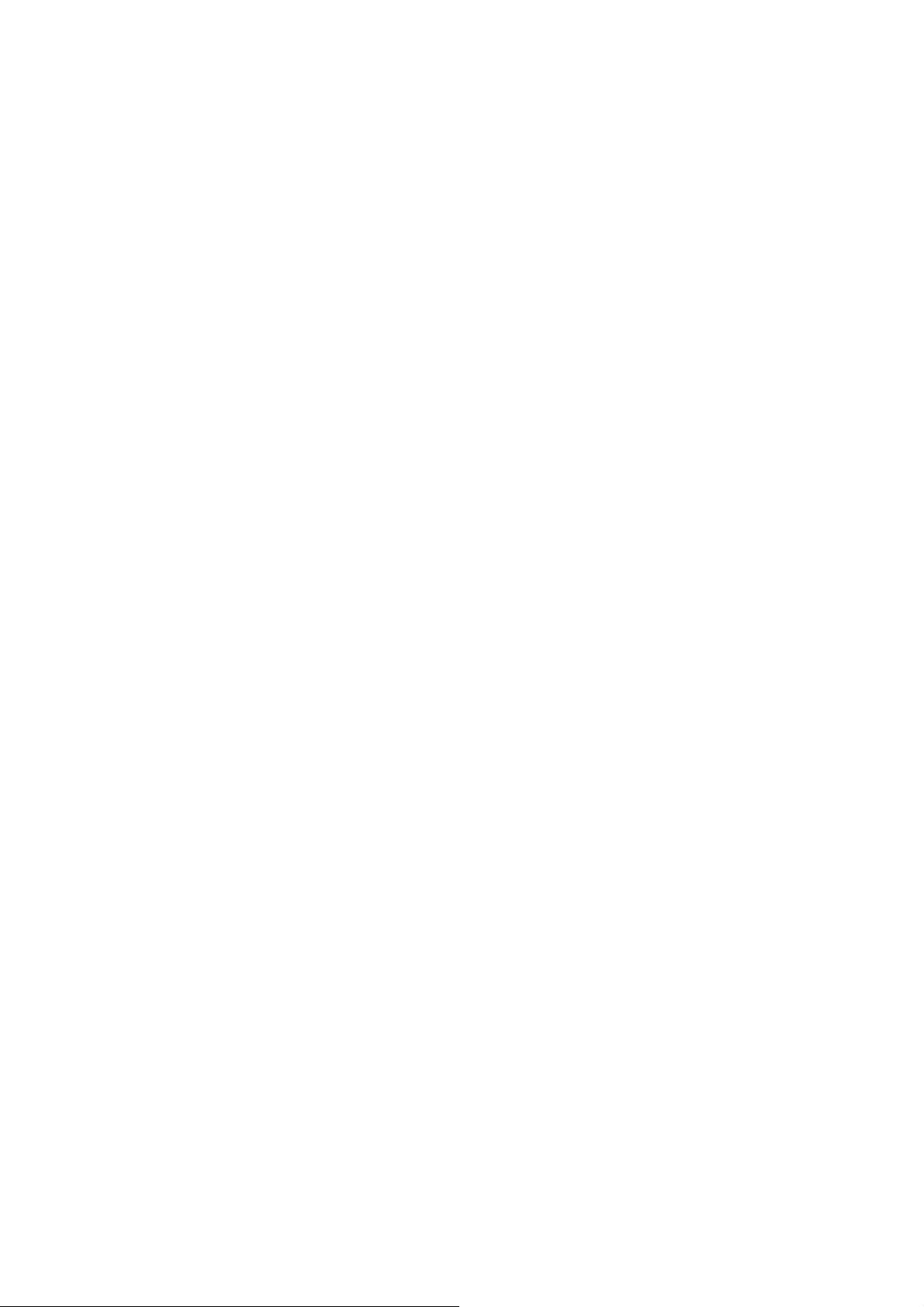
Составитель:
Xerox
GKLS European Operations
Bessemer Road
Welwyn Garden City
Hertfordshire
AL7 1BU
ENGLAND
© 2005 Xerox Corporation. Все права защищены.
Авторские права распространяются на все формы и виды защищенных авторским правом материалов и
информации в соответствии с законодательством и перечисленными ниже положениями, включая (но не
ограничиваясь перечисленным) результаты работы программного обеспечения, которые отображаются на экране,
например значки, окна
и другие компоненты.
Все упомянутые в данной документации продукты Xerox защищены товарными знаками корпорации Xerox
Corporation. Настоящим также подтверждаются названия продуктов
и товарные знаки других компаний
Информация в данном документе действительна на момент публикации. Компания Xerox оставляет за собой
право изменения этих сведений в любой момент без уведомления. Изменения и обновления технической
информации будут включены в дальнейшие редакции этого документа. Последнюю информацию можно получить
на сайте www.xerox.com.
.
Page 3

1 Добро пожаловать!
Сведения о руководстве . . . . . . . . . . . . . . . . . . . . . . . . . . . . . . . . . . . . . . . . . . . . . . .1-2
Знакомство с устройством . . . . . . . . . . . . . . . . . . . . . . . . . . . . . . . . . . . . . . . . . . . . .1-3
Внешний вид устройства . . . . . . . . . . . . . . . . . . . . . . . . . . . . . . . . . . . . . . . .1-3
Функции панели управления . . . . . . . . . . . . . . . . . . . . . . . . . . . . . . . . . . . . . . . . . . .1-5
Специальные функции . . . . . . . . . . . . . . . . . . . . . . . . . . . . . . . . . . . . . . . . . . . . . . . .1-7
Служба технической поддержки . . . . . . . . . . . . . . . . . . . . . . . . . . . . . . . . . . . . . . . .1-8
Уведомлени е по безопасности . . . . . . . . . . . . . . . . . . . . . . . . . . . . . . . . . . . . . . . . . .1-9
ПРЕДУПРЕЖДЕНИЕ — сведения по электрической безопасности . . . . .1-10
Техник а безопасности при эксплуатации лазерных изделий . . . . . . . . . . . 1-11
Информация по безопасности эксплуатации . . . . . . . . . . . . . . . . . . . . . . . 1-11
Информация по обслуживанию . . . . . . . . . . . . . . . . . . . . . . . . . . . . . . . . . .1-13
Техник а безопасности при наличии озона . . . . . . . . . . . . . . . . . . . . . . . . . .1-13
Расходные материалы . . . . . . . . . . . . . . . . . . . . . . . . . . . . . . . . . . . . . . . . .1-14
Излучение радиоволн . . . . . . . . . . . . . . . . . . . . . . . . . . . . . . . . . . . . . . . . . .1-14
Сертификаты безопасности продукта . . . . . . . . . . . . . . . . . . . . . . . . . . . . .1-14
Нормативная информация . . . . . . . . . . . . . . . . . . . . . . . . . . . . . . . . . . . . . . . . . . . .1-15
Маркировка CE . . . . . . . . . . . . . . . . . . . . . . . . . . . . . . . . . . . . . . . . . . . . . . .1-15
Функция факса . . . . . . . . . . . . . . . . . . . . . . . . . . . . . . . . . . . . . . . . . . . . . . . .1-16
Соответствие требованиям защиты окружающей среды . . . . . . . . . . . . . .1-20
Незаконное копирование . . . . . . . . . . . . . . . . . . . . . . . . . . . . . . . . . . . . . . .1-21
Утилизация и переработка продукта . . . . . . . . . . . . . . . . . . . . . . . . . . . . . .1-25
Оглавление
2 Приступая к работе
Распаковка устройства . . . . . . . . . . . . . . . . . . . . . . . . . . . . . . . . . . . . . . . . . . . . . . . .2-2
Выбор места установки . . . . . . . . . . . . . . . . . . . . . . . . . . . . . . . . . . . . . . . . . .2-3
Свободное пространство . . . . . . . . . . . . . . . . . . . . . . . . . . . . . . . . . . . . . . . .2-3
Установк а картриджей для принтера Smart Kit® . . . . . . . . . . . . . . . . . . . . . . . . . . .2-4
Загрузка бумаги . . . . . . . . . . . . . . . . . . . . . . . . . . . . . . . . . . . . . . . . . . . . . . . . . . . . . .2-6
Подключение устройства . . . . . . . . . . . . . . . . . . . . . . . . . . . . . . . . . . . . . . . . . . . . . .2-8
Включение устройства . . . . . . . . . . . . . . . . . . . . . . . . . . . . . . . . . . . . . . . . . . . . . . . 2-11
Установк а программного обеспечения для принтера . . . . . . . . . . . . . . . . . . . . . .2-12
Требования к системе . . . . . . . . . . . . . . . . . . . . . . . . . . . . . . . . . . . . . . . . . .2-12
Функции драйвера принтера . . . . . . . . . . . . . . . . . . . . . . . . . . . . . . . . . . . . .2-13
Выбор страны использования и языка дисплея . . . . . . . . . . . . . . . . . . . . .2-14
Установк а кода устройства . . . . . . . . . . . . . . . . . . . . . . . . . . . . . . . . . . . . . .2-14
Ввод символов с цифровой клавиатуры . . . . . . . . . . . . . . . . . . . . . . . . . . .2-15
Установк а даты и времени . . . . . . . . . . . . . . . . . . . . . . . . . . . . . . . . . . . . . .2-16
Выбор размера и типа бумаги . . . . . . . . . . . . . . . . . . . . . . . . . . . . . . . . . . .2-18
Настройка звука . . . . . . . . . . . . . . . . . . . . . . . . . . . . . . . . . . . . . . . . . . . . . . .2-18
Использование режимов экономии . . . . . . . . . . . . . . . . . . . . . . . . . . . . . . .2-20
3 Работа с бумагой
Выбор материала для печати . . . . . . . . . . . . . . . . . . . . . . . . . . . . . . . . . . . . . . . . . .3-2
Тип бумаги, источники бумаги и их емкость . . . . . . . . . . . . . . . . . . . . . . . . .3-2
Рекомендации по использованию бумаги и других материалов для печати . . . . . . 3-3
Загрузка бумаги . . . . . . . . . . . . . . . . . . . . . . . . . . . . . . . . . . . . . . . . . . . . . . . . . . . . . .3-6
Работа с лотком для бумаги . . . . . . . . . . . . . . . . . . . . . . . . . . . . . . . . . . . . . .3-6
Использование лотка для ручной подачи . . . . . . . . . . . . . . . . . . . . . . . . . . .3-6
Выходной лоток для копирования . . . . . . . . . . . . . . . . . . . . . . . . . . . . . . . . . . . . . . .3-8
Xerox PE220 Оглавление-1
Page 4
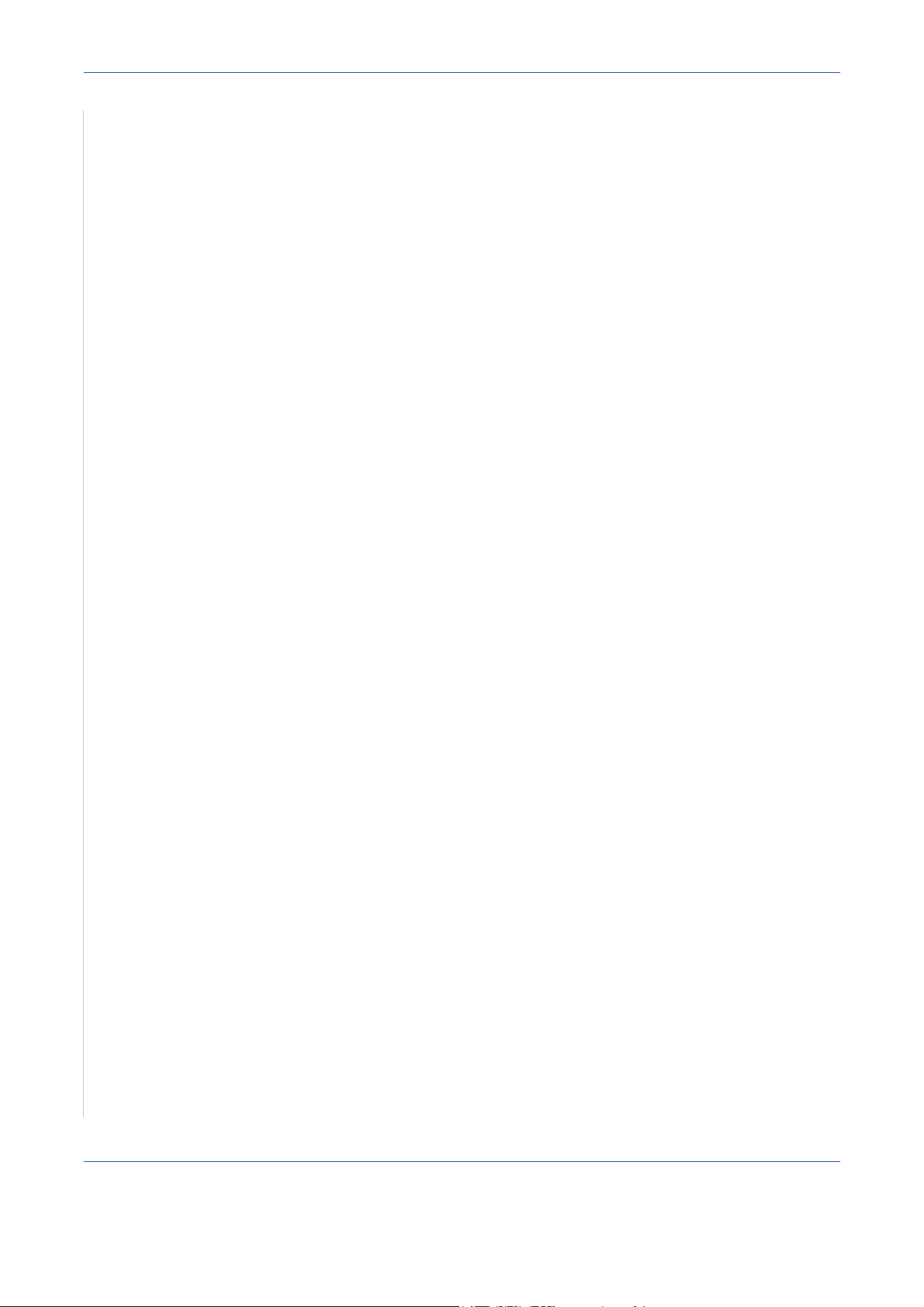
1 Оглавление
4 Копирование
Копирование . . . . . . . . . . . . . . . . . . . . . . . . . . . . . . . . . . . . . . . . . . . . . . . . . . . . . . . . 4-2
Загрузка бумаги для копирования . . . . . . . . . . . . . . . . . . . . . . . . . . . . . . . . . 4-2
Подготовка документа . . . . . . . . . . . . . . . . . . . . . . . . . . . . . . . . . . . . . . . . . . .4-2
Копирование с использованием стекла экспонирования . . . . . . . . . . . . . . .4-3
Копирование с использованием автоподатчика . . . . . . . . . . . . . . . . . . . . . .4-4
Параметры копирования . . . . . . . . . . . . . . . . . . . . . . . . . . . . . . . . . . . . . . . . . . . . . . 4-5
Основные параметры копирования . . . . . . . . . . . . . . . . . . . . . . . . . . . . . . . . 4-5
Специальные функции копирования . . . . . . . . . . . . . . . . . . . . . . . . . . . . . . . 4-7
Настройка копирования . . . . . . . . . . . . . . . . . . . . . . . . . . . . . . . . . . . . . . . . . . . . . . 4-11
Изменение настроек по умолчанию . . . . . . . . . . . . . . . . . . . . . . . . . . . . . . . 4-11
Выбор времени ожидания . . . . . . . . . . . . . . . . . . . . . . . . . . . . . . . . . . . . . . 4-12
Выбор режима копирования . . . . . . . . . . . . . . . . . . . . . . . . . . . . . . . . . . . . .4-12
5 Печать
Печать документа . . . . . . . . . . . . . . . . . . . . . . . . . . . . . . . . . . . . . . . . . . . . . . . . . . . .5-2
Отмена задания печати . . . . . . . . . . . . . . . . . . . . . . . . . . . . . . . . . . . . . . . . .5-2
Установк а программного обеспечения принтера в ОС Windows . . . . . . . . . . . . . .5-3
Установк а программного обеспечения для принтера . . . . . . . . . . . . . . . . .5-3
Печать . . . . . . . . . . . . . . . . . . . . . . . . . . . . . . . . . . . . . . . . . . . . . . . . . . . . . . . . . . . . .5-8
Печать документа . . . . . . . . . . . . . . . . . . . . . . . . . . . . . . . . . . . . . . . . . . . . . .5-8
Параметры принтера . . . . . . . . . . . . . . . . . . . . . . . . . . . . . . . . . . . . . . . . . . .5-9
Дополнительные настройки печати . . . . . . . . . . . . . . . . . . . . . . . . . . . . . . . . . . . . . 5-17
Печать нескольких страниц на одной стороне листа бумаги
(функция «Несколько страниц на стороне») . . . . . . . . . . . . . . . . . . . . . . . 5-17
Печать плакатов . . . . . . . . . . . . . . . . . . . . . . . . . . . . . . . . . . . . . . . . . . . . . .5-18
Печать документа с масштабированием . . . . . . . . . . . . . . . . . . . . . . . . . . . 5-19
Масштабирование документа по размеру бумаги . . . . . . . . . . . . . . . . . . .5-20
Использование водяных знаков . . . . . . . . . . . . . . . . . . . . . . . . . . . . . . . . . .5-20
Использование наложений . . . . . . . . . . . . . . . . . . . . . . . . . . . . . . . . . . . . . .5-23
Совместное использование принтера в локальной сети . . . . . . . . . . . . . . . . . . . .5-27
Настройка главного компьютера . . . . . . . . . . . . . . . . . . . . . . . . . . . . . . . . .5-27
Настройка клиентского компьютера . . . . . . . . . . . . . . . . . . . . . . . . . . . . . . 5-27
Работа с программой ControlCentre . . . . . . . . . . . . . . . . . . . . . . . . . . . . . . . . . . . . .5-28
Вкладка «Параметры сканирования» . . . . . . . . . . . . . . . . . . . . . . . . . . . . .5-30
Вкладка «Телефонная книга» (только для моделей с функциями факса) 5-30
Вкладка «Обновление ПО устройства» . . . . . . . . . . . . . . . . . . . . . . . . . . . .5-31
Работа с принтером в операционной среде Linux . . . . . . . . . . . . . . . . . . . . . . . . . 5-32
Приступая к работе . . . . . . . . . . . . . . . . . . . . . . . . . . . . . . . . . . . . . . . . . . . . 5-32
Установк а драйвера многофункционального устройства . . . . . . . . . . . . .5-32
Работа с программой MFP Configurator . . . . . . . . . . . . . . . . . . . . . . . . . . . .5-36
Настройка принтеров . . . . . . . . . . . . . . . . . . . . . . . . . . . . . . . . . . . . . . . . . . 5-40
Печать документа . . . . . . . . . . . . . . . . . . . . . . . . . . . . . . . . . . . . . . . . . . . . . 5-40
Сканирование документа . . . . . . . . . . . . . . . . . . . . . . . . . . . . . . . . . . . . . . .5-42
Работа с принтером в системах Mac OS . . . . . . . . . . . . . . . . . . . . . . . . . . . . . . . . .5-47
Установк а программного обеспечения для компьютеров Macintosh . . . . .5-47
Настройка принтера . . . . . . . . . . . . . . . . . . . . . . . . . . . . . . . . . . . . . . . . . . .5-49
Печать . . . . . . . . . . . . . . . . . . . . . . . . . . . . . . . . . . . . . . . . . . . . . . . . . . . . . . 5-49
Сканирование . . . . . . . . . . . . . . . . . . . . . . . . . . . . . . . . . . . . . . . . . . . . . . . .5-52
Оглавление-2 Xerox PE220
Page 5
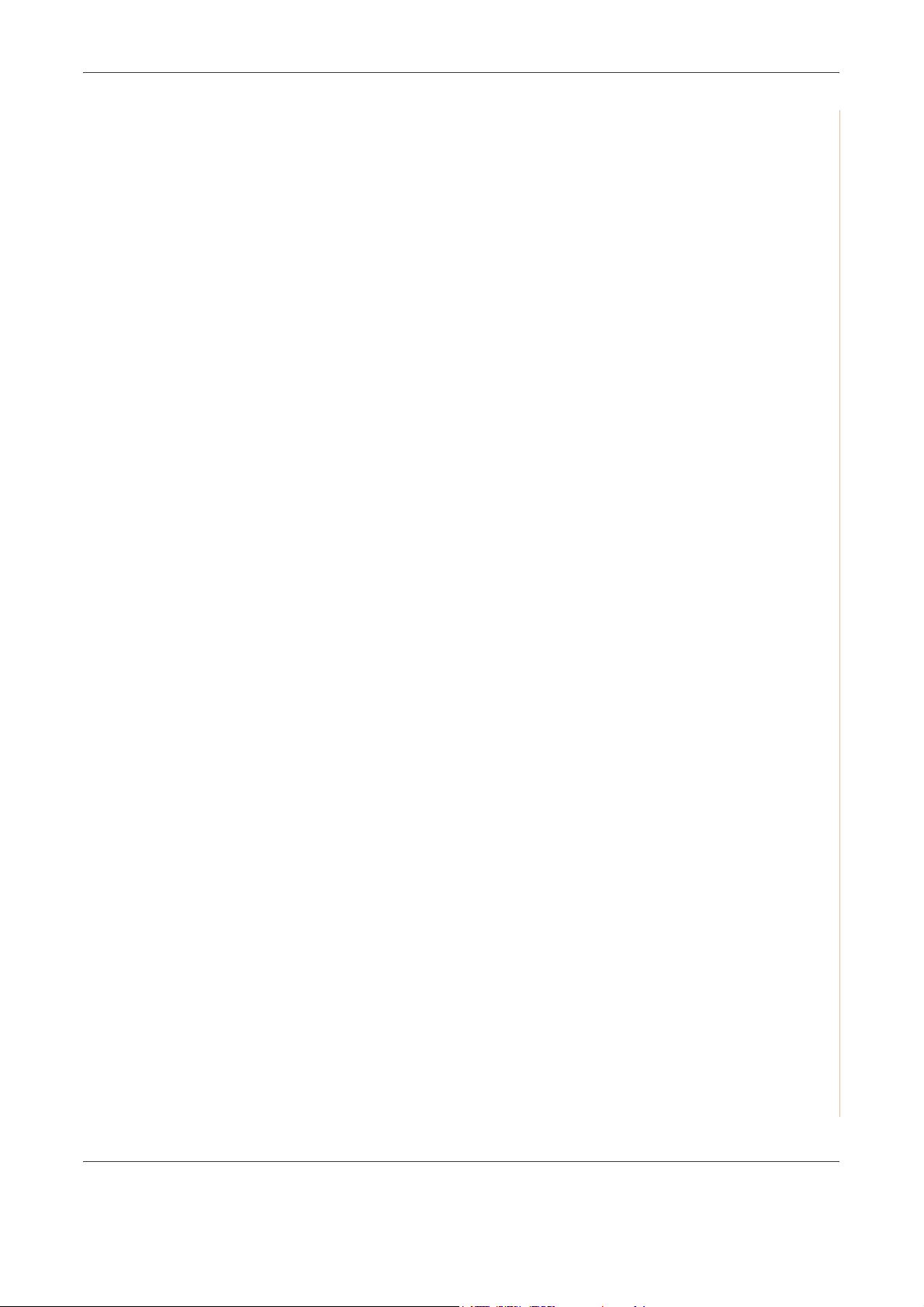
6 Сканирование
Основные операции сканирования . . . . . . . . . . . . . . . . . . . . . . . . . . . . . . . . . . . . . .6-2
Сканирование в приложение с помощью панели управления . . . . . . . . . .6-3
Сканирование с использованием программного обеспечения,
поддерживающего интерфейс TWAIN . . . . . . . . . . . . . . . . . . . . . . . . . . . . . .6-3
Сканирование с использованием драйвера WIA . . . . . . . . . . . . . . . . . . . . .6-4
7 Работа с факсом
Настройка факса . . . . . . . . . . . . . . . . . . . . . . . . . . . . . . . . . . . . . . . . . . . . . . . . . . . . .7-2
Настройка параметров факса . . . . . . . . . . . . . . . . . . . . . . . . . . . . . . . . . . . .7-2
Доступные параметры факса . . . . . . . . . . . . . . . . . . . . . . . . . . . . . . . . . . . . .7-2
Отправка факса . . . . . . . . . . . . . . . . . . . . . . . . . . . . . . . . . . . . . . . . . . . . . . . . . . . . . .7-5
Загрузка документа . . . . . . . . . . . . . . . . . . . . . . . . . . . . . . . . . . . . . . . . . . . . .7-5
Настройка разрешения документа . . . . . . . . . . . . . . . . . . . . . . . . . . . . . . . . .7-6
Автоматическая отправка факса . . . . . . . . . . . . . . . . . . . . . . . . . . . . . . . . . .7-7
Отправка факса вручную . . . . . . . . . . . . . . . . . . . . . . . . . . . . . . . . . . . . . . . .7-8
Повторный вызов последнего набранного номера . . . . . . . . . . . . . . . . . . . .7-9
Подтверждение передачи . . . . . . . . . . . . . . . . . . . . . . . . . . . . . . . . . . . . . . . .7-9
Автоматический повторный вызов . . . . . . . . . . . . . . . . . . . . . . . . . . . . . . . . .7-9
Прием факсов . . . . . . . . . . . . . . . . . . . . . . . . . . . . . . . . . . . . . . . . . . . . . . . . . . . . . .7-10
Режимы приема факсов . . . . . . . . . . . . . . . . . . . . . . . . . . . . . . . . . . . . . . . .7-10
Загрузка бумаги для приема факсов . . . . . . . . . . . . . . . . . . . . . . . . . . . . . .7-10
Автоматический прием в режиме «Факс» . . . . . . . . . . . . . . . . . . . . . . . . . .7-11
Прием факса вручную в режиме «Телефон» . . . . . . . . . . . . . . . . . . . . . . .7-11
Автоматический прием в режиме «Ав/факс» . . . . . . . . . . . . . . . . . . . . . . .7-11
Прием вручную с дополнительного телефона . . . . . . . . . . . . . . . . . . . . . .7-12
Прием факсов в режиме DRPD . . . . . . . . . . . . . . . . . . . . . . . . . . . . . . . . . .7-12
Прием факсов в память . . . . . . . . . . . . . . . . . . . . . . . . . . . . . . . . . . . . . . . .7-13
Автоматический набор номера . . . . . . . . . . . . . . . . . . . . . . . . . . . . . . . . . . . . . . . .7-14
Быстрый набор . . . . . . . . . . . . . . . . . . . . . . . . . . . . . . . . . . . . . . . . . . . . . . .7-14
Групповой набор . . . . . . . . . . . . . . . . . . . . . . . . . . . . . . . . . . . . . . . . . . . . . .7-15
Поиск номера в памяти . . . . . . . . . . . . . . . . . . . . . . . . . . . . . . . . . . . . . . . . .7-18
Печать содержимого телефонной книги . . . . . . . . . . . . . . . . . . . . . . . . . . .7-19
Другие возможности факса . . . . . . . . . . . . . . . . . . . . . . . . . . . . . . . . . . . . . . . . . . .7-20
Многоадресная отправка факсов . . . . . . . . . . . . . . . . . . . . . . . . . . . . . . . . .7-20
Отложенная передача факса . . . . . . . . . . . . . . . . . . . . . . . . . . . . . . . . . . . .7-21
Отправка приоритетного факса . . . . . . . . . . . . . . . . . . . . . . . . . . . . . . . . . .7-22
Добавление документов к запланированному заданию . . . . . . . . . . . . . . .7-24
Отмена запланированного задания . . . . . . . . . . . . . . . . . . . . . . . . . . . . . . .7-25
Дополнительные возможности . . . . . . . . . . . . . . . . . . . . . . . . . . . . . . . . . . . . . . . . .7-26
Работа в режиме безопасного приема . . . . . . . . . . . . . . . . . . . . . . . . . . . . .7-26
Печать отчетов . . . . . . . . . . . . . . . . . . . . . . . . . . . . . . . . . . . . . . . . . . . . . . . .7-27
Использование дополнительных параметров факса . . . . . . . . . . . . . . . . .7-29
Оглавление
8 Обслуживание
Очистка памяти . . . . . . . . . . . . . . . . . . . . . . . . . . . . . . . . . . . . . . . . . . . . . . . . . . . . . .8-2
Чистка устройства . . . . . . . . . . . . . . . . . . . . . . . . . . . . . . . . . . . . . . . . . . . . . . . . . . . .8-3
Чистка внешних деталей принтера . . . . . . . . . . . . . . . . . . . . . . . . . . . . . . . .8-3
Чистка внутренних деталей принтера . . . . . . . . . . . . . . . . . . . . . . . . . . . . . .8-3
Чистка модуля сканирования . . . . . . . . . . . . . . . . . . . . . . . . . . . . . . . . . . . . .8-5
Xerox PE220 Оглавление-3
Page 6
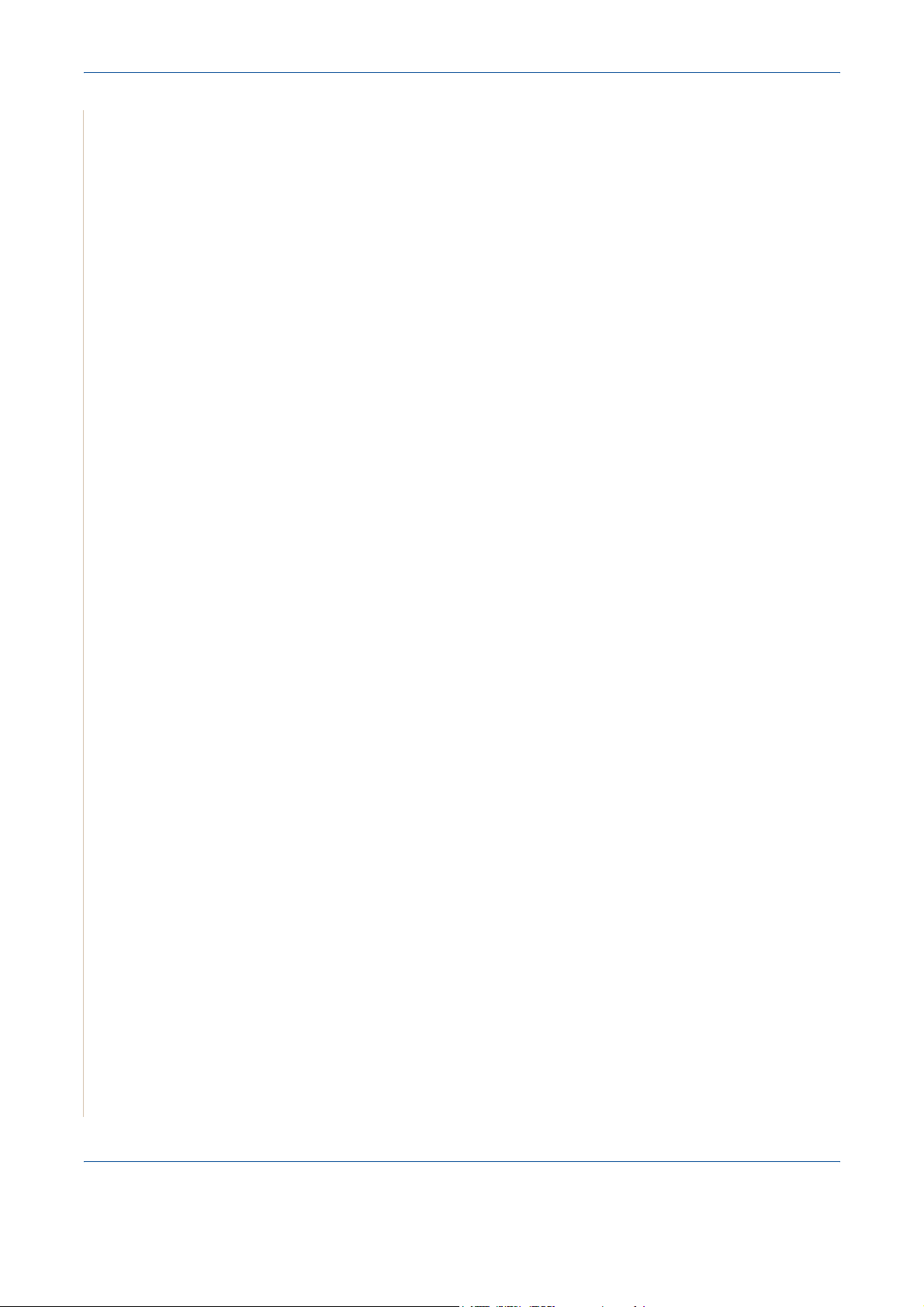
1 Оглавление
Обслуживание картриджей Smart Kit® . . . . . . . . . . . . . . . . . . . . . . . . . . . . . . . . . . .8-6
Срок службы картриджа Smart Kit® . . . . . . . . . . . . . . . . . . . . . . . . . . . . . . . .8-6
Срок службы картриджа . . . . . . . . . . . . . . . . . . . . . . . . . . . . . . . . . . . . . . . . .8-6
Перераспределение тонера в картридже . . . . . . . . . . . . . . . . . . . . . . . . . . .8-6
Установк а картриджей Smart Kit® . . . . . . . . . . . . . . . . . . . . . . . . . . . . . . . . . 8-8
Настройка извещения о состоянии тонера . . . . . . . . . . . . . . . . . . . . . . . . . .8-8
Чистка барабана . . . . . . . . . . . . . . . . . . . . . . . . . . . . . . . . . . . . . . . . . . . . . . . 8-9
Расходные материалы и запасные части . . . . . . . . . . . . . . . . . . . . . . . . . . . . . . . .8-10
Замена резинового бл ока автоподатчика . . . . . . . . . . . . . . . . . . . . . . . . . . 8-11
9 Устранение неисправностей
Устранение замятия документа . . . . . . . . . . . . . . . . . . . . . . . . . . . . . . . . . . . . . . . . .9-2
Ошибка на входе в автоподатчик . . . . . . . . . . . . . . . . . . . . . . . . . . . . . . . . . .9-2
Ошибка на выходе из автоподатчика . . . . . . . . . . . . . . . . . . . . . . . . . . . . . . 9-3
Устранение замятия . . . . . . . . . . . . . . . . . . . . . . . . . . . . . . . . . . . . . . . . . . . . . . . . . .9-4
Замятие в лотке для бумаги . . . . . . . . . . . . . . . . . . . . . . . . . . . . . . . . . . . . . .9-4
Замятие в лотке ручной подачи . . . . . . . . . . . . . . . . . . . . . . . . . . . . . . . . . . . 9-5
Замятие в области термофиксатора или картриджа . . . . . . . . . . . . . . . . . .9-5
Замятие в области выхода бумаги . . . . . . . . . . . . . . . . . . . . . . . . . . . . . . . . . 9-6
Рекомендации по предупреждению замятий бумаги . . . . . . . . . . . . . . . . . .9-8
Сообщения об ошибках на дисплее . . . . . . . . . . . . . . . . . . . . . . . . . . . . . . . 9-8
Устранение других неисправностей . . . . . . . . . . . . . . . . . . . . . . . . . . . . . . . . . . . . 9-13
Проблемы при подаче бумаги . . . . . . . . . . . . . . . . . . . . . . . . . . . . . . . . . . . 9-13
Проблемы при печати . . . . . . . . . . . . . . . . . . . . . . . . . . . . . . . . . . . . . . . . . . 9-14
Проблемы качества печати . . . . . . . . . . . . . . . . . . . . . . . . . . . . . . . . . . . . .9-18
Проблемы при копировании . . . . . . . . . . . . . . . . . . . . . . . . . . . . . . . . . . . . .9-23
Проблемы при сканировании . . . . . . . . . . . . . . . . . . . . . . . . . . . . . . . . . . . .9-24
Проблемы при работе с факсом . . . . . . . . . . . . . . . . . . . . . . . . . . . . . . . . . 9-24
Типичные проблемы в операционной системе Linux . . . . . . . . . . . . . . . . .9-26
Типичные проблемы в системе Mac OS . . . . . . . . . . . . . . . . . . . . . . . . . . . 9-30
10 Характеристики
Общие характеристики . . . . . . . . . . . . . . . . . . . . . . . . . . . . . . . . . . . . . . . . . . . . . . .10-2
Характеристики сканера и копировального аппарата . . . . . . . . . . . . . . . . . . . . . .10-3
Характеристики принтера . . . . . . . . . . . . . . . . . . . . . . . . . . . . . . . . . . . . . . . . . . . . . 10-4
Характеристики факса . . . . . . . . . . . . . . . . . . . . . . . . . . . . . . . . . . . . . . . . . . . . . . .10-5
Характеристики бумаги . . . . . . . . . . . . . . . . . . . . . . . . . . . . . . . . . . . . . . . . . . . . . . .10-6
Общие сведения . . . . . . . . . . . . . . . . . . . . . . . . . . . . . . . . . . . . . . . . . . . . . . 10-6
Поддерживаемые размеры бумаги . . . . . . . . . . . . . . . . . . . . . . . . . . . . . . .10-7
Рекомендации по использованию бумаги . . . . . . . . . . . . . . . . . . . . . . . . . .10-8
Характеристики бумаги . . . . . . . . . . . . . . . . . . . . . . . . . . . . . . . . . . . . . . . . .10-9
Емкость выходного лотка . . . . . . . . . . . . . . . . . . . . . . . . . . . . . . . . . . . . . . . 10-9
Усл овия хранения бумаги . . . . . . . . . . . . . . . . . . . . . . . . . . . . . . . . . . . . . . .10-9
Конверты . . . . . . . . . . . . . . . . . . . . . . . . . . . . . . . . . . . . . . . . . . . . . . . . . . . 10-10
Наклейки . . . . . . . . . . . . . . . . . . . . . . . . . . . . . . . . . . . . . . . . . . . . . . . . . . . 10-12
Прозрачные пленки . . . . . . . . . . . . . . . . . . . . . . . . . . . . . . . . . . . . . . . . . . . 10-12
Оглавление-4 Xerox PE220
Page 7
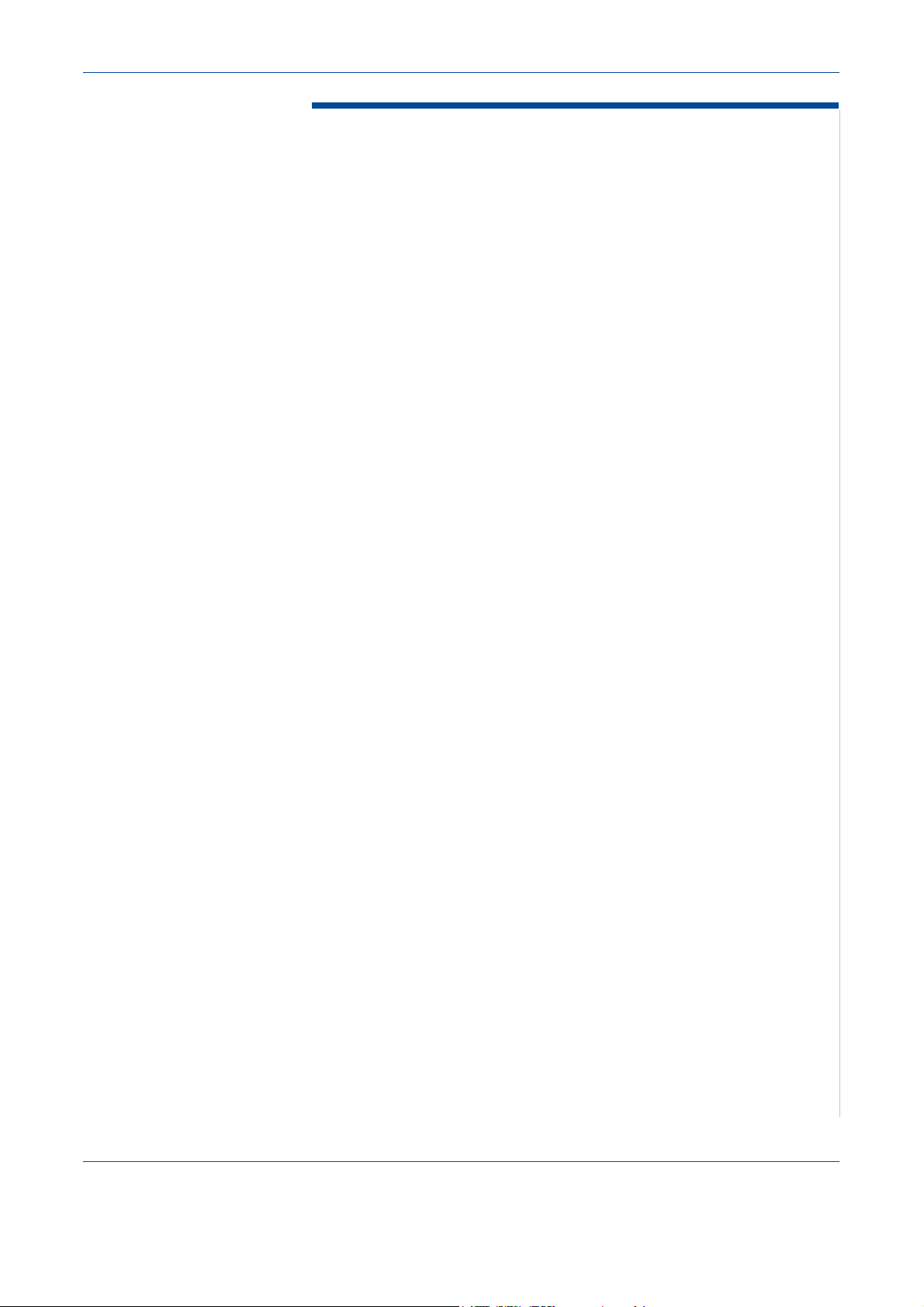
1 Добро пожаловать!
1
Благодарим вас за выбор Xerox PE220. Это устройство отличается
простотой и удобством в эксплуатации, но для получения наилучших
результатов уделите немного времени изучению данного руководства
пользователя.
• Сведения о руководстве — стр. 1-2
• Знакомство с устройством — стр. 1-3
• Специальные функции — стр. 1-7
• Служба технической поддержки — стр. 1-8
• Уведомление по безопасности — стр. 1-9
• Нормативная информация — стр. 1-15
Добро пожаловать!
Xerox PE220 1-1
Page 8
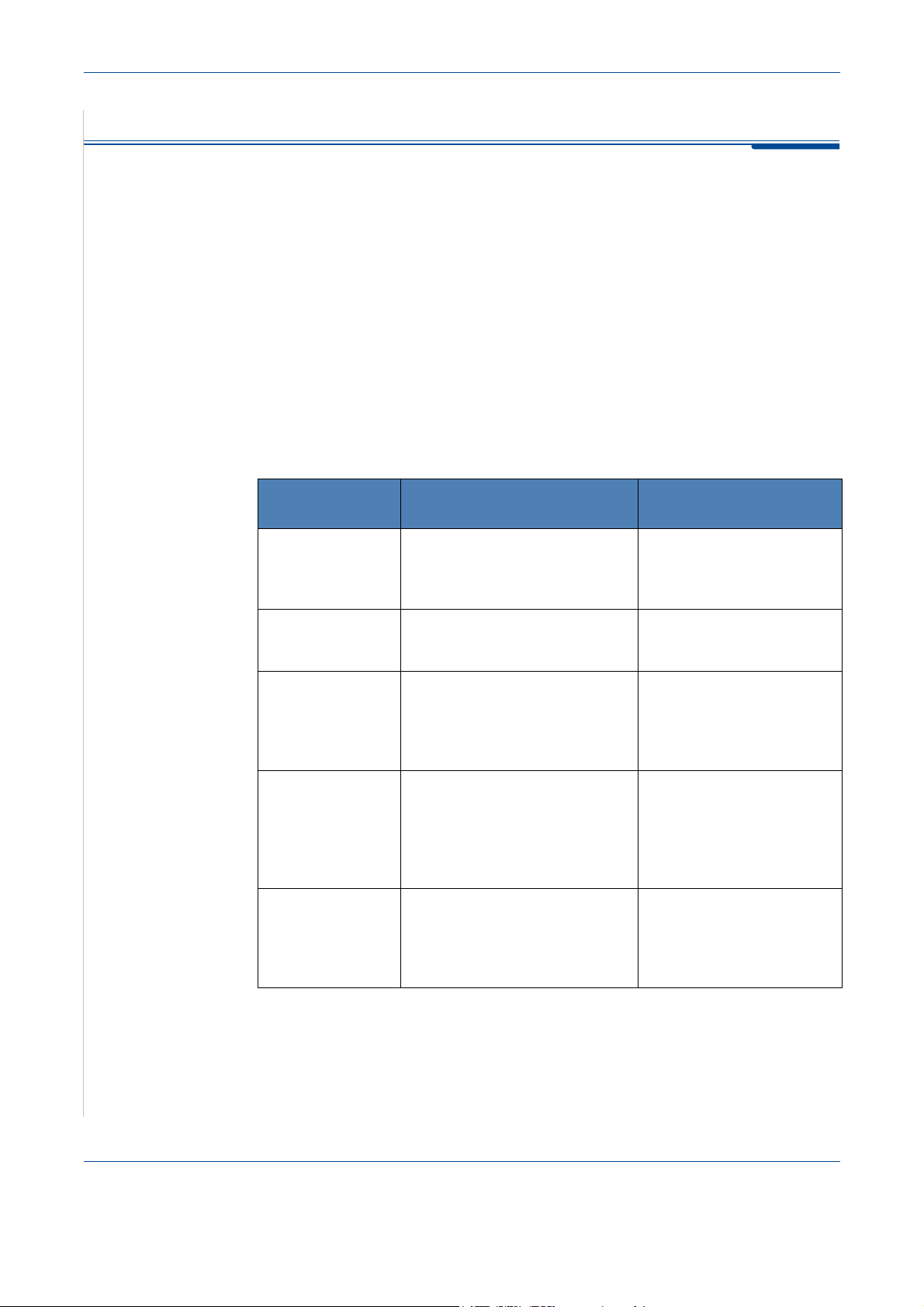
1 Добро пожаловать!
Сведения о руководстве
В данном руководстве пользователя содержится информация о настройке
устройства. Кроме того, в нем приведены подробные инструкции по
использованию устройства в качестве принтера, сканера, копировального
аппарата и факса, а также сведения об обслуживании и устранении
неисправностей.
Некоторые термины в данном руководстве пользователя
взаимозаменяемы, например:
•«бумага» и «материал»;
•«документ» и «оригинал»;
•«страница» и «лист»;
• Xerox PE220 и «устройство».
Дополнительная информация об условных обозначениях, принятых
в данном руководстве, приведена в следующей таблице.
Условное
обозначение
Курсив Используется для выделения
слова или фразы. Кроме того,
курсивом выделены ссылки на
другую документацию.
Жирный шрифт Используется для выделения
названий выбранных режимов
и кнопок.
Примечание Дополнительные сведения
о данном действии или
процедуре.
Предупреждение Предупреждения указывают
на действия, которые могут
повлечь механические
повреждения устройства.
Внимание!
Так обозначаются
предупреждения о возможном
причинении вреда здоровью.
Описание Пример
Xerox PE220.
Для выбора разрешения
нажмите на кнопку
«Разрешение».
ПРИМЕЧАНИЕ.
Инструкции по загрузке
бумаги см. в разделе
«Загрузка бумаги» на
стр.2-6.
ПРЕДУПРЕЖДЕНИЕ.
НЕ ИСПОЛЬЗУЙТЕ
органические и другие
сильные химические
растворители или
чистящие аэрозоли.
ВНИМАНИЕ!
Устройство должно
быть подключено к сети
электропитания с
заземлением.
Источники информации об устройстве
Информацию об устройствах данного семейства можно найти в следующих
источниках:
— данное руководство пользователя;
— краткое руководство по установке;
— веб-сайт Xerox: http://www.xerox.com.
1-2 Xerox PE220
Page 9
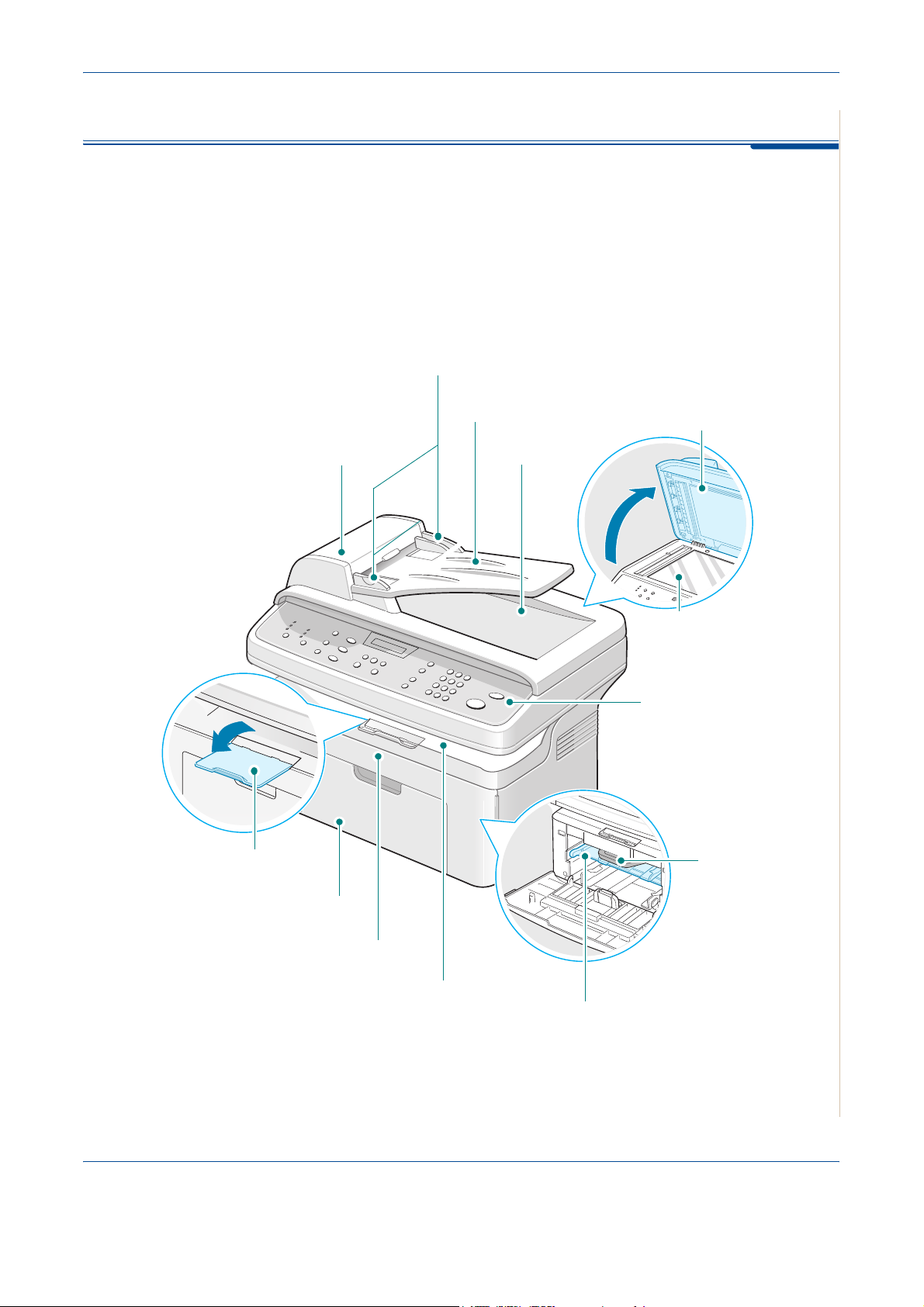
Знакомство с устройством
Внешний вид устройства
На рисунке показаны основные элементы устройства.
Вид спереди
Направляющие бумаги
1 Добро пожаловать!
Автоподатчик
Входной лоток для
документов
Выходной лоток
для документов
Крышка стекла
экспонирования
Стекло
экспонирования
Панель управления
Дополнительная
подставка для бумаги
Входной лоток
для бумаги
Передняя крышка
Выходной лоток
(лицевой стороной вниз)
Xerox PE220 1-3
Лоток ручной подачи
Картридж
Smart Kit®
Page 10
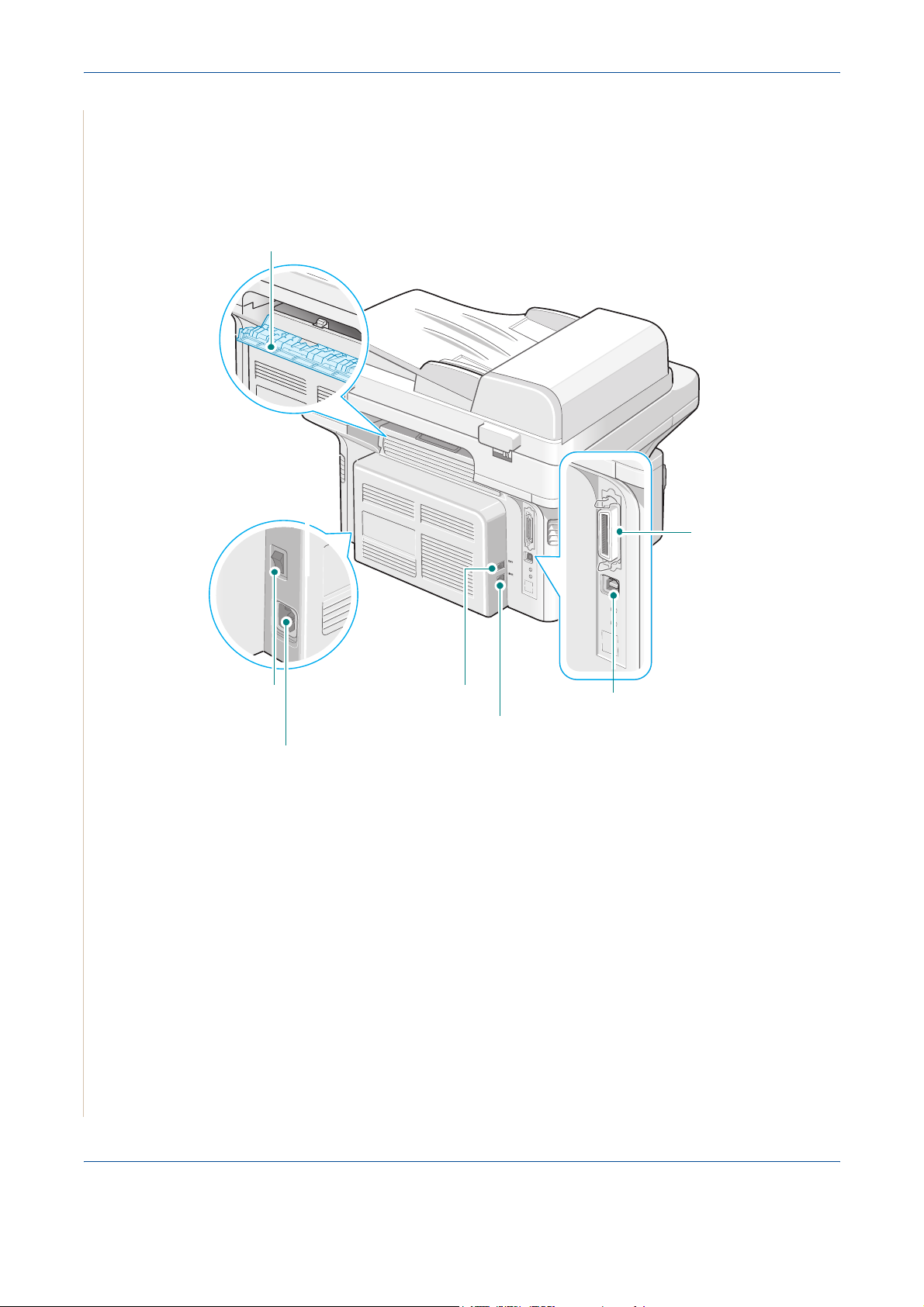
1 Добро пожаловать!
Задняя крышка
Вид сзади
Выключатель
питания
Шнур питания
Гнездо разъема
параллельного
интерфейса
Гнездо разъема EXT.
Гнездо разъема
Line
Гнездо разъема USB
ПРИМЕЧАНИЕ. Если в стране используется другая система
телефонной связи, это гнездо разъема может быть заблокировано.
1-4 Xerox PE220
Page 11
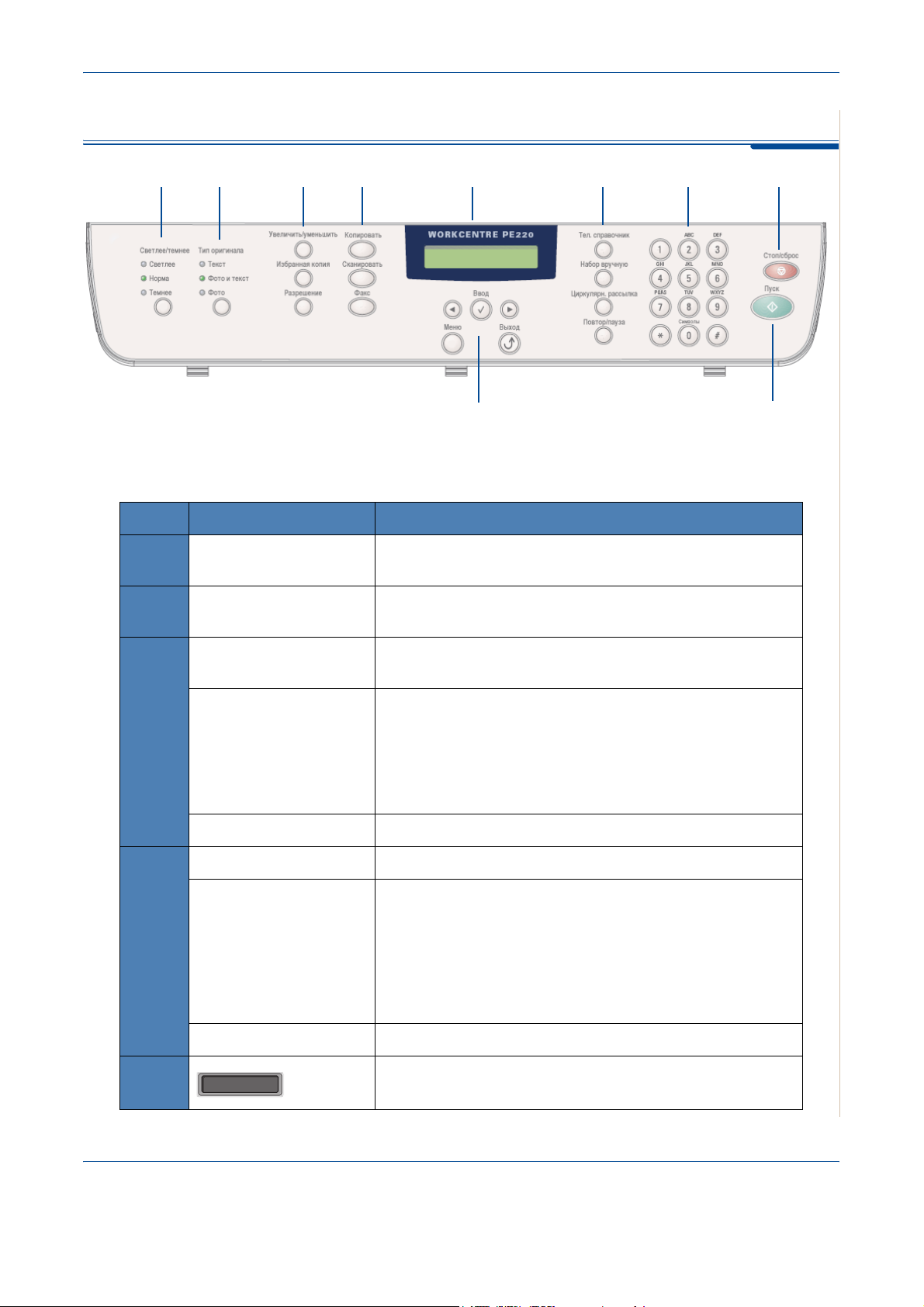
Функции панели управления
12 34 5 6 7 8
1 Добро пожаловать!
910
Функция Описание
1
2
3
4
Светлее/темнее Настройка яркости изображения для текущего задания
копирования.
Тип оригинала Выбор типа документа для текущего задания
копирования.
Увеличить/уменьшить
Избранная копия Выбор одной из специальных функций копирования,
Разрешение Настройка разрешения документа для передачи факса.
Копировать Переход в режим копирования.
Сканировать Вывод списка приложений, в которые можно передать
Уменьшение или увеличение размера копии по сравнению
с оригиналом.
таких как клонирование, разбор по копиям,
масштабирование по размеру страницы, копирование
удостоверений и плакатов, несколько страниц на листе.
Дополнительную информацию см. в разделе «Выбор
режима копирования» на стр.4-12.
сканируемое изображение. Этот список создается
с помощью программного обеспечения Xerox
(приложение Printer Settings ControlCentre), которое
входит в комплект поставки. Дополнительную
информацию см. в разделе «Работа с программой
ControlCentre» на стр.5-28.
Факс Переход в режим факса.
5
Xerox PE220 1-5
Вывод названий специальных функций, информации
о текущем состоянии и подсказок во время работы.
Page 12
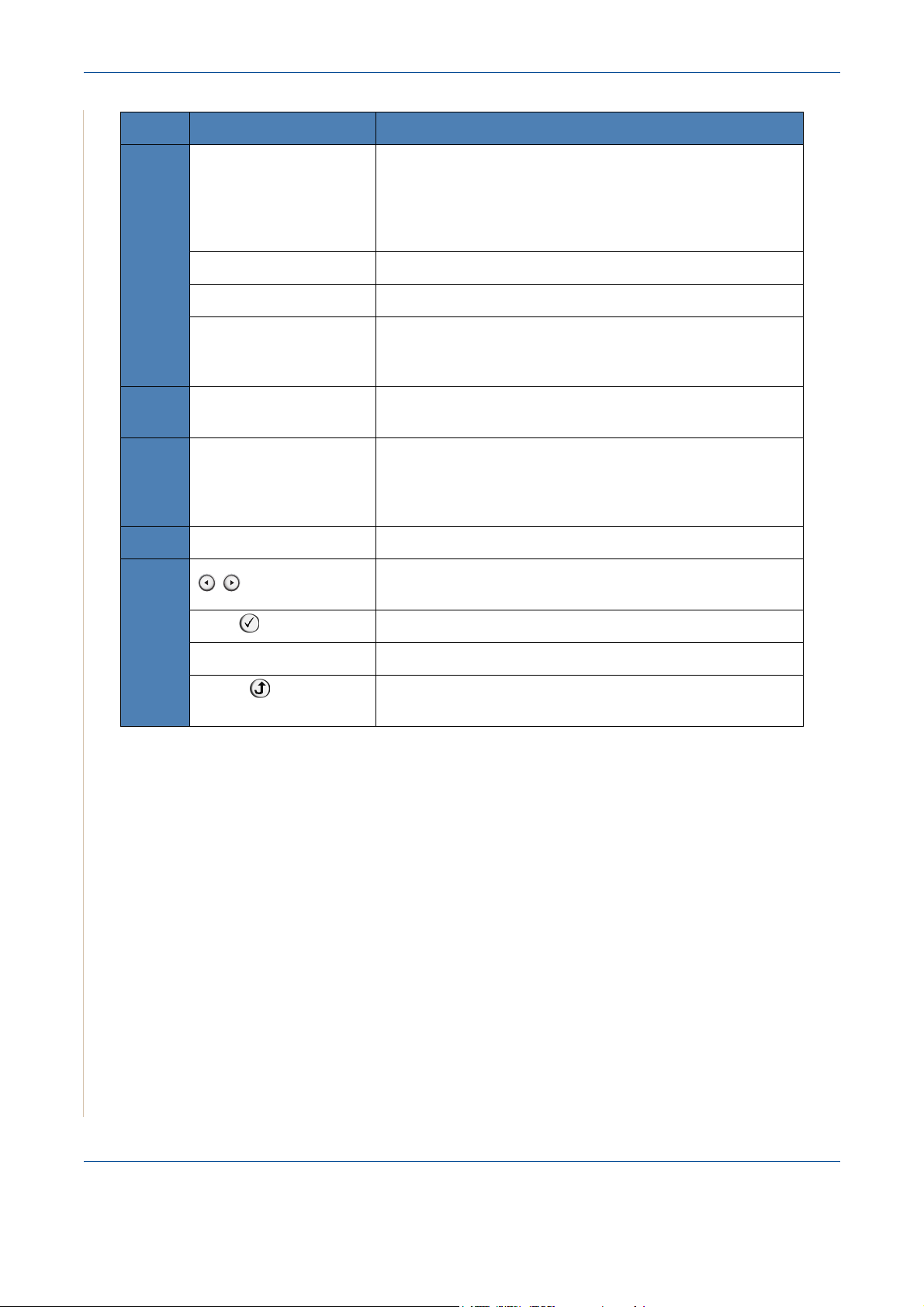
1 Добро пожаловать!
Функция Описание
Тел. справочник Сохранение часто используемых номеров
автоматического набора (одно- и двухцифровых
номеров быстрого набора и номеров группового
набора), а также редактирование сохраненных номеров.
Печать содержимого телефонного справочника.
6
7
8
9
10
Набор вручную Подключение к телефонной линии.
Циркулярн. рассылка Отправка факса нескольким получателям.
Повтор/пауза Повторный набор последнего набранного номера
в режиме ожидания; вставка паузы в номер факса
в режиме редактирования.
Цифровая клавиатура Набор номера или ввод букв и цифр в режимах факса
и копирования.
Стоп/сброс Остановка операции.
В режиме ожидания — сброс или отмена настроек
копирования (яркости, типа документа, размера и
количества копий).
Пуск Запуск операции.
Просмотр параметров для выбранного пункта экранного
меню.
Ввод Подтверждение выбора.
Меню Вход в режим меню и переход между меню.
Выход Возврат на верхний уровень меню. Выход из режима
меню.
1-6 Xerox PE220
Page 13
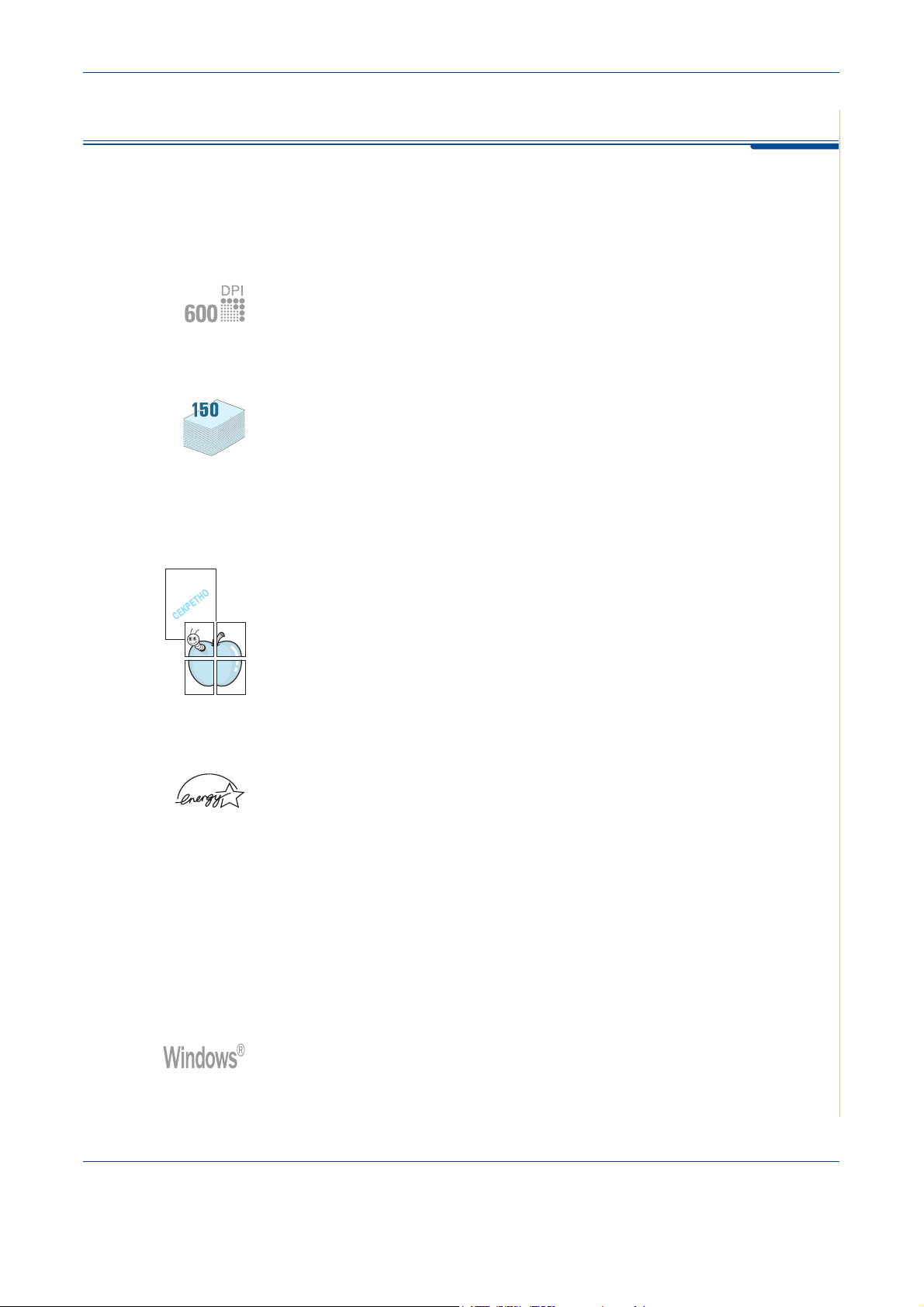
Специальные функции
Специальные функции устройства позволяют достичь высокого качества
печати. Устройство обеспечивает следующие возможности:
Печать с отличным качеством и высокой скоростью
1 Добро пожаловать!
• Разрешение до
• Скорость до
600 тчк/дюйм
20 страниц формата A4 или
.
Letter в минуту
.
Различные лотки для бумаги и материалы
•
Лоток ручной подачи
прозрачной пленки, материалов нестандартных размеров, открыток
и тяжелой бумаги по одному листу.
•
Стандартный лоток емкостью 150 листов
стандартного типа и размера. Кроме того, в него можно загружать
нестандартные материалы по одному листу.
• Выходной лоток на 50 листов обеспечивает удобный доступ к бумаге.
поддерживает печать конвертов, наклеек,
поддерживает бумагу
Создание профессиональных документов
• Печать
например «СЕКРЕТНО». Дополнительную информацию см. в
разделе 5, «Печать».
• Печать
увеличиваются, распечатываются на нескольких листах бумаги
и склеиваются. Дополнительную информацию см. в разделе 5,
«Печать».
водяных знаков
плакатов
. Для получения плаката текст и изображения
. К документу можно добавить надпись,
Экономия денег и времени
• Принтер может работать в режиме экономии тонера, сокращая
эксплуатационные расходы. Дополнительную информацию см.
в разделе 5, «Печать».
• В целях экономии можно распечатать несколько страниц на одном
листе.
• Формы и бланки можно печатать на обычной бумаге.
• Устройство
потребление в неработающем состоянии.
• Устройство соответствует нормативам эффективного
использования энергии
экономит электроэнергию
ENERGY STAR
, автоматически снижая ее
.
Печать в различных операционных системах
• Поддержка печати в операционных системах
NT 4.0 / 2000 / XP
• Совместим с операционными системами
• Поддержка интерфейса USB и параллельного интерфейса.
Xerox PE220 1-7
.
Windows 98 / Me /
Macintosh
и
Linux
.
Page 14
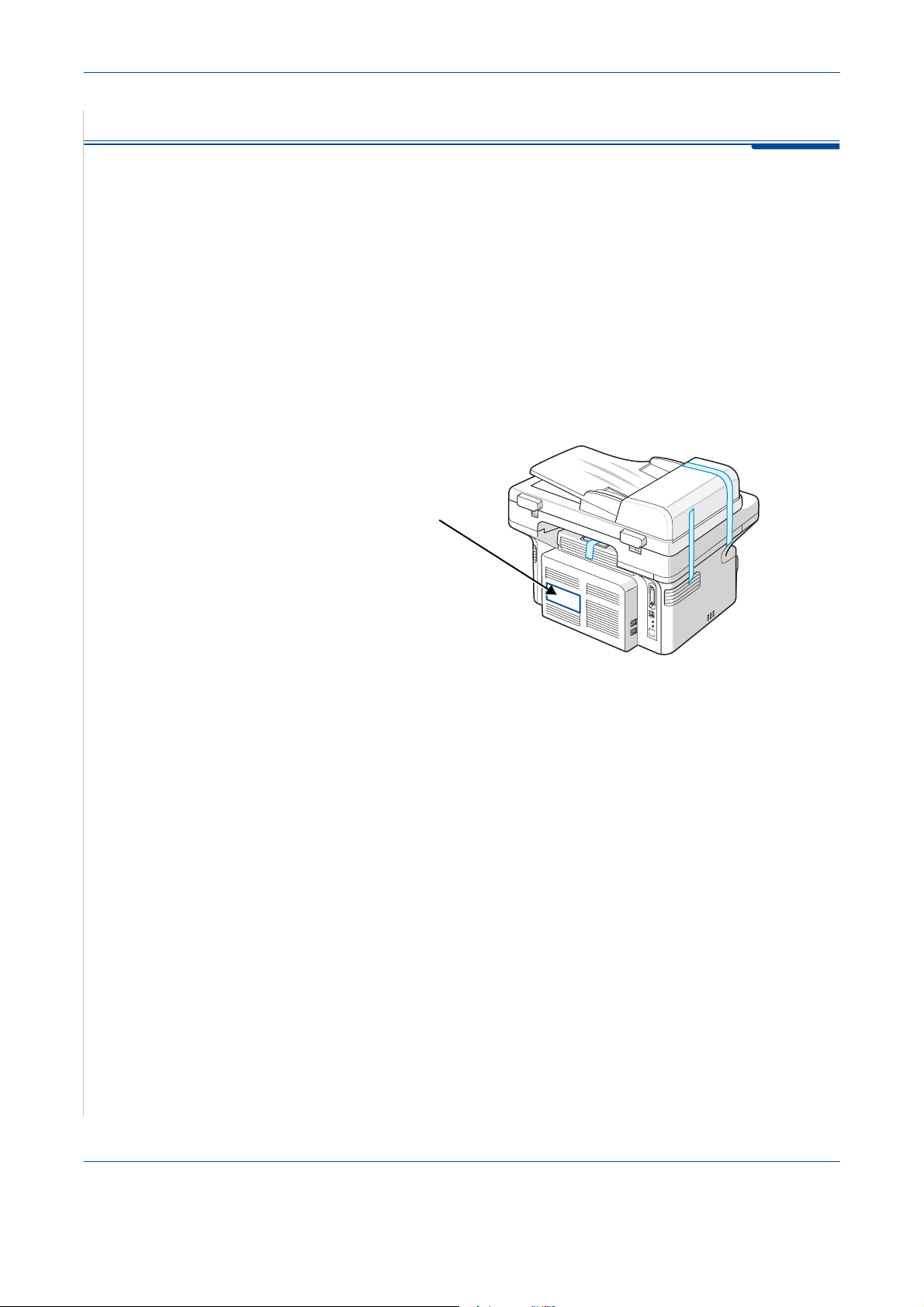
1 Добро пожаловать!
Служба технической поддержки
Для получения технической поддержки и помощи во время или после
установки устройства посетите веб-сайт Xerox:
http://www.xerox.com
Если сведений на сайте недостаточно, позвоните нашим специалистам
в Xerox Welcome Center или обратитесь к местному представителю. При
этом укажите серийный номер устройства. Запишите серийный номер
устройства здесь:
№ ___________________________________________
Серийный номер
Телефонный номер Xerox Welcome Center или местного представителя
предоставляется при установке устройства. Для удобства запишите его
здесь:
Телефон Xerox Welcome Center или местного представителя:
___________________________________________
Xerox Welcome Center (США): 1-800-821-2797
Xerox Welcome Center (Канада): 1-800-93-XEROX (1-800-939-3769)
1-8 Xerox PE220
Page 15

Уведомление по безопасности
Для безопасной работы с данным оборудованием перед его
использованием внимательно ознакомьтесь с уведомлением
по безопасности.
Данное устройство Xerox и рекомендованные расходные материалы
разработаны с учетом строгих требований безопасности и проверены на
соответствие им. Эти требования включают получение сертификата
агентства по безопасности и соответствие действующим стандартам
охраны окружающей среды. Перед эксплуатацией устройства
внимательно прочтите приведенные ниже инструкции. При
необходимости обращайтесь к ним, чтобы обеспечить безопасную
работу устройства в течение всего срока его службы.
Проверка работоспособности устройства, его соответствия требованиям
безопасности и совместимости с операционными системами была
проведена согласно документации, предоставленной корпорацией
XEROX.
1 Добро пожаловать!
ВНИМАНИЕ!
включая дополнение его функций и подключение к нему других
устройств, может нарушить условия сертификации. Для получения
дополнительной информации свяжитесь с местным торговым
представителем.
Любое несанкционированное изменение устройства,
Предупреждения
Следуйте предупреждениям и инструкциям, которые содержатся в
надписях на самом устройстве и в прилагаемой к нему документации.
ВНИМАНИЕ! Данное ПРЕДУПРЕЖДЕНИЕ используется для
обозначения компонентов устройства, потенциально
опасных для здоровья пользователя.
ВНИМАНИЕ! Данное ПРЕДУПРЕЖДЕНИЕ указывает на
опасность прикосновения к нагретым компонентам
устройства.
Электропитание
Характеристики сети питания, необходимой для данного устройства,
указаны на наклейке с техническими данными. За информацией
о соответствии характеристик сети питания требованиям обратитесь
к поставщику электроэнергии.
ВНИМАНИЕ! Устройство должно быть подключено к сети
электропитания с заземлением.
Штепсельная вилка данного устройства снабжена контактом
заземления. Она совместима только с розетками сети электропитания
с заземлением. Это сделано в целях безопасности. Если вилка не
Xerox PE220 1-9
Page 16
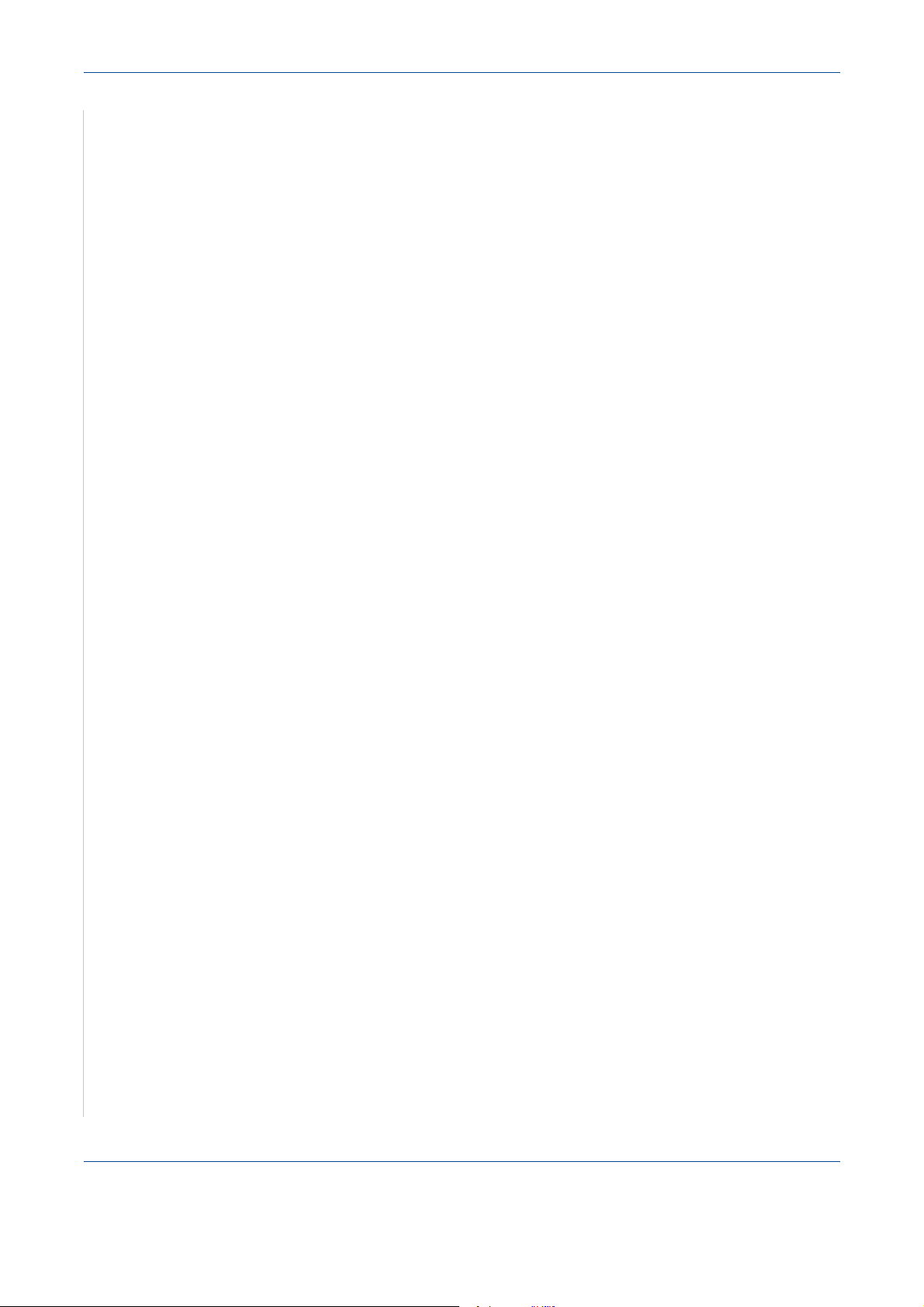
1 Добро пожаловать!
подходит к имеющейся розетке сети электропитания, во избежание
поражения электрическим током обратитесь к электрику для замены
розетки. Ни в коем случае не используйте адаптер заземления, чтобы
подключить вилку шнура питания устройства к розетке сети
электропитания без заземления.
Зоны доступа
При разработке данного оборудования учитывалось требование
предоставления пользователю доступа только к безопасным
компонентам. Доступ к опасным зонам ограничивается
предохранительными щитками и кожухами, для снятия которых
требуется специальный инструмент. Не снимайте данные щитки
и кожухи.
Обслуживание
Процедуры обслуживания устройства описаны в документации,
входящей в комплект поставки. Любые типы обслуживания,
не указанные в пользовательской документации, запрещены.
Чистка устройства
Перед чисткой устройство необходимо отключить от электрической
розетки. Не используйте средства, специально не предназначенные
для данного устройства. Это может отрицательно повлиять на его
производительность и привести к возникновению опасных ситуаций.
Не используйте аэрозольные очистители — при определенных условиях
они могут быть взрыво- и пожароопасными.
ПРЕДУПРЕЖДЕНИЕ — сведения по электрической
безопасности
• Используйте только шнур питания, входящий в комплект поставки
данного оборудования.
• Подключайте шнур питания к заземленной электрической розетке
напрямую. Не используйте удлинители. Для того чтобы узнать,
заземлена ли розетка, обратитесь к квалифицированному электрику.
• Неправильное подключение контакта заземления устройства может
привести к поражению электрическим током.
• Не устанавливайте устройство в местах, где можно наступить на
шнур питания.
• Не ставьте предметы на шнур питания.
• Не отключайте устройства электрической или механической
блокировки.
• Не перекрывайте вентиляционные отверстия.
1-10 Xerox PE220
Page 17
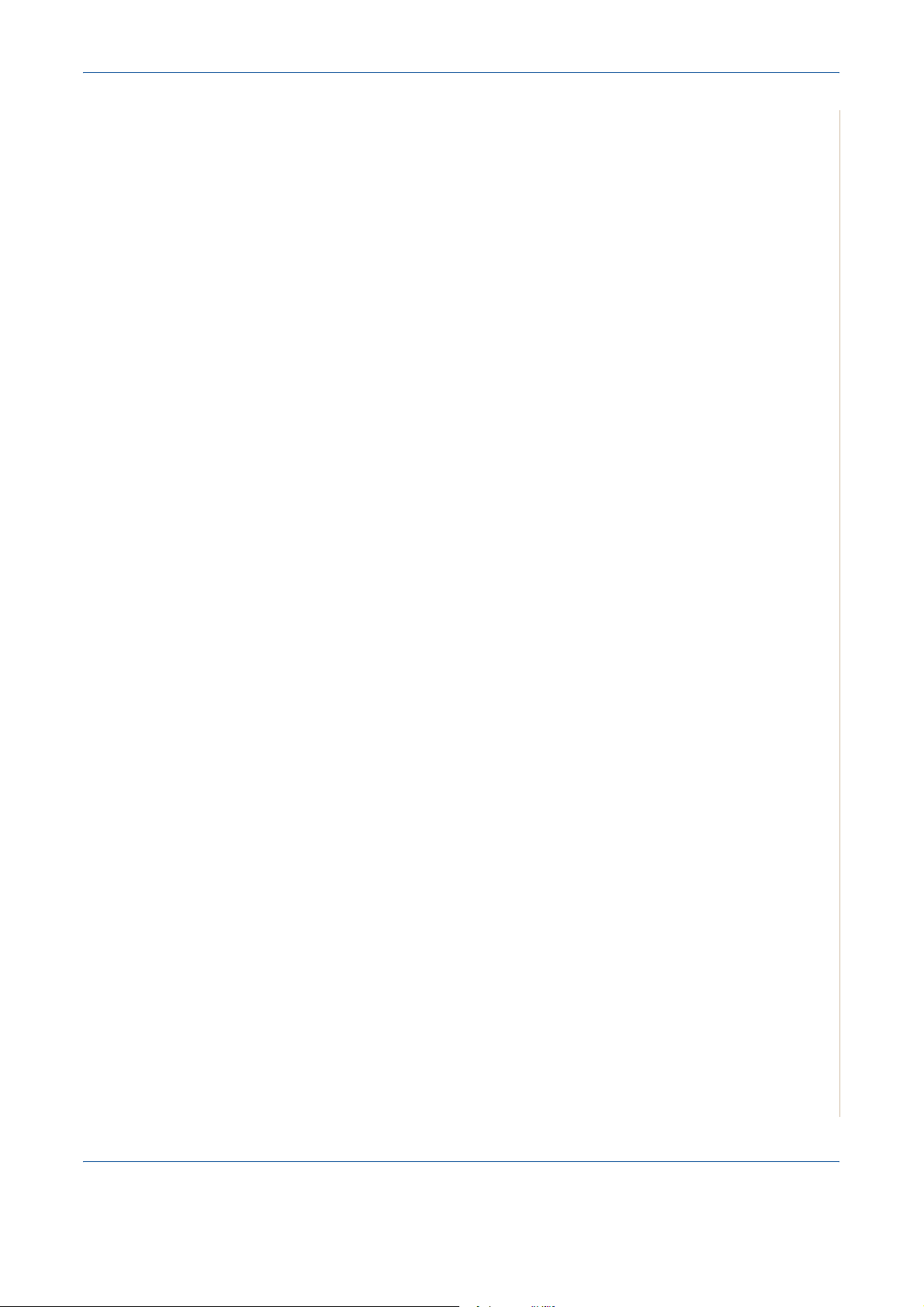
1 Добро пожаловать!
• Не допускайте попадания посторонних предметов в гнезда
и отверстия устройства.
• В случае возникновения следующих ситуаций немедленно
выключите устройство и отключите шнур питания от электрической
розетки. Для устранения проблемы свяжитесь с представителем
местного сервисного центра.
– От устройства исходят необычные звуки и запахи.
– Шнур питания поврежден.
– Сработали настенный выключатель, предохранитель или другое
защитное устройство.
– В принтер / копировальный аппарат попала жидкость.
– В устройство попала вода.
– Один из компонентов устройства поврежден.
Устройство отключения
Функцию устройства отключения для данного оборудования выполняет
шнур питания. Он подключается к задней панели устройства. Для того
чтобы полностью обесточить устройство, выньте шнур питания из
электрической розетки.
Техника безопасности при эксплуатации лазерных
изделий
ПРЕДУПРЕЖДЕНИЕ. Использование элементов управления и
настроек или выполнение операций, не описанных в настоящем
руководстве, может подвергнуть пользователя воздействию
опасного излучения.
Данное устройство соответствует государственным, международным и
национальным стандартам для лазерных устройств класса 1. Поскольку
на всех этапах работы луч экранируется корпусом устройства, его
внешняя поверхность не пропускает опасного излучения.
Информация по безопасности эксплуатации
Для безопасной эксплуатации оборудования Xerox всегда выполняйте
инструкции данного руководства по безопасности.
Xerox PE220 1-11
Page 18
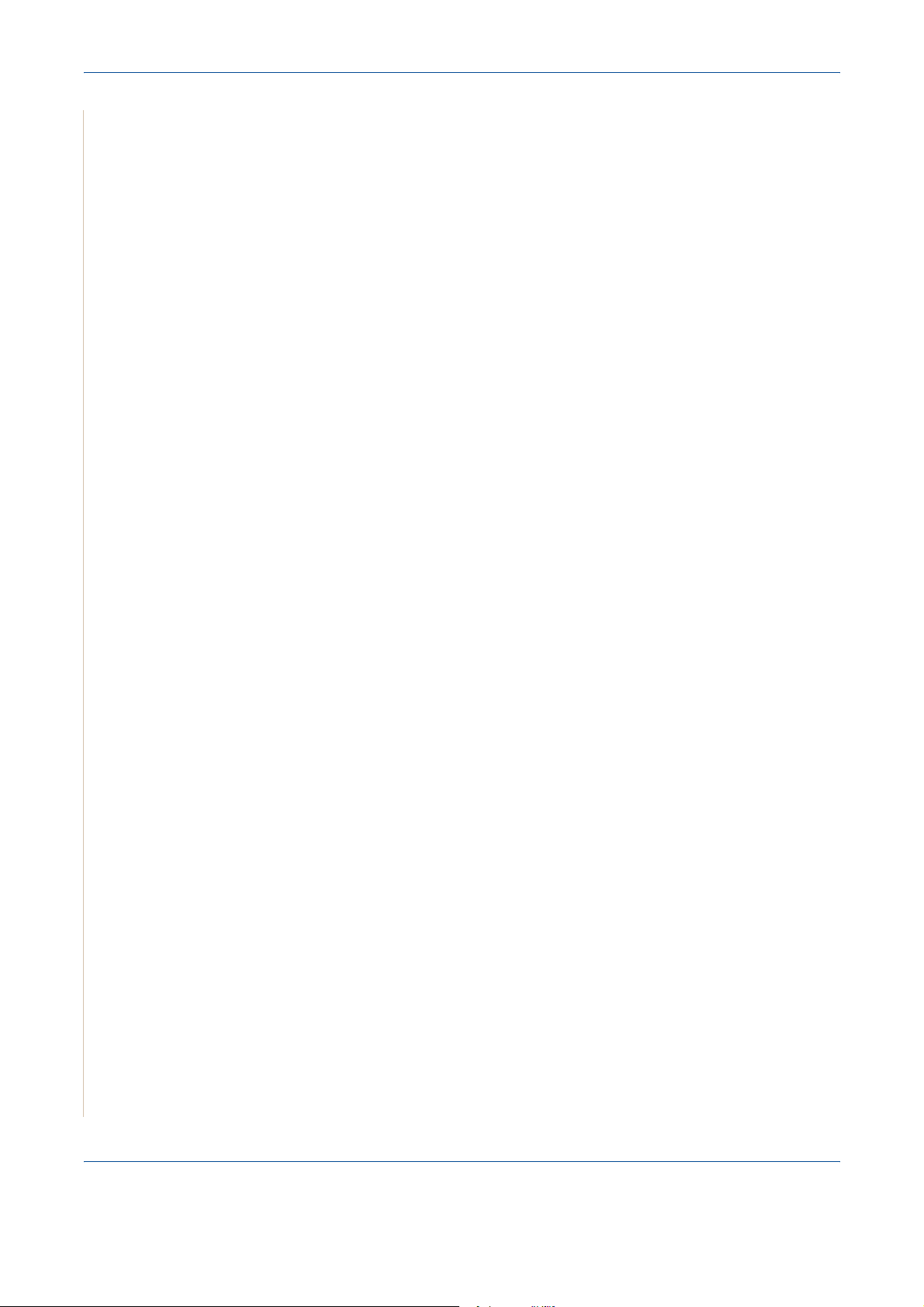
1 Добро пожаловать!
Рекомендации
• Работайте только с устройством, подключенным к электрической
розетке с исправным заземлением. Для проверки электрической
розетки обратитесь к квалифицированному электрику.
• Данное оборудование должно быть подключено к сети
электропитания с заземлением.
Штепсельная вилка данного оборудования снабжена контактом
заземления. Она совместима только с розетками сети
электропитания с заземлением. Это сделано в целях безопасности.
Если вилка не подходит к имеющейся розетке сети электропитания,
во избежание поражения электрическим током обратитесь к
электрику для замены розетки. Не используйте вилку без контакта
заземления для подключения устройства к розетке электропитания.
• Всегда следуйте предупреждениям и инструкциям, которые содержатся
в надписях на устройстве и в прилагаемой документации.
• Всегда проявляйте осторожность при перемещении и
транспортировке устройства. За помощью в перемещении
устройства в другое здание обращайтесь в местный сервисный
центр компании Xerox или организацию, ответственную за
предоставление технической поддержки.
• Устанавливайте устройство в вентилируемом помещении. Оставьте
достаточно свободного места для обслуживания. Информацию
о минимальных расстояниях см. в разделе
пространство» на стр.2-3
• Не используйте расходные материалы, не предназначенные для
данного оборудования Xerox. Использование несоответствующих
расходных материалов может отрицательно повлиять на
производительность.
• Всегда отключайте устройство от электрической розетки на время
чистки.
.
«Свободное
Запрещенные действия
• Не используйте вилку без контакта заземления для подключения
устройства к розетке электропитания.
• Не выполняйте процедуры обслуживания устройства, не указанные
в данной документации.
• Данное устройство не может использоваться как встроенное
оборудование, если не обеспечивается достаточный уровень
вентиляции. Для получения дополнительной информации
обратитесь к местному торговому представителю.
• Не снимайте щитки и кожухи, закрепленные винтами. Расположенные
под ними компоненты устройства не предназначены для
обслуживания пользователем.
1-12 Xerox PE220
Page 19
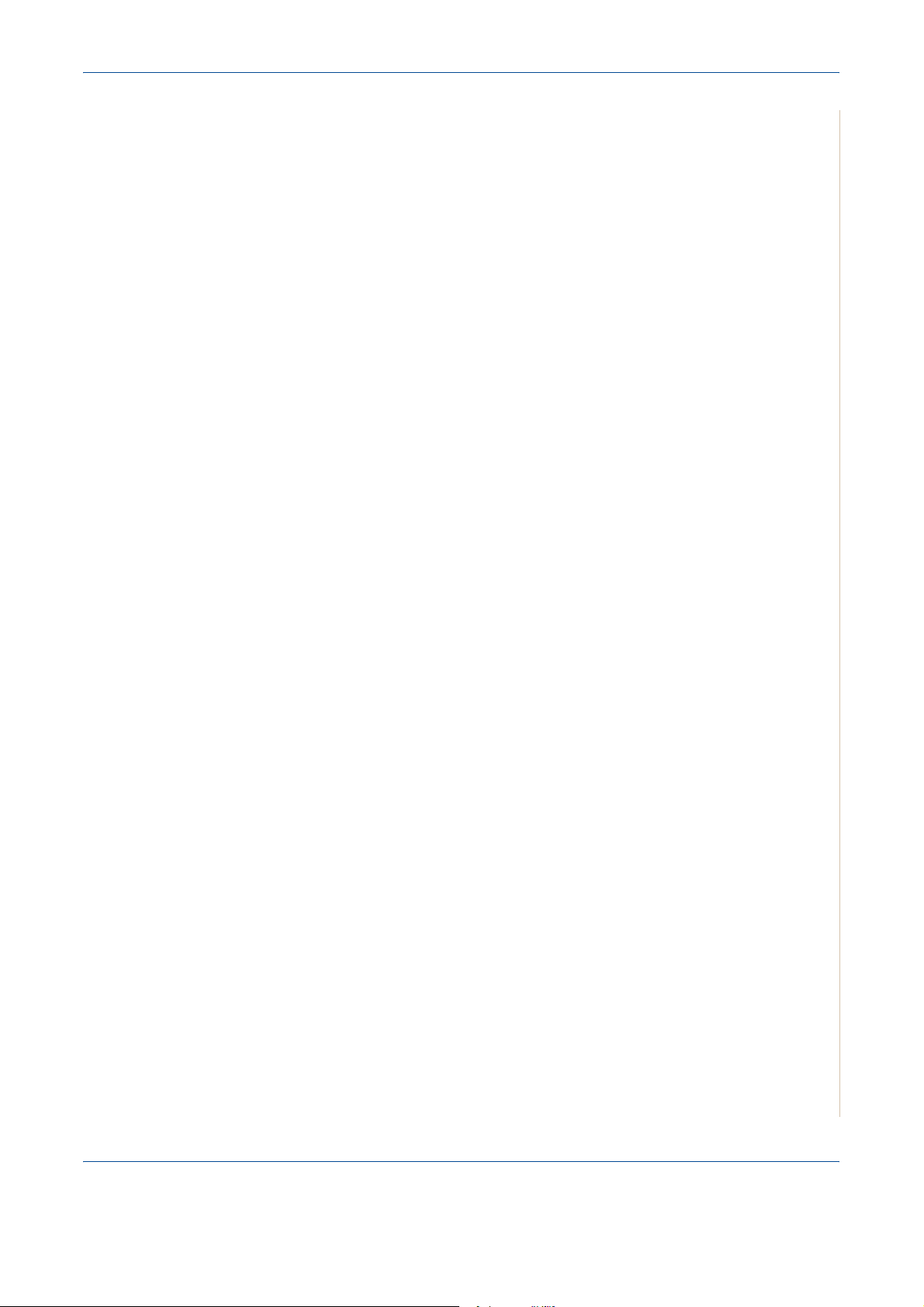
• Не устанавливайте устройство вблизи радиаторов или других
источников тепла.
• Не проталкивайте посторонние предметы в вентиляционные
отверстия устройства.
• Не игнорируйте и не пытайтесь «обмануть» устройства
электрической или механической блокировки.
• Не используйте устройство, если вы заметили необычные звуки или
запахи. Отключите шнур питания от электрической розетки и
свяжитесь с местной сервисной службой компании Xerox или
службой технической поддержки.
Информация по обслуживанию
Не выполняйте какие-либо операции технического обслуживания,
не упомянутые в документации, которая входит в комплект поставки
устройства.
• Не используйте чистящие аэрозоли. Использование
нерекомендованных очистителей может отрицательно сказаться на
производительности устройства и повлечь возникновение опасных
ситуаций.
1 Добро пожаловать!
• При использовании расходных материалов и чистящих средств
следуйте указаниям этого руководства. Храните данные материалы
в недоступном для детей месте.
• Не снимайте щитки и кожухи, закрепленные винтами.
Расположенные под ними компоненты устройства не предназначены
для обслуживания или ремонта пользователем.
• Не выполняйте какие-либо процедуры обслуживания устройства, за
исключением случаев, когда они описаны в настоящем руководстве
или вы получили соответствующую подготовку у местного торгового
представителя.
Техника безопасности при наличии озона
При обычной работе данное устройство выделяет озон. Выделяемый
озон тяжелее воздуха, его объем зависит от объема копирования.
Соблюдение условий окружающей среды, указанных в процедуре
установки оборудования компании Xerox, обеспечит уровень
концентрации озона в пределах нормы.
Дополнительную информацию об озоне вы сможете получить,
заказав бюллетень Ozone компании Xerox по телефону 1-800-828-6571
(в США или Канаде). В других странах можно обратиться к местному
торговому представителю или в службу технической поддержки.
Xerox PE220 1-13
Page 20
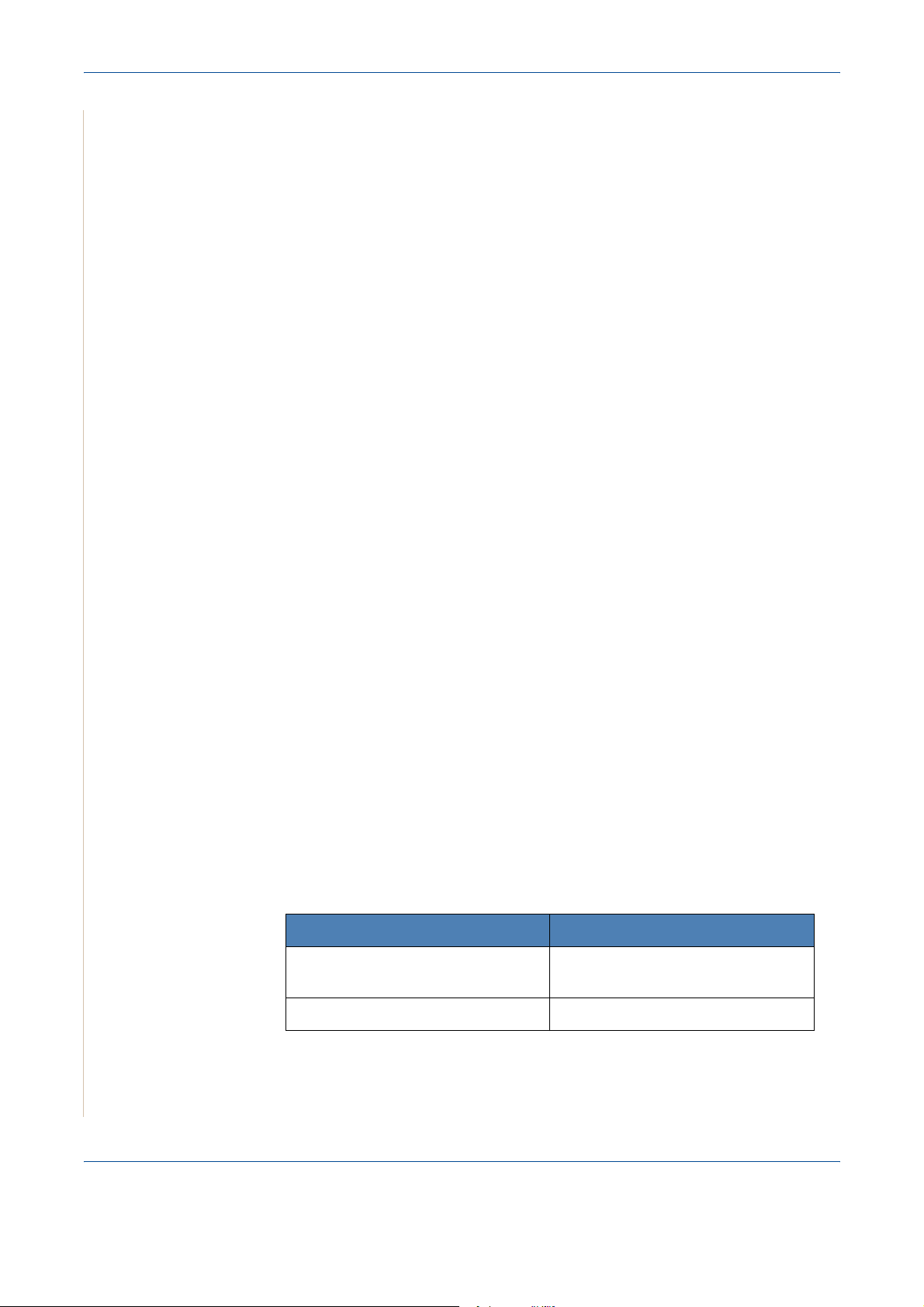
1 Добро пожаловать!
Расходные материалы
Излучение радиоволн
Храните расходные материалы в соответствии с инструкциями
на их упаковке.
• Храните расходные материалы в недоступном для детей месте.
• Не подвергайте тонер, контейнер для его сбора или картриджи
воздействию открытого огня.
США, Канада, Европа, Австралия / Новая Зеландия
ПРИМЕЧАНИЕ. Настоящее устройство прошло испытания, показавшие
его соответствие ограничениям, относящимся к части 15 правил
Федеральной комиссии США по связи (FCC) для цифровых устройств
класса А. Эти ограничения введены для того, чтобы в разумных
пределах обеспечить защиту от нежелательных и вредных помех в
офисных и промышленных помещениях. Данное оборудование
генерирует, использует и может излучать радиоволны, а в случае
установки и эксплуатации с нарушением инструкций — создавать
помехи радиосвязи. Использование данного устройства в жилых
помещениях может привести к появлению нежелательных помех. В этом
случае пользователь должен будет устранить их за свой счет.
Внесение в конструкцию оборудования изменений или модификаций, не
санкционированных компанией Xerox, может повлечь за собой лишение
пользователя прав на использование данного оборудования.
Соответствие нормам FCC (США) или Закону о радиокоммуникациях
от 1992 года (Австралия / Новая Зеландия) обеспечивается
использованием с данным оборудованием экранированных
соединительных кабелей.
Сертификаты безопасности продукта
Следующие агентства сертифицировали данный продукт в соответствии
с перечисленными стандартами безопасности.
Агентство Стандарт
Underwriters Laboratories Inc. UL60950-1 1st (2003) (США /
Канада)
Intertek ETL Semko IEC60950-1, издание 1 (2001)
Устройство изготовлено на производстве с системой контроля качества
ISO 9001.
1-14 Xerox PE220
Page 21
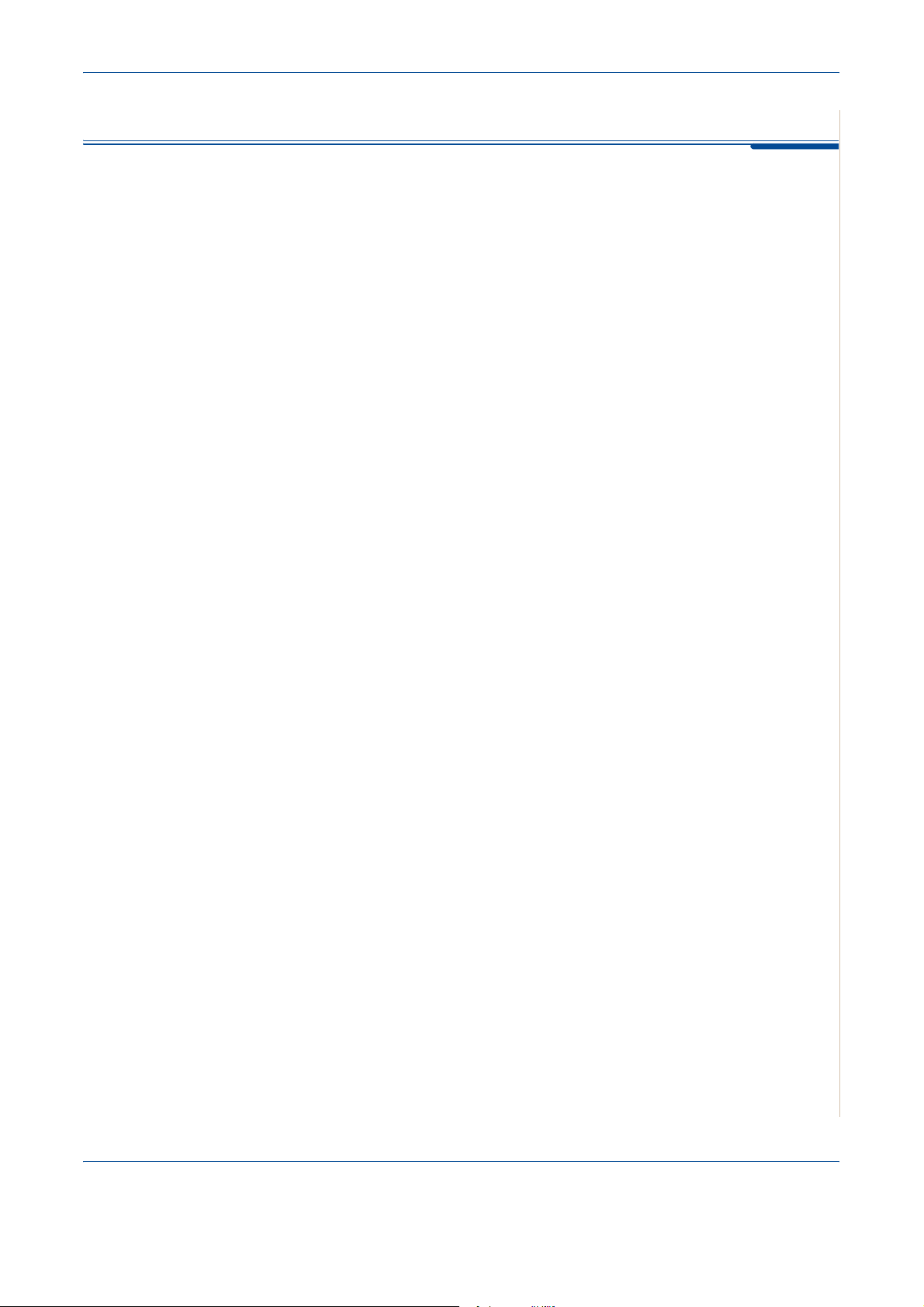
Нормативная информация
Маркировка CE
Маркировка CE на данном изделии указывает на заявление компании
Xerox о соответствии требованиям следующих директив Европейского
союза:
1 января 1995 г.: директива Совета 73/23/EEC с дополнениями директивы
Совета 93/68/EEC о согласовании законов государств — членов
Европейского союза, касающихся оборудования, использующего низкое
напряжение.
1 января 1996 г.: директива Совета 89/336/EEC о согласовании законов
государств — членов Европейского союза, касающихся электромагнитной
совместимости.
9 марта 1999 г.: директива Совета 99/5/EC о радиотехническом
оборудовании и терминалах связи и взаимном признании соответствия
требованиям.
Полный текст заявления о соответствии с указанием соответствующих
директив и стандартов можно получить у местного торгового
представителя.
1 Добро пожаловать!
ВНИМАНИЕ! Для обеспечения работоспособности данного изделия
вблизи промышленного, научного и медицинского оборудования
могут потребоваться меры по ограничению уровня воздействия
внешнего излучения этого оборудования.
ВНИМАНИЕ! Это устройство относится к классу A. В жилых
помещениях данное устройство может создавать помехи. В этом
случае пользователю необходимо принять соответствующие
меры.
ВНИМАНИЕ! В соответствии с директивой Совета 89/336/EEC для
подключения данного изделия должны использоваться
экранированные кабели.
Xerox PE220 1-15
Page 22
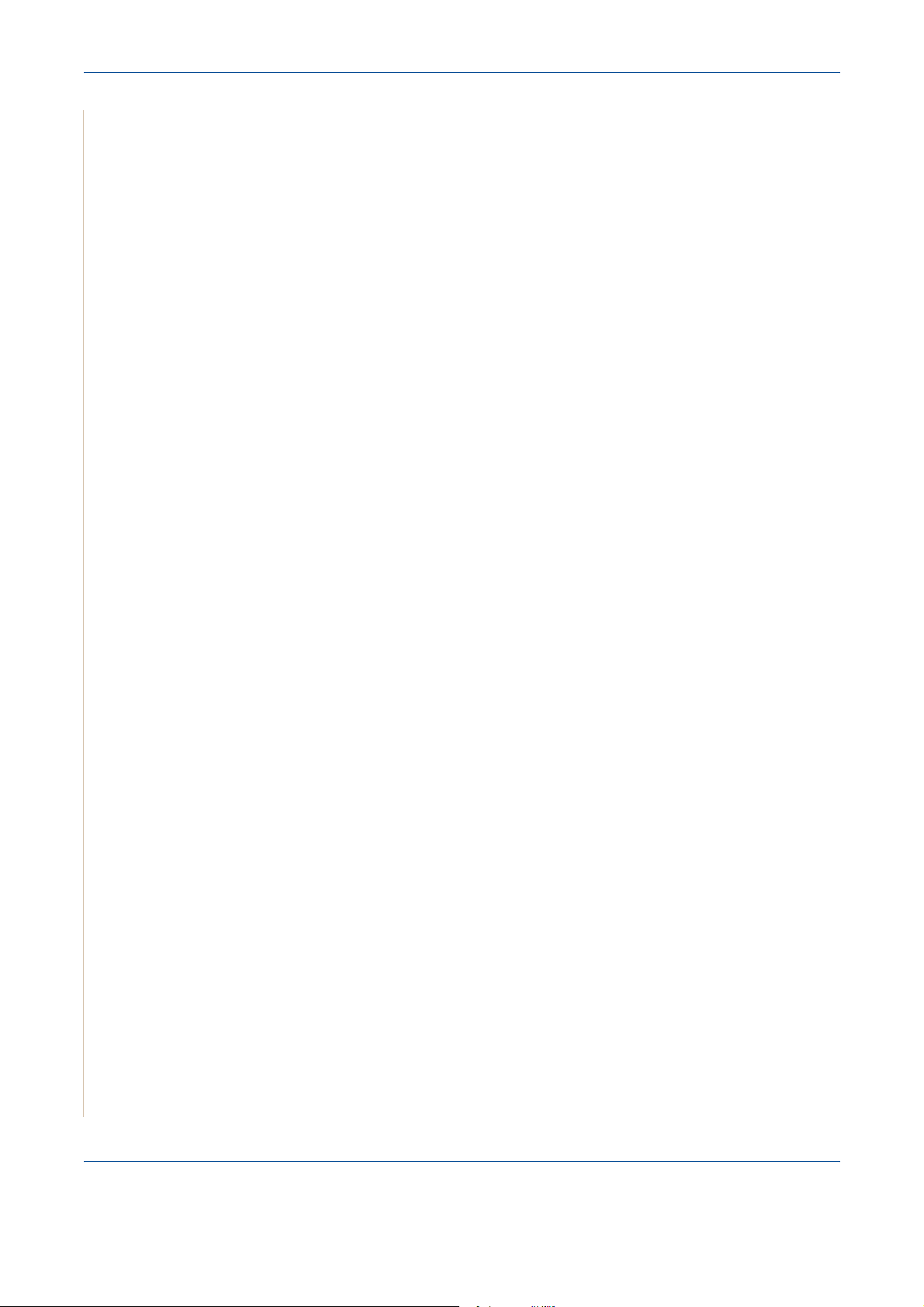
1 Добро пожаловать!
Функция факса
США
Маркировка факсимильных сообщений
Согласно Акту о защите абонентов телефонных сетей от 1991 года
отправка факсимильных сообщений с использованием компьютера или
других электронных устройств является незаконной, если в нижнем или
верхнем поле каждой страницы либо на первой странице передаваемого
сообщения не содержится следующая информация: время и дата
передачи, название предприятия, учреждения или имя человека,
отправившего сообщение, а также телефонный номер отправляющего
сообщение устройства, предприятия, учреждения или лица (указанный
телефонный номер не должен быть номером на 900 или любым другим
номером, стоимость звонка на который превышает стоимость местных
или междугородних звонков).
Для того чтобы настроить факс соответствующим образом, выполните
действия, указанные в разделе «Установка кода устройства» на
стр.2-14. Сведения о вводе даты и времени см. в разделе «Установка
даты и времени» на стр.2-16.
Сведения о ретрансляторе данных
Данное изделие соответствует требованиям части 68 правил
Федеральной комиссии США по связи и требованиям, одобренным
ассоциацией ACTA (Administrative Council for Terminal Attachments). На
задней стороне изделия находится наклейка, содержащая, кроме прочей
информации, идентификатор товара в формате US:AAAEQ##TXXXXX.
Этот номер следует сообщить телефонной компании по ее требованию.
Вилка и разъем, используемые для подключения изделия к местной
телефонной или проводной сети, должны соответствовать требованиям
части 68 правил Федеральной комиссии США по связи и требованиям,
одобренным ассоциацией ACTA. Телефонный кабель и модульная
вилка, соответствующие требованиям, входят в комплект поставки
устройства. Конструкция данного устройства предусматривает его
подключение к модульному разъему, соответствующему требованиям.
Дополнительную информацию см. в руководстве по установке.
Разрешается подключать устройство к стандартному модульному
разъему USOC RJ-11C с помощью совместимого телефонного кабеля
с модульной вилкой, поставляемого в комплекте для установки.
Дополнительную информацию см. в руководстве по установке.
1-16 Xerox PE220
Page 23

1 Добро пожаловать!
Эквивалентное число сигнала вызова (REN) используется для
определения количества устройств, которые могут быть подключены
к телефонной линии. Подключение к телефонной линии избыточного
количества устройств может привести к отсутствию сигнала вызова
при поступлении входящего звонка. Как правило, сумма эквивалентных
чисел сигналов вызова подключенных устройств не должна превышать
пяти (5,0). Для того чтобы узнать, сколько устройств можно подключить
к линии, обратитесь в местную телефонную компанию. На устройствах,
выпущенных после 23 июля 2001 г., эквивалентное число сигнала вызова
является частью идентификатора товара в формате US:AAAEQ##TXXXX.
Цифры на месте символов ## указывают эквивалентное число сигнала
вызова без десятичного разделителя (например, 03 означает
эквивалентное число 0,3). Для устройств, выпущенных ранее,
эквивалентное число сигнала вызова указано на ярлыке отдельно.
Если работа данного изделия Xerox вызовет повреждение телефонной
сети, телефонная компания заранее известит пользователя о том, что
может потребоваться временное прекращение обслуживания. Если
предварительное уведомление невозможно, телефонная компания
известит пользователя в максимально короткий срок. Кроме того,
пользователю сообщат о его праве подать жалобу в Федеральную
комиссию США по связи, если он сочтет это необходимым.
Телефонная компания может изменять свои средства связи,
оборудование или режим его работы, что повлияет на работу
устройства. В этом случае она заранее сообщит об этом пользователю,
что позволит внести нужные изменения в настройки и не допустить
перерыва в работе устройства.
Если при работе с данным изделием Xerox возникают проблемы,
для получения информации о ремонте и гарантийном обслуживании
обратитесь в соответствующий сервисный центр, сведения о котором
указаны на наклейке на самом устройстве либо в руководстве
пользователя. Если работа изделия вызвала повреждение телефонной
сети, телефонная компания может потребовать отключения изделия
до устранения проблемы.
Ремонт устройства должен выполняться только специалистами
компании Xerox или сертифицированного компанией Xerox предприятия
по техническому обслуживанию. Данное требование сохраняет свою
силу как в течение срока гарантийного обслуживания, так и после его
окончания. Выполнение ремонта специалистами несертифицированного
предприятия влечет немедленное прекращение гарантийного
обслуживания и досрочное завершение гарантийного срока. Данное
изделие нельзя подключать к телефонным линиям коллективного
пользования. Подключение к линии коллективного пользования
облагается государственным налогом. Дополнительную информацию
можно получить в государственном комитете по коммунальным услугам,
в органах надзора за линиями коллективного пользования или в
комиссии корпорации.
Xerox PE220 1-17
Page 24
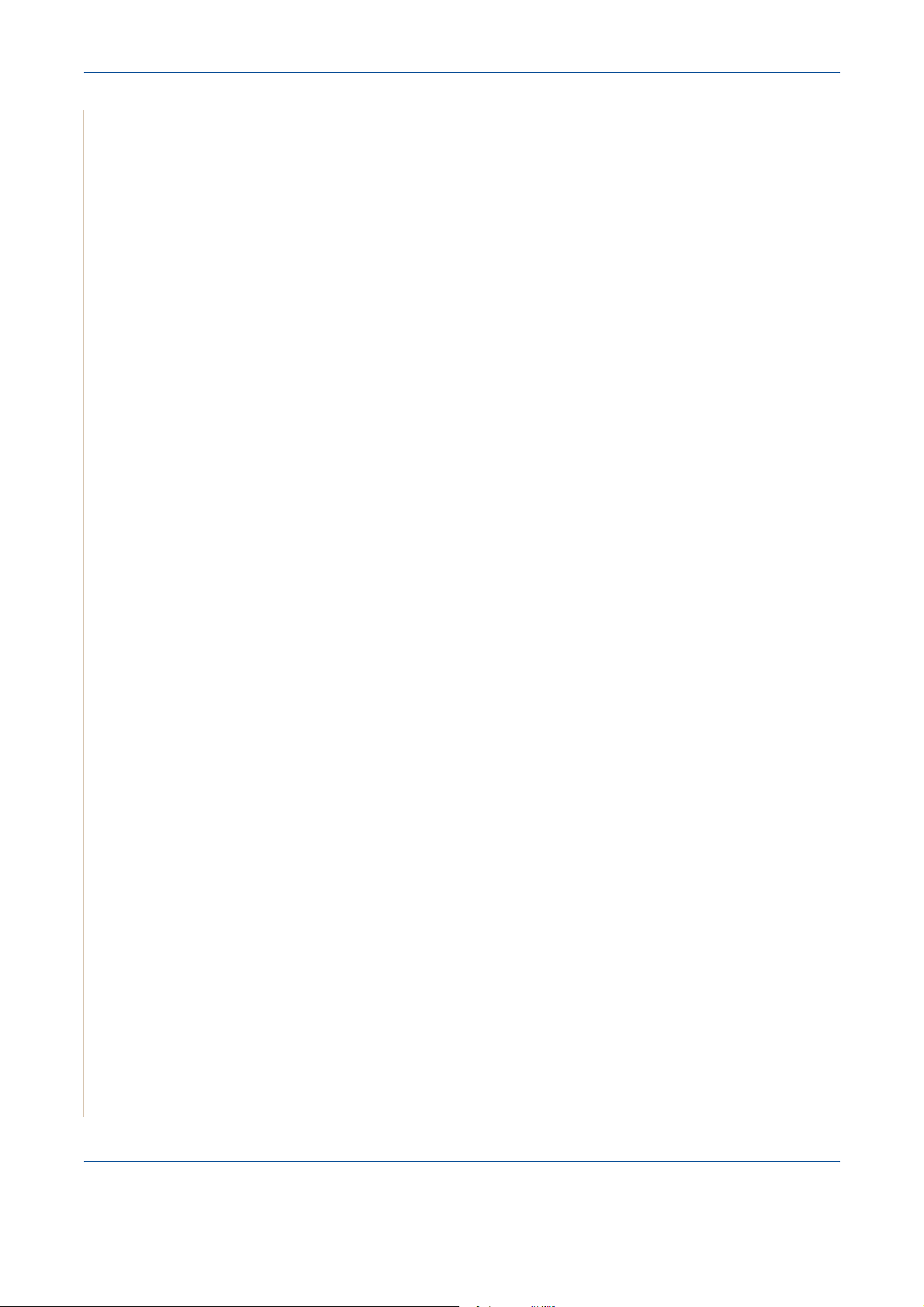
1 Добро пожаловать!
Если к телефонной линии подключена проводная охранная система,
убедитесь в том, что установка устройства Xerox в этом помещении не
создаст помех ее работе. С вопросами по поводу работоспособности
охранной системы следует обращаться в телефонную компанию или
в организацию, которая установила эту систему.
КАНАДА
ПРИМЕЧАНИЕ. Наклейкой Industry Canada маркируется
сертифицированное оборудование. Сертификация означает, что данное
оборудование соответствует определенным требованиям по защите
сетей, работе с устройством и безопасности, описанным в технических
требованиях к терминальному оборудованию. Департамент не
гарантирует полной удовлетворенности потребителей работой данного
оборудования.
Перед установкой устройства убедитесь в том, что подобное
оборудование разрешено подключать к сети местной телефонной
компании. Кроме того, устройство следует подключать рекомендуемым
для данной сети способом. Помните, что соответствие приведенным
выше условиям не гарантирует бесперебойной работы в некоторых
ситуациях.
Ремонт сертифицированного оборудования должен проводиться
представителем службы технической поддержки, назначенным
производителем. Любой ремонт или изменение оборудования
пользователем, а также неправильная работа оборудования могут
привести к тому, что телефонная компания потребует отключить данное
оборудование.
В целях собственной безопасности необходимо убедиться в том, что
заземляющие контакты электросети, телефонных линий и водопровода
подключены к единому заземляющему контуру. Эта мера
предосторожности может быть особенно важна в сельских районах.
ПРЕДУПРЕЖДЕНИЕ. Пользователям запрещается выполнять такие
подключения самостоятельно — для этого необходимо обратиться
в службу электросети или к специалисту-электрику.
ПРИМЕЧАНИЕ. Эквивалентное число сигналов вызова (REN),
назначенное каждому терминальному устройству, позволяет определить
максимальное количество устройств, которое можно подключить к
телефонной сети. Может подключаться любое количество
терминальных устройств, но сумма их эквивалентных чисел сигнала
не должна превышать пяти.
1-18 Xerox PE220
Page 25

1 Добро пожаловать!
Европа
Сертификация на соответствие директиве 1999/5/EC о
радиотехническом оборудовании и терминалах связи
Данное изделие Xerox сертифицировано компанией Xerox для
подключения через европейский единый терминал к аналоговой
коммутируемой телефонной сети общего пользования (PSTN)
в соответствии с директивой 1999/5/EC.
Данное изделие предназначено для работы с национальными
аналоговыми коммутируемыми телефонными сетями общего
пользования и совместимыми телефонными системами частного
пользования следующих стран:
Австрия Греция Люксембург Финляндия
Бельгия Дания Нидерланды Франция
Болгария Ирландия Норвегия Чешская
Республика
Великобритания Исландия Польша Швейцария
Венгрия Испания Португалия Швеция
Германия Италия Румыния
В случае возникновения проблем следует прежде всего обращаться
в местное представительство компании Xerox.
Данное изделие проверено на соответствие и отвечает требованиям
технической спецификации TBR 21 для терминалов связи, используемых
в телефонных сетях с аналоговой коммутацией в странах Европейской
экономической зоны.
Это изделие может быть настроено для совместимости с сетями других
стран. Для подключения его к сети другой страны следует обратиться
в местное представительство компании Xerox.
ПРИМЕЧАНИЕ. В данном изделии могут использоваться как
импульсный, так и тональный (DTMF) наборы, однако рекомендуется
использовать тональный. Тональный набор обеспечивает более
надежную и быструю установку связи.
Модификации, а также подключение к внешнему управляющему
программному обеспечению или внешним управляющим устройствам,
не санкционированные компанией Xerox, влекут аннулирование данного
сертификата.
Xerox PE220 1-19
Page 26
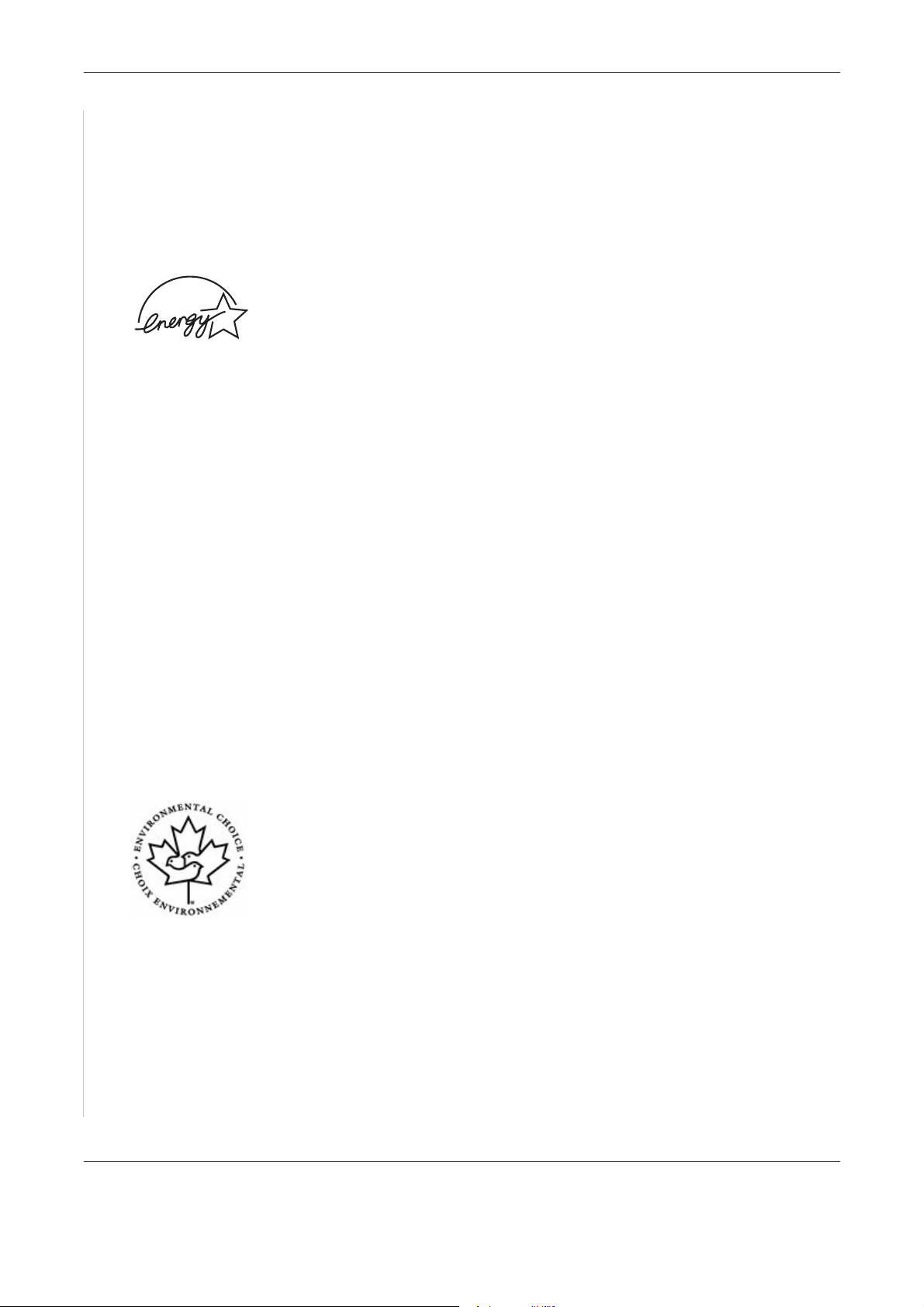
1 Добро пожаловать!
Соответствие требованиям защиты окружающей
среды
США
Energy Star
В качестве партнера программы ENERGY STAR® компания Xerox
Corporation заявляет, что данный продукт (в базовой комплектации)
соответствует требованиям ENERGY STAR в отношении эффективности
использования электроэнергии.
ENERGY STAR и эмблема ENERGY STAR являются
зарегистрированными в США торговыми марками.
ENERGY STAR Office Equipment Program — это совместная инициатива
правительств США, Японии и Европейского союза и производителей
офисного оборудования, касающаяся производства энергосберегающих
копировальных и факсимильных аппаратов, принтеров,
многофункциональных устройств, персональных компьютеров и
мониторов. Сокращая количество выбросов с предприятий,
вырабатывающих электроэнергию, снижение уровня энергопотребления
устройств помогает бороться с такими явлениями, как смог, кислотные
дожди и долгосрочное изменение климата.
Оборудование Xerox, соответствующее стандарту ENERGY STAR, по
умолчанию переходит в энергосберегающий режим или автоматически
отключается после определенного периода работы. Данные
энергосберегающие функции снижают уровень энергопотребления
устройства на 50 % по сравнению с обычным оборудованием.
Канада
Environmental Choice
Компания Terra Choice Environmental Serviced, Inc. (Канада) подтвердила
соответствие данного продукта всем действующим требованиям
Environmental Choice EcoLogo относительно минимального воздействия
на окружающую среду.
В качестве участника программы Environmental Choice компания Xerox
Corporation подтверждает соответствие данного продукта требованиям
энергосбережения данной программы.
1-20 Xerox PE220
Page 27
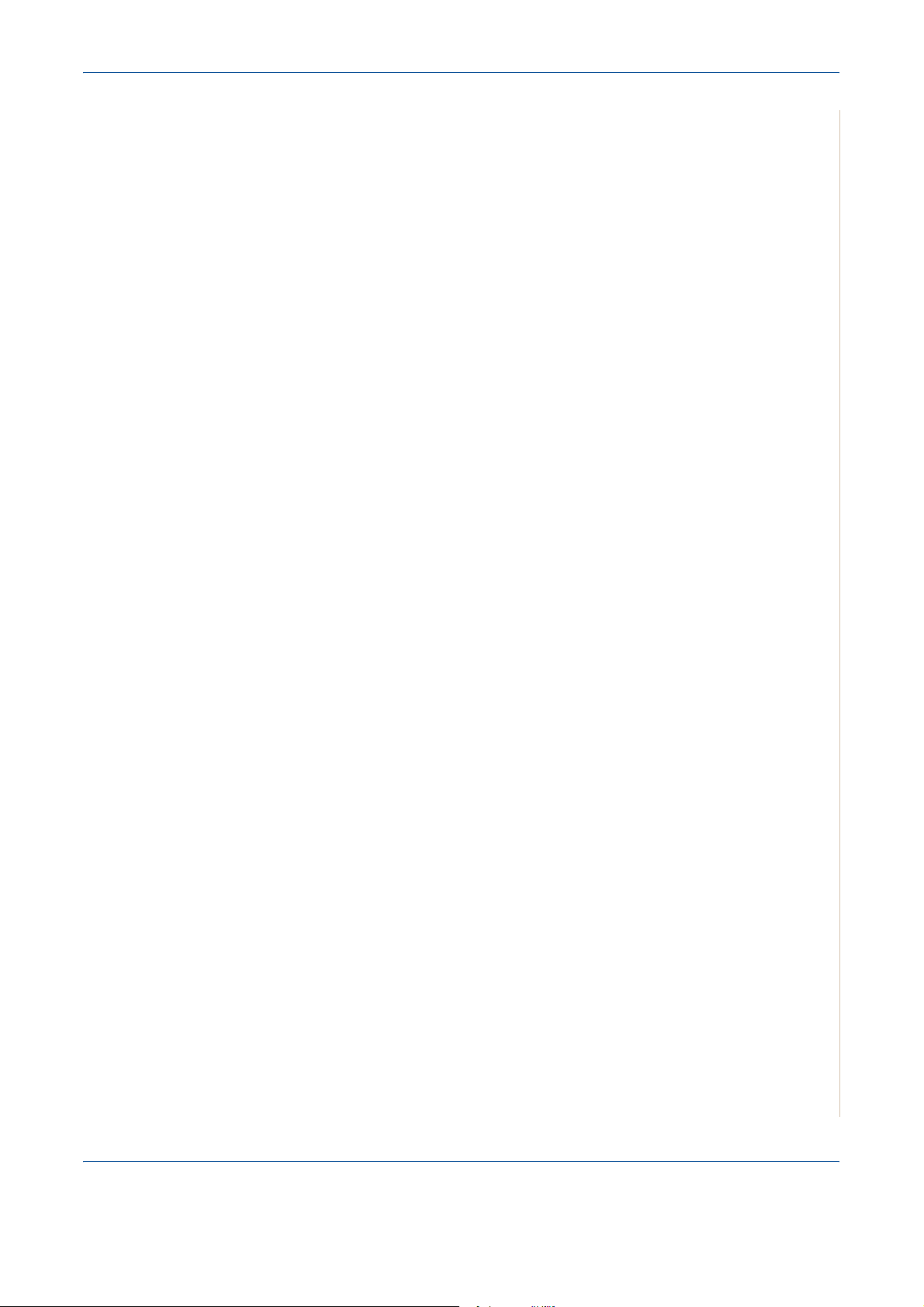
Программа Environmental Choice введена по инициативе Environment
Canada в 1988 году для того, чтобы помочь покупателям в выборе
продуктов и услуг, не представляющих опасности для окружающей
среды. Копировальные и факсимильные аппараты, принтеры и
цифровые типографии должны отвечать требованиям эффективного
потребления энергии и выброса вредных веществ, а также быть
совместимыми с расходными материалами, произведенными из
переработанного сырья. На данный момент программой Environmental
Choice одобрено более 1600 продуктов и выдано 140 лицензий.
Компания Xerox — лидер в производстве продуктов, одобренных
EcoLogo.
Незаконное копирование
США
В соответствии с решением Конгресса при определенных
обстоятельствах запрещается копирование указанных ниже документов.
Лица, уличенные в их незаконном копировании, могут быть подвергнуты
наказанию в виде штрафа или тюремного заключения.
1 Добро пожаловать!
1. Облигации и ценные бумаги, выпущенные правительством США,
включая:
Долговые обязательства Валюту национального банка
Свидетельства на получение
процентов по долговым
обязательствам
Казначейские сертификаты Золотые сертификаты
Долговые обязательства
правительства США
Федеральные резервные билеты Части банкнот
Депозитные свидетельства Бумажные денежные знаки
Долговые обязательства и облигации, выпущенные отдельными
правительственными агентствами, например Федеральным
управлением жилищного строительства (FHA) и т. д.
Долговые обязательства (сберегательные обязательства США могут
копироваться только в публичных целях в рамках кампании
по их продаже).
Государственные гербовые марки (в случае необходимости
воспроизведения юридических документов с погашенными гербовыми
марками это может быть сделано при условии, что данное
воспроизведение проводится в легальных целях).
Банкноты Федерального
резервного банка
Казначейские билеты
Xerox PE220 1-21
Page 28
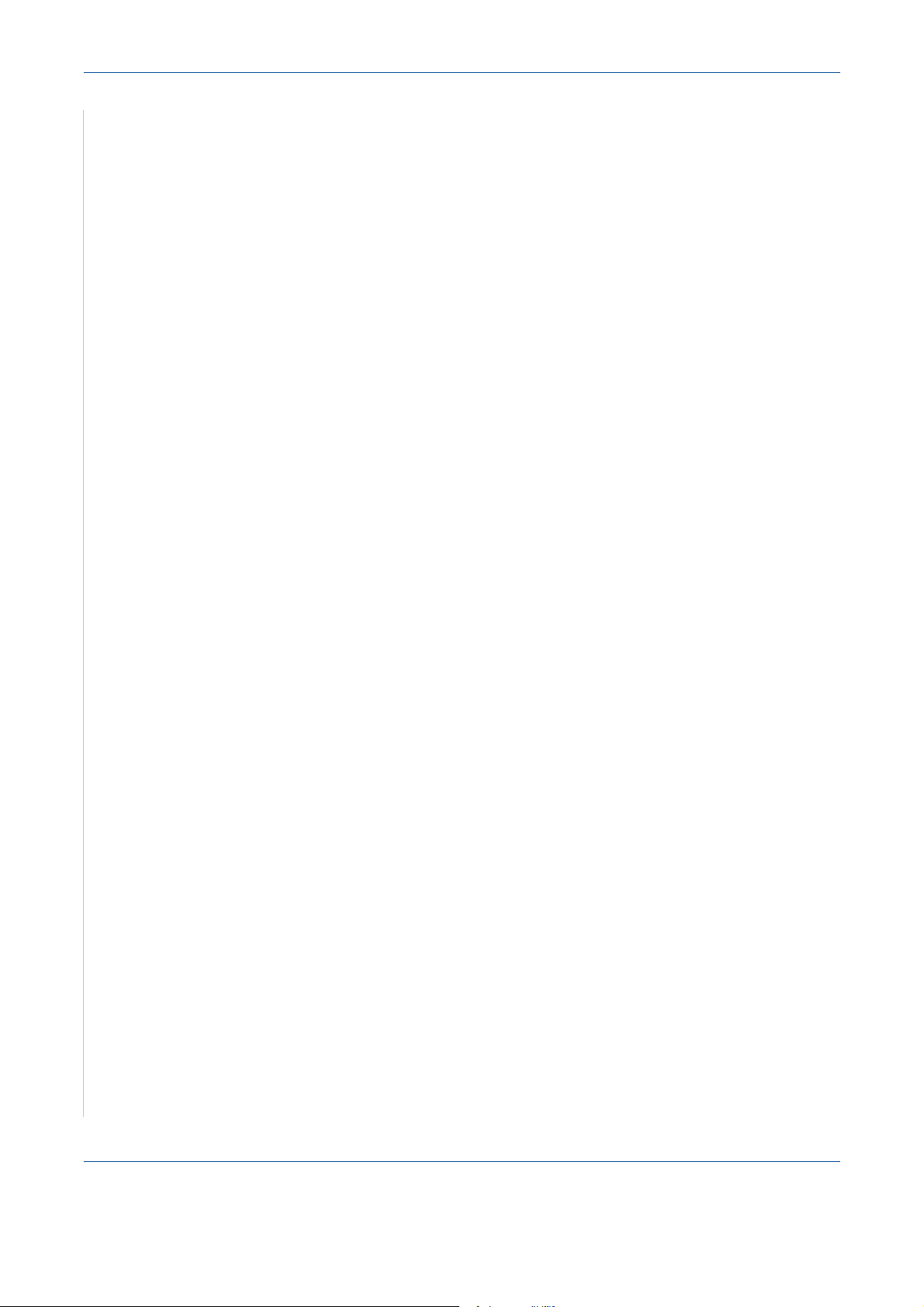
1 Добро пожаловать!
Почтовые марки (вне зависимости от гашения) (почтовые марки могут
быть скопированы в филателистических целях при соблюдении
следующих условий: для копирования используется черно-белая
печать; размер копии менее 75 либо более 150 % от размеров
оригинала).
Почтовые денежные переводы.
Денежные счета, чеки или векселя, выписанные действующими
государственными служащими США.
Гербовые марки или другие объекты с обеспеченной ценностью
любого номинала, выпущенные или планируемые к выпуску по
постановлению Конгресса.
2. Компенсационные сертификаты (Adjusted Compensation Certificate,
Compensation Certificates) для ветеранов мировых войн.
3. Облигации или ценные бумаги, выпущенные иностранными
правительствами, банками или корпорациями.
4. Материалы, защищенные законом об авторском праве,
за исключением случаев получения разрешения от владельца
авторских прав, а также воспроизведения в рамках
использования»
в отношении воспроизведения библиотечных фондов.
Дополнительную информацию по данным положениям можно
получить, обратившись в Бюро регистрации авторских прав в
Библиотеке Конгресса США (Washington, D.C. 20559, циркуляр R21).
или положений закона об авторском праве
«законного
5. Документы, удостоверяющие права гражданства (иностранные
документы, удостоверяющие право гражданства, могут
копироваться).
6. Паспорта (иностранные паспорта могут копироваться).
7. Иммиграционные документы.
8. Свидетельства постановки на воинский учет.
9. Отдельные служебные документы, содержащие следующие
сведения об их владельце:
заработная плата или доход;
зависимое положение;
протоколы заседания суда;
сведения о прохождении военной службы;
физическое или психическое состояние.
Исключение: копирование свидетельств о демобилизации,
выданных правительством США, разрешено.
1-22 Xerox PE220
Page 29

1 Добро пожаловать!
10. Значки, идентификационные карты, пропуска, знаки отличия
военнослужащих или сотрудников федеральных учреждений, таких
как Федеральное бюро расследований (FBI), Казначейство и т. д.
(за исключением случаев, когда копирование санкционировано
главой данного учреждения).
Также на территории некоторых штатов запрет на копирование
распространяется на следующие документы:
права на управление автомобилем, водительские права,
свидетельства собственности на транспортное средство.
Данный список не является исчерпывающим. Авторы не берут на себя
ответственность за его полноту или правильность. Для получения
дополнительной информации по данному вопросу свяжитесь со своим
юридическим консультантом.
Канада
В соответствии с решением Парламента при определенных
обстоятельствах запрещается копирование указанных ниже документов.
Лица, уличенные в их незаконном копировании, могут быть подвергнуты
наказанию в виде штрафа или тюремного заключения.
1. Находящиеся в обращении кредитные билеты и бумажные деньги.
2. Правительственные или банковские облигации и ценные бумаги.
3. Казначейские билеты и доходные документы.
4. Государственные печати Канады или провинций, печати
государственных учреждений или организаций Канады, судебные
печати.
5. Официальные заявления, приказы, предписания, назначения либо
уведомления (в целях фальсификации либо имитации аналогичных
документов, выпущенных канадской королевской типографией или
королевскими типографиями провинций).
6.
Знаки, коммерческие обозначения, печати, упаковки или чертежи,
используемые правительством Канады или отдельными провинциями
либо от их имени, правительствами других государств либо
департаментами, организациями, Комиссией или агентством
правительства Канады, провинций или правительств других
государств.
7. Печатаемые или наклеиваемые марки, используемые в качестве
источника дохода правительства Канады, провинций или
правительств других стран.
8. Документы, реестры или записи, хранимые государственными
должностными лицами, уполномоченными на их легальное
копирование (если такое копирование имеет целью имитацию
легальных копий).
Xerox PE220 1-23
Page 30
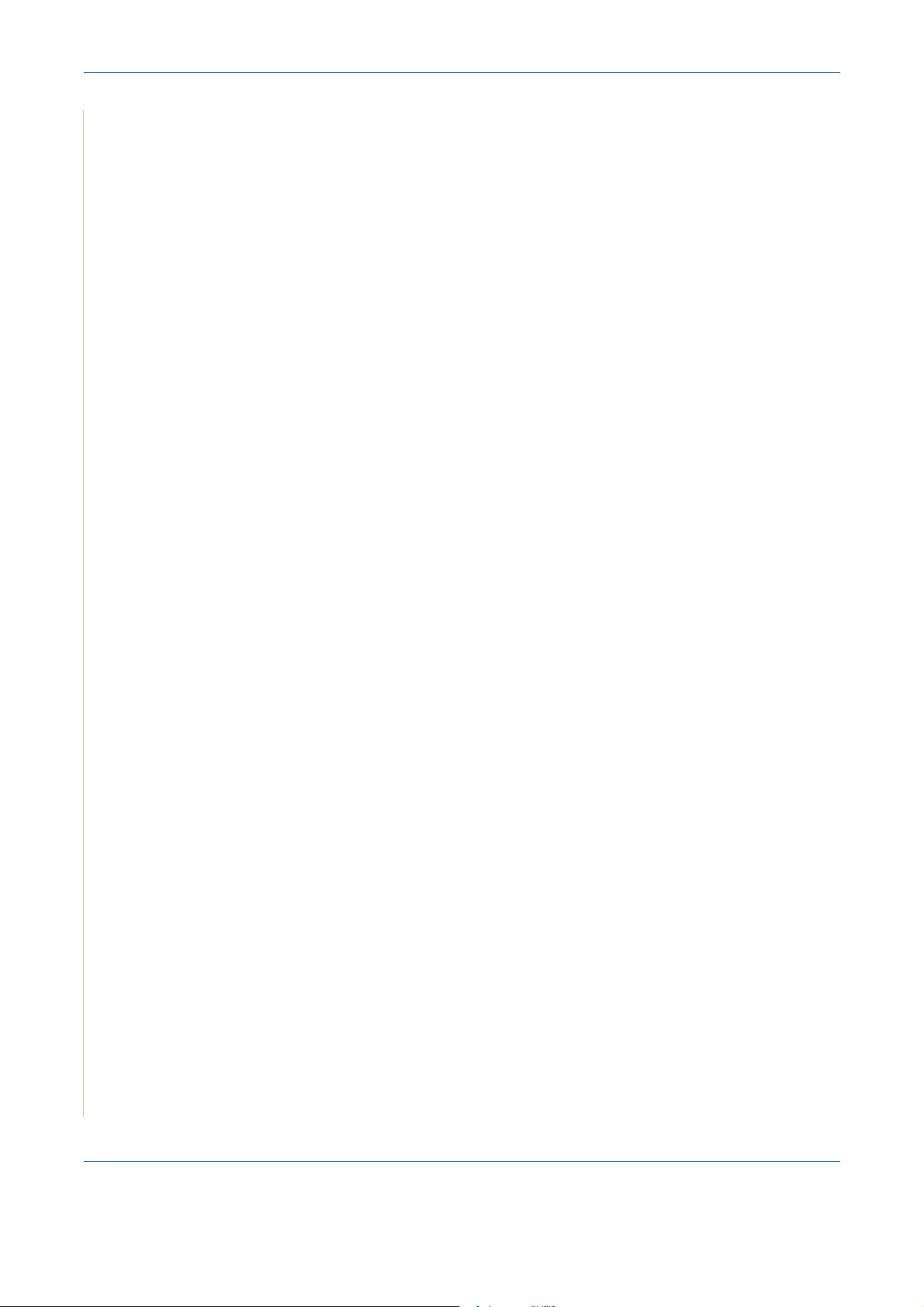
1 Добро пожаловать!
9. Документы или торговые знаки любого вида, защищенные законом
об авторском праве (без получения предварительного согласия
владельцев авторских прав или торговых знаков).
Данный список не является исчерпывающим и предоставлен в качестве
вспомогательного материала для удобства пользователя. Авторы не
берут на себя ответственность за его полноту или правильность. Для
получения дополнительной информации по данному вопросу свяжитесь
со своим адвокатом.
Другие страны
В некоторых странах копирование определенных документов может
противоречить действующему законодательству. Лица, уличенные
в незаконном копировании следующих документов, могут быть
подвергнуты наказанию в виде штрафа или тюремного заключения.
Денежные знаки
Банковские билеты и чеки
Банковские или правительственные долговые облигации и ценные
бумаги
Паспорта, идентификационные карты
Документы и торговые знаки, защищенные законом об авторском
праве (без получения предварительного согласия владельца)
Почтовые марки и другие оборотные кредитно-денежные документы
Данный список не является исчерпывающим. Авторы не берут на себя
ответственность за его полноту или правильность. Для получения
дополнительной информации по данному вопросу свяжитесь со своим
юридическим консультантом.
1-24 Xerox PE220
Page 31

Утилизация и переработка продукта
К сведению лиц, ответственных за утилизацию изделий Xerox: данное
устройство содержит свинец, ртуть и другие материалы, утилизация
которых в некоторых государствах и штатах может регулироваться
нормативными актами по охране окружающей среды. Использование
свинца и ртути в данном устройстве полностью отвечает общепринятым
нормам, действовавшим во время выхода устройства на рынок.
Европейский союз
Директива WEEE 2002/96/EC
Некоторые виды оборудования могут использоваться как в бытовых,
так и в профессиональных целях.
Бытовое использование
Наличие данного символа означает запрет на утилизацию этого
оборудования как бытовых отходов.
Согласно законодательству Европейского союза, по истечении срока
службы электротехнического и электронного оборудования его
необходимо утилизировать отдельно от бытовых отходов.
1 Добро пожаловать!
В некоторых странах Европейского союза домовладельцы могут
бесплатно возвращать использованное электротехническое
и электронное оборудование в организации, уполномоченные для
сбора таких отходов. Получить информацию можно, обратившись
в государственное учреждение, в ведении которого находятся вопросы
утилизации.
В некоторых странах Европейского союза при покупке нового устройства
продавец обязан бесплатно взять на себя ответственность за
утилизацию бывшего в употреблении оборудования. За информацией
обратитесь к продавцу.
Профессиональное использование
Наличие данного символа на оборудовании обязывает владельца
утилизировать его в соответствии с положениями национального
законодательства.
Согласно законодательству Европейского союза, по истечении срока
службы электротехнического и электронного оборудования его
необходимо утилизировать в соответствии с установленными
процедурами.
Перед утилизацией свяжитесь с местной торговой организацией или
представителем компании Xerox и получите информацию по вопросам
отказа от оборудования по истечении срока его службы.
Xerox PE220 1-25
Page 32

1 Добро пожаловать!
Hg
Безопасность при работе с ртутью
ЛАМПЫ ДАННОГО УСТРОЙСТВА СОДЕРЖАТ РТУТЬ И ДОЛЖНЫ
ПЕРЕРАБАТЫВАТЬСЯ ИЛИ УТИЛИЗИРОВАТЬСЯ В СООТВЕТСТВИИ
С МЕСТНЫМ, НАЦИОНАЛЬНЫМ ИЛИ ФЕДЕРАЛЬНЫМ
ЗАКОНОДАТЕЛЬСТВОМ. Дополнительную информацию можно получить
на сайтах lamprecycle.org и eiae.org либо по телефону 1-800-ASK-Xerox.
1-26 Xerox PE220
Page 33

2 Приступая к работе
2
Перед использованием устройства необходимо выполнить некоторые
действия. Распакуйте и установите устройство, следуя указаниям,
изложенным в этой главе.
В главу входят следующие разделы:
• Распаковка устройства — стр. 2-2
• Выбор места установки — стр. 2-3
• Установка картриджей для принтера Smart Kit® — стр. 2-4
• Загрузка бумаги — стр. 2-6
• Подключение устройства — стр. 2-8
• Включение устройства — стр. 2-11
• Установка программного обеспечения для принтера — стр. 2-12
Приступая к работе
• Выбор страны использования и языка дисплея — стр. 2-14
• Установка кода устройства — стр. 2-14
• Установка даты и времени — стр. 2-16
• Выбор размера и типа бумаги — стр. 2-18
• Настройка звука — стр. 2-18
• Использование режимов экономии — стр. 2-20
Xerox PE220 2-1
Page 34

2 Приступая к работе
Распаковка устройства
1. Извлеките устройство и все принадлежности из коробки. Проверьте
наличие в комплекте поставки перечисленных ниже компонентов.
ПРИМЕЧАНИЕ. Внешний вид шнура питания и телефонного кабеля
может различаться в зависимости от местных стандартов. Шнур питания
необходимо включать в розетку с заземлением.
ПРИМЕЧАНИЕ. На компакт-диске содержатся драйвер принтера
Xerox, драйверы сканера, программное обеспечение, руководство
пользователя и программа ControlCentre.
ПРИМЕЧАНИЕ. Комплект поставки может изменяться в зависимости
от страны продажи. Используйте телефонный кабель, поставляемый
в комплекте с устройством. В случае использования кабеля другого
производителя его сечение должно равняться AWG #26 или выше.
2-2 Xerox PE220
Page 35

2. Снимите упаковочную ленту спереди, сзади и по бокам устройства.
Выбор места установки
Расположите устройство на ровной устойчивой поверхности со
свободной циркуляцией воздуха. Вокруг устройства должно быть
достаточно места для открывания крышек и лотков.
2 Приступая к работе
Лента
Установите устройство в сухом, хорошо проветриваемом помещении,
вдали от прямых солнечных лучей и источников тепла или холода.
Не ставьте устройство на край стола.
Свободное пространство
На рисунке указано свободное
пространство, необходимое
для работы с устройством
и вентиляции.
Xerox PE220 2-3
Page 36

2 Приступая к работе
Установка картриджей для принтера Smart Kit®
1. Откройте переднюю крышку.
2. Извлеките картридж для принтера
Smart Kit® из упаковки и удалите
упаковочную бумагу, сняв клейкую
ленту.
3. Поверните картридж из стороны в
сторону 5—6 раз для равномерного
распределения тонера. Это позволит
получить максимальное количество
копий с использованием одного
картриджа.
ПРИМЕЧАНИЕ. Если тонер попал на
одежду, удалите его сухой тряпкой и выстирайте одежду в холодной
воде. Горячая вода вызовет закрепление тонера на ткани.
ПРЕДУПРЕЖДЕНИЕ. Не подвергайте картридж Smart Kit®
воздействию света на продолжительное время (более нескольких
минут). При необходимости накройте его бумагой.
ПРЕДУПРЕЖДЕНИЕ. Не прикасайтесь к нижней части картриджа
Smart Kit® зеленого цвета. Для того чтобы поднять картридж,
используйте его ручку.
2-4 Xerox PE220
Page 37

4. Разверните ручку
картриджа Smart Kit®.
Возьмитесь за нее и
вставьте картридж в
принтер до щелчка.
ПРИМЕЧАНИЕ.
Устанавливайте картридж
Smart Kit® аккуратно, чтобы
не поцарапать его о корпус
устройства. Это приведет
к повреждению картриджа
и появлению дефектов на
копиях.
5. Закройте переднюю
крышку. Если крышка
закрыта не плотно, при
печати могут возникать
ошибки.
2 Приступая к работе
ПРИМЕЧАНИЕ. При печати
текста с 5%-ным заполнением
листа ресурс картриджа
составляет около 3000 страниц
(ресурс картриджа,
поставляемого с устройством,
составляет 1000 страниц).
Xerox PE220 2-5
Page 38

2 Приступая к работе
Загрузка бумаги
Лоток для бумаги вмещает до 150 листов обычной бумаги (75 г/м2).
1. Для того чтобы открыть лоток,
потяните его на себя.
2. Для увеличения длины лотка
надавите на заднюю
направляющую и вытяните ее.
3. Разверните бумагу веером,
чтобы разделить листы.
Выровняйте края листов,
аккуратно постучав стопкой
бумаги по ровной поверхности.
4. Загрузите бумагу в лоток,
выровняв ее по левому
заднему углу лотка. Углы
бумаги должны лежать в лотке
ровно.
ПРИМЕЧАНИЕ. Не помещайте
в лоток слишком много бумаги.
Переполнение лотка может
привести к замятию бумаги.
2-6 Xerox PE220
Page 39

2 Приступая к работе
5. Надавите на заднюю и среднюю направляющие и прижмите их к
краю стопки.
ПРИМЕЧАНИЕ. Не прижимайте
направляющие к бумаге слишком
плотно, чтобы не деформировать ее.
Неправильное положение
направляющих может привести
к замятию бумаги.
Xerox PE220 2-7
Page 40

2 Приступая к работе
Подключение устройства
1. Подключите один конец
прилагаемого телефонного
кабеля к гнезду разъема LINE
устройства, а другой —
к настенной телефонной
розетке.
ПРИМЕЧАНИЕ. Для приема
как факсимильных сообщений,
так и обычных звонков подключите
к аппарату телефон или
автоответчик.
2. Подключите кабель от
дополнительного телефона
или автоответчика к гнезду
разъема EXT.
К телефонной
розетке
К дополнительному телефону
или автоответчику
Информация для
пользователей в
Великобритании
В Великобритании кабель
дополнительного телефона
или автоответчика необходимо
подключать к переходнику,
а кабель переходника —
к гнезду разъема EXT. на
задней панели устройства.
ПРИМЕЧАНИЕ. Используйте
телефонный шнур и переходник из
комплекта поставки.
2-8 Xerox PE220
Телефонный
переходник
Page 41
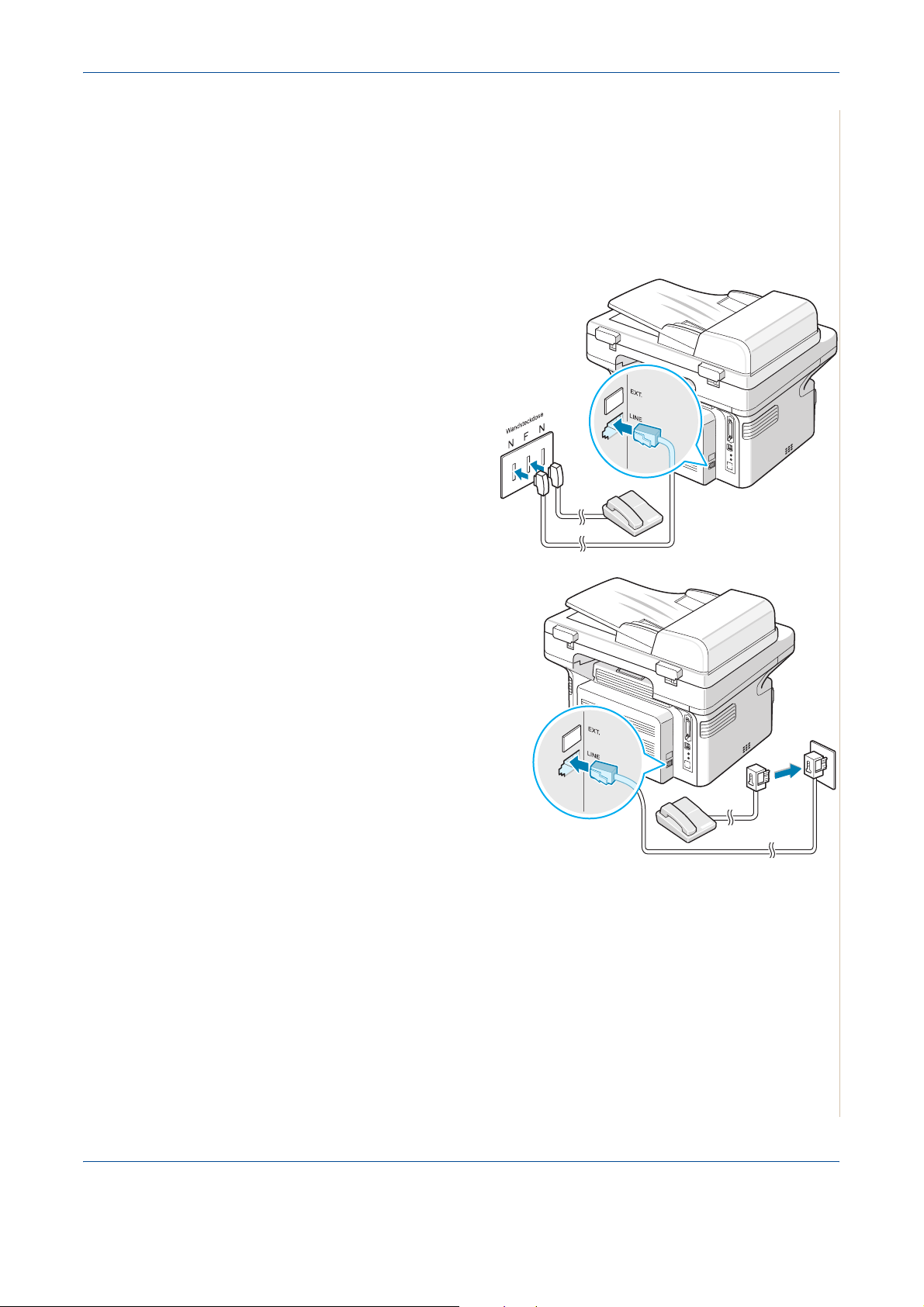
2 Приступая к работе
В Великобритании при подключении телефонов и автоответчиков
трехпроводного типа (устаревших аппаратов с шунтирующим проводом)
к разъему
внешним оборудованием, поскольку устройство не рассчитано на работу
с устаревшим оборудованием. Для того чтобы избежать несовместимости,
рекомендуется использовать телефоны и автоответчики двухпроводного
типа (современные аппараты).
EXT.
устройства входящий звонок не будет фиксироваться
Информация для
пользователей в
Германии
Информация для
пользователей во
Франции
Xerox PE220 2-9
Page 42

2 Приступая к работе
3. Подключите USB-кабель к гнезду разъема USB устройства и к порту
USB компьютера.
4. Для работы с кабелем параллельного интерфейса используйте
только кабели, совместимые со стандартом IEEE 1284. Подключите
кабель к порту параллельного интерфейса устройства.
Опустите металлические фиксаторы так, чтобы они вошли в желобки
на разъеме кабеля, и подключите его к параллельному порту
компьютера.
ПРИМЕЧАНИЕ. Необходимо подключить только один из указанных
кабелей. Нельзя одновременно использовать кабель USB и кабель
параллельного интерфейса.
Для использования интерфейса USB на компьютере должна быть
установлена операционная система Windows 98 / Me / 2000 / XP,
Macintosh 10.3 или Linux.
2-10 Xerox PE220
Page 43

Включение устройства
1. Подключите один конец шнура
питания, который входит в
комплект поставки, к гнезду
питания устройства, а другой —
к розетке с заземлением.
2. Включите устройство, нажав
на кнопку питания. На дисплее
появится надпись «Разогрев.
Подождите...», означающая, что
устройство включено.
Сведения о выборе языка
сообщений на дисплее см.
в разделе «Выбор страны
использования и языка
дисплея» на стр. 14.
2 Приступая к работе
К электрической розетке
ВНИМАНИЕ! Термофиксатор внутри устройства сильно
нагревается. Не прикасайтесь к нагретой поверхности при работе
с устройством.
ПРЕДУПРЕЖДЕНИЕ.
состоянии. В противном случае возможно поражение электрическим
током.
Не разбирайте устройство во включенном
Xerox PE220 2-11
Page 44

2 Приступая к работе
Установка программного обеспечения для принтера
ПРИМЕЧАНИЕ. После установки устройства и подключения его к
компьютеру необходимо установить программное обеспечение с
компакт-диска, который входит в комплект поставки. Дополнительную
информацию см. в главе 5, «Печать».
С компакт-диска можно установить следующее программное обеспечение.
Приложения для ОС Windows
Для использования устройства в качестве принтера и сканера в
операционной системе Windows необходимо установить драйвер
многофункционального устройства. Можно установить следующие
компоненты.
Драйвер принтера
•
возможности принтера.
•
Драйвер сканера
сканирования изображений с устройства.
Программа ControlCentre
•
книге, изменять назначение кнопки сканирования и обновлять
микропрограммное обеспечение устройства.
: драйвер TWAIN и WIA предназначен для
Драйвер для систем Mac OS
Устройство позволяет сканировать и печатать в операционной системе
Macintosh.
Драйвер для ОС Linux
Устройство позволяет сканировать и печатать в операционной системе
Linux.
Требования к системе
Устройство поддерживает следующие операционные системы.
: позволяет использовать все функциональные
: позволяет создавать записи в телефонной
Windows
В таблице указаны требования к операционной системе Windows.
Параметр Требования Рекомендуется
Процессор Windows 98 / Me /
2-12 Xerox PE220
98 / Me / NT 4.0 / 2000 / XP
Pentium II 400 МГц
NT 4.0 / 2000
Windows XP Pentium III 933 МГц
или выше
или выше
Pentium III 933 МГц
Pentium IV 1 ГГц
Page 45

2 Приступая к работе
Параметр Требования Рекомендуется
ОЗУ Windows 98 / Me /
NT 4.0 / 2000
Windows XP Не менее 128 Мб 256 Мб
Объем
свободного
места на
диске
Internet
Explorer
Windows 98 / Me /
NT 4.0 / 2000
Windows XP Не менее 1 Гб 5 Гб
Версия 5.0 или более поздняя Версия 5.5
Требования для системы Mac OS 10.3 и более поздних версий
см. в главе 5, «Печать».
Требования для системы Linux см. в главе 5, «Печать».
Функции драйвера принтера
Драйверы принтера поддерживают следующие стандартные функции:
• выбор источника бумаги;
• выбор размера, ориентации и типа материала для печати;
Не менее 64 Мб 128 Мб
Не менее 300 Мб 1 Гб
• выбор количества копий.
В таблице перечислены стандартные функции, поддерживаемые
драйверами принтера.
Драйвер принтера
Функции
Экономия тонера Да Да Нет
Выбор качества печати Да Да Да
Печать плакатов Да Нет Нет
Печать нескольких страниц на
одном листе
Печать по размеру страницы Да Да Нет
Масштабирование Да Да Да
Водяные знаки Да Нет Нет
Наложение Да Нет Нет
Выбор порядка печати Да Нет Нет
Win 98 / Me /
NT 4.0 / 2000 / XP
Да Да (2, 4) Да
Linux Macintosh
ПРИМЕЧАНИЕ. Подробные сведения об установке программного
обеспечения и использовании его функций см. в главе 5, «Печать».
Xerox PE220 2-13
Page 46

2 Приступая к работе
Выбор страны использования и языка дисплея
Выбор языка
Для изменения языка сообщений на дисплее панели управления
выполните следующие действия.
1. Нажимайте на кнопку «Меню» до тех пор, пока в верхней строке
дисплея не появится надпись «Настройка».
2. Кнопками прокрутки
«Язык».
( и ) выберите в нижней строке дисплея пункт
3. Нажмите на кнопку «Ввод». Текущее значение параметра
отобразится в нижней строке дисплея.
4. Выберите
нужный язык кнопками прокрутки ( и )
.
5. Для сохранения изменений нажмите на кнопку «Ввод».
6. Для возврата в режим ожидания нажмите на кнопку «Стоп/сброс».
Выбор страны
1. Нажимайте на кнопку «Меню» до тех пор, пока в верхней строке
дисплея не появится надпись «Настройка».
2. Кнопками прокрутки
«Выбор страны».
3. Нажмите на кнопку «Ввод». Текущее значение параметра
отобразится в нижней строке дисплея.
4. Кнопками
прокрутки ( и ) выберите нужную страну.
5. Для сохранения изменений нажмите на кнопку «Ввод».
( и ) выберите в нижней строке дисплея пункт
6. Для возврата в режим ожидания нажмите на кнопку «Стоп/сброс».
ПРИМЕЧАНИЕ. При изменении страны использования память
устройства очищается.
Установка кода устройства
В некоторых странах законом предписано указывать номер факса на всех
исходящих факсимильных сообщениях. Код устройства, содержащий
телефонный номер и ваше имя или название компании, будет печататься
на каждой странице отправляемых сообщений.
1. Нажимайте на кнопку «Меню» до тех пор, пока в верхней строке
дисплея не появится надпись «Настройка». В нижней строке
дисплея появится первый доступный пункт меню — «ИД устр-ва».
2. Нажмите на кнопку «Ввод». На дисплее появится запрос номера
факса.
2-14 Xerox PE220
Page 47

2 Приступая к работе
3. Если ранее уже был введен какой-либо номер, он появится вместо
запроса.
4. Введите номер факса с цифровой клавиатуры.
ПРИМЕЧАНИЕ. В случае ошибки ввода последнюю цифру можно
удалить кнопкой .
5. Набрав нужный номер, нажмите на кнопку «Ввод». На дисплее
появится запрос кода.
6. С цифровой клавиатуры введите свое имя или название компании.
7. Цифровая клавиатура позволяет вводить буквы, цифры, а также
специальные символы (с помощью кнопки «0»).
8. Дополнительные сведения об использовании цифровой клавиатуры
для ввода букв и цифр см. в разделе «Ввод символов с цифровой
клавиатуры» на стр. 15.
9. Для того чтобы последовательно ввести несколько одинаковых
символов (например: SS, AA, 777), введите один символ,
передвиньте курсор кнопкой
и введите следующий символ.
10. Для того чтобы поставить пробел, передвиньте курсор и пропустите
символ кнопкой
.
11. Набрав нужный номер, нажмите на кнопку «Ввод».
12. Для перехода в режим ожидания нажмите на кнопку «Стоп/сброс».
Ввод символов с цифровой клавиатуры
При выполнении различных задач требуется вводить имена и номера.
Например, при настройке устройства нужно ввести номер факса, а также
свое имя или название компании. Кроме того, имена можно вводить при
сохранении одно- или двухцифровых номеров быстрого набора или
номеров группового набора.
Для ввода букв и цифр выполните следующие действия.
1. Найдите кнопку, на которой изображен
соответствующий символ. Нажимайте на нее до тех
пор, пока требуемый символ не появится на дисплее.
Например, чтобы ввести букву O, нажимайте на кнопку
«6» с буквами MNO.
При нажатии на кнопку
появляются символы
«6»
на дисплее по очереди
M, N, O
, а затем цифра 6.
Символы
Можно вставлять специальные символы, например пробел, знак
«плюс» и т. д. Дополнительную информацию см. в таблице «Буквы и
цифры клавиатуры» на стр.16.
Xerox PE220 2-15
Page 48

2 Приступая к работе
2. Для ввода других символов повторите шаг 1.
Если следующий символ находится на той же кнопке, передвиньте
курсор кнопкой
вправо, и на дисплее появится следующий символ.
Для ввода пробела дважды нажмите на кнопку «1» и на кнопку
управления курсором.
и введите нужный символ. Курсор передвинется
3. Закончив ввод символов, нажмите на кнопку «Ввод».
Буквы и цифры клавиатуры
Кнопка Назначенные цифры, буквы и символы
11Пробел
2ABC2
3DEF3
4GHI4
5JKL5
6MNO6
7PQRS7
8TUV8
9WXYZ9
0+-,.‘/*#&0
Изменение номера или имени
Если при вводе номера или имени допущена ошибка, удалите последний
символ кнопкой . Затем введите нужный символ.
Вставка паузы
Иногда перед набором номера требуется ввести код доступа
(например 9) и дождаться второго гудка на линии. В этом случае в
номер телефона необходимо вставить паузу.
Для вставки паузы при вводе телефонного номера нажмите в нужном
месте на кнопку «Повтор/пауза». На дисплее появится символ «−».
Установка даты и времени
При первом включении устройства на дисплей выводится приглашение
ввести текущие дату и время. После ввода оно больше не появится.
ПРИМЕЧАНИЕ. Если устройство надолго отключалось, необходимо
снова установить дату и время.
2-16 Xerox PE220
Page 49

2 Приступая к работе
1. Нажимайте на кнопку «Меню» до тех пор, пока в верхней строке
дисплея не появится надпись «Настройка».
2. Кнопками прокрутки ( и ) выберите пункт «Дата и время» в нижней
строке дисплея и нажмите на кнопку «Ввод».
3. Введите правильные время и дату с цифровой клавиатуры.
Единица Диапазон значений
Месяц 01—12
День 01—31
Год Необходимо ввести четыре цифры
Час 01—12 (12-часовой формат)
00—23 (24-часовой формат)
Минуты 00—59
ПРИМЕЧАНИЕ. Формат вывода даты зависит от страны.
Также можно кнопками прокрутки ( и ) передвинуть курсор под
цифру, которую требуется изменить, и ввести новое значение.
4. При использовании 12-часового формата времени обозначения
Am и Pm можно выбрать кнопками или .
5. Если курсор находится не под индикатором Am или Pm, кнопки
и позволяют сразу переместить его под индикатор.
6. Часы можно перевести в 24-часовой формат (т. е. час дня будет
отображаться как 13:00). Дополнительную информацию см. в
разделе «Изменение формата отображения времени» на стр. 17.
7. Установив дату и время, нажмите на кнопку «Ввод».
8. Для перехода в режим ожидания нажмите на кнопку «Стоп/сброс».
Изменение формата отображения времени
Устройство может выводить текущее время в 12- или 24-часовом
формате.
1. Нажимайте на кнопку «Меню» до тех пор, пока в верхней строке
дисплея не появится надпись «Настройка».
2. Кнопками прокрутки ( и ) выберите пункт «Режим часов» в нижней
строке дисплея и нажмите на кнопку «Ввод».
3. На дисплее появится текущий формат отображения времени.
4. Кнопками прокрутки ( и ) выберите нужный формат и нажмите на
кнопку «Ввод» для сохранения изменений.
5. Для перехода в режим ожидания нажмите на кнопку «Стоп/сброс».
Xerox PE220 2-17
Page 50
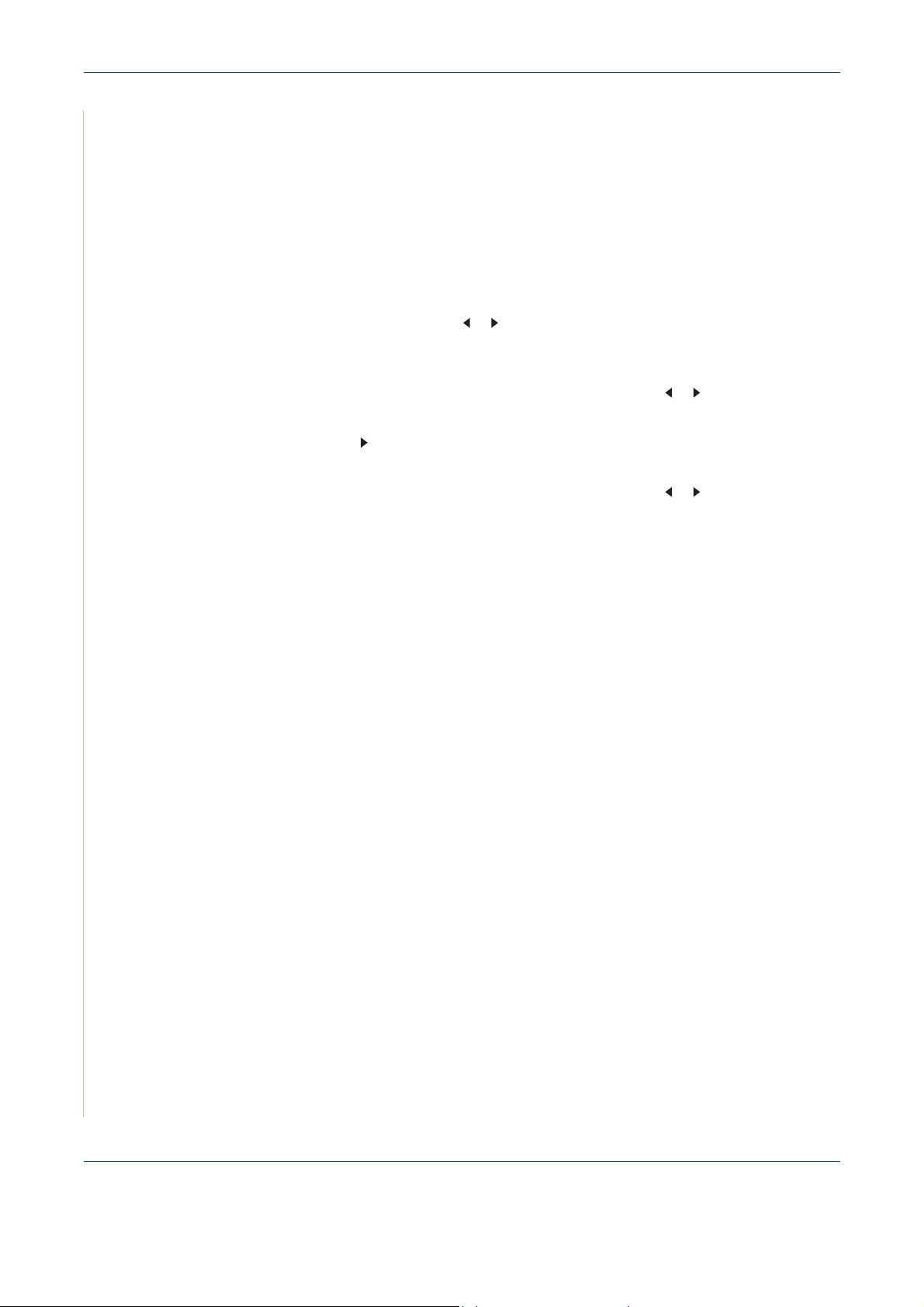
2 Приступая к работе
Выбор размера и типа бумаги
После загрузки бумаги в лоток необходимо установить ее тип и размер
кнопками панели управления. Эти настройки будут действовать также
в режиме копирования и работы с факсом. При печати документов с
компьютера задайте размер и тип бумаги в драйвере принтера на
компьютере.
1. Нажмите на кнопку «Меню». В верхней строке дисплея появится
надпись «Настр. бумаги».
2. Кнопками прокрутки ( и )
в нижней строке дисплея и нажмите на кнопку «Ввод» для перехода
к этому пункту меню.
3. Выберите
кнопку «Ввод» для сохранения настроек.
4.
Кнопкой выберите пункт «Тип бумаги» и нажмите на кнопку
для перехода к этому пункту меню.
5. Выберите
кнопку «Ввод» для сохранения настроек.
6. Для возврата в режим ожидания нажмите на кнопку «Стоп/сброс».
Настройка звука
Можно настроить следующие звуки:
•
«Динамик»
линии (таких как тональный сигнал готовности линии или
опознавательный сигнал факса) через динамик. Если для этого
параметра установлено значение «Комм.», то динамик включен до
получения ответа от удаленного устройства.
• «Звонок»: настройка громкости звонка.
выберите надпись «Размер бумаги»
размер бумаги кнопками прокрутки ( и ) и нажмите на
«Ввод»
размер бумаги кнопками прокрутки ( и ) и нажмите на
: включение или выключение звука сигналов телефонной
• «Звук клавиш»: если для этого параметра установлено значение
«Вкл», сигнал будет звучать при нажатии на любую кнопку.
• «Звук сигнала»: включение или выключение звука
предупредительного сигнала. Если для этого параметра
установлено значение «Вкл», то при возникновении ошибки или
завершении связи будет подаваться сигнал.
• Отрегулировать громкость звука можно кнопкой «Набор вручную».
2-18 Xerox PE220
Page 51

2 Приступая к работе
Динамик, звонок, звук клавиш и звук сигнала
1. Нажимайте на кнопку «Меню» до тех пор, пока в верхней строке
дисплея не появится надпись «Звук/громкость».
2.
Для перехода между пунктами меню пользуйтесь кнопками прокрутки
( и ). Выбрав нужный параметр настройки звука, нажмите на
кнопку
«Ввод»
3. Кнопками прокрутки ( и ) выберите требуемое значение для
выбранного параметра.
Значение параметра отображается в нижней строке дисплея.
Для громкости звонка можно задать значения «Вык», «Тих», «Ср»
и «Гр». При выборе значения «Вык» звонок будет отключен.
Устройство работает нормально даже при отключенном звонке.
4. Для того чтобы сохранить изменения, нажмите на кнопку «Ввод».
На дисплее появится следующий параметр настройки звука.
5. При необходимости повторите шаги 2—4.
6. Для возврата в режим ожидания нажмите на кнопку «Стоп/сброс».
.
Громкость динамика
1.
Нажмите на кнопку
2. Кнопками прокрутки ( и ) отрегулируйте громкость. Текущий
уровень громкости отображается на дисплее.
3. Для сохранения изменений и возврата в режим ожидания нажмите
на кнопку «Набор вручную».
ПРИМЕЧАНИЕ. Настраивать громкость динамика можно, только если
устройство подключено к телефонной линии.
«Набор вручную»
. Дождитесь гудка из динамика.
Xerox PE220 2-19
Page 52

2 Приступая к работе
Использование режимов экономии
Режим экономии тонера
Режим экономии тонера позволяет сократить расход тонера при печати
каждой страницы. При работе в этом режиме срок службы картриджа
Smart Kit® увеличивается, но снижается качество печати.
ПРИМЕЧАНИЕ. При печати с компьютера режим экономии тонера
можно включить и отключить в окне свойств принтера. Дополнительную
информацию см. в главе 5, «Печать».
Режим энергосбережения
Режим энергосбережения позволяет снизить потребление устройством
энергии во время простоя. Для того чтобы включить этот режим, укажите,
сколько времени должно пройти после выполнения задания, прежде чем
устройство автоматически перейдет в режим энергосбережения.
1. Нажимайте на кнопку «Меню» до тех пор, пока в верхней строке
дисплея не появится надпись «Настройка».
2. Кнопками прокрутки ( и )
строке дисплея. Нажмите на кнопку «Ввод».
выберите пункт «Энергосбер.» в нижней
3. Кнопками прокрутки ( и ) выберите пункт «Вкл» в нижней строке
дисплея и нажмите на кнопку «Ввод».
При выборе значения «Вык» режим энергосбережения будет отключен.
4.
Кнопками прокрутки ( и ) выберите требуемый интервал времени.
Можно выбрать значения 5, 15, 30, 60 и 120 минут.
5. Для сохранения изменений нажмите на кнопку «Ввод».
6. Для возврата в режим ожидания нажмите на кнопку «Стоп/сброс».
2-20 Xerox PE220
Page 53

3 Работа с бумагой
3
В этой главе описываются выбор и загрузка материала для печати.
В главу входят следующие разделы:
• Выбор материала для печати — стр. 3-2
• Загрузка бумаги — стр. 3-6
• Выходной лоток для копирования — стр. 3-8
Работа с бумагой
Xerox PE220 3-1
Page 54

3 Работа с бумагой
Выбор материала для печати
Для печати можно использовать материалы различных типов, например
обычную бумагу, конверты, наклейки и прозрачную пленку. Используйте
только материалы, предназначенные для этого устройства. См. раздел
«Общие характеристики» на стр.10-2. Для достижения наилучшего
качества печати используйте только бумагу высокого качества для
копировальных аппаратов.
При выборе материала для печати обратите внимание на следующие
характеристики.
• Размер: можно использовать бумагу любого размера, которая
умещается между направляющими в лотке.
• Плотность: от 60 до 90 г/м
лоток и от 60 до 165 г/м
подаче по одному листу.
• Яркость: при использовании более белой бумаги изображения
получаются более четкими и живыми.
2
2
при загрузке нескольких листов бумаги в
при работе с лотком ручной подачи или
• Гладкость поверхности: гладкость бумаги влияет на четкость
напечатанного изображения.
ПРЕДУПРЕЖДЕНИЕ.
не соответствующих требованиям, перечисленным на стр. 10-6,
может привести к неисправностям, для устранения которых
необходимо обращаться в службу технической поддержки. Гарантия
и соглашение об обслуживании на такие случаи не распространяются.
Использование материалов,
Тип бумаги, источники бумаги и их емкость
Входной лоток / емкость
Тип бумаги
Лоток Лоток ручной подачи
Обычная бумага 150 1
Конверты 11
Наклейки 11
Прозрачные пленки 11
Картон 11
ПРИМЕЧАНИЕ. Если часто происходит замятие бумаги, печатайте
листы по одному или используйте лоток ручной подачи.
ПРИМЕЧАНИЕ. Максимальная емкость может различаться в
зависимости от толщины и плотности материала, а также от условий
окружающей среды.
3-2 Xerox PE220
Page 55

3 Работа с бумагой
Рекомендации по использованию бумаги и других
материалов для печати
При выборе и загрузке бумаги, конвертов или другого материала для
печати следуйте представленным ниже рекомендациям.
• Используйте только материалы, соответствующие требованиям.
См. раздел «Характеристики бумаги» на стр. 10-6.
• Использование влажной, скрученной, мятой или рваной бумаги
может привести к ее замятию и плохому качеству печати.
• Для наилучшего качества печати используйте только высокосортную
бумагу для копировальных аппаратов.
• Не используйте бумагу с тиснением, перфорацией, а также слишком
гладкую или шершавую бумагу. Это может привести к замятию.
• До использования храните бумагу в упаковке. Держите коробки
с бумагой на поддонах или на полках, а не на полу. Не ставьте
тяжелые предметы на стопки бумаги, даже если она находится
в заводской упаковке. Не подвергайте бумагу воздействию влаги или
других факторов, которые могут привести к ее деформации.
• Храните неиспользуемые материалы для печати при
от
15 до 30 °C и относительной влажности от 10 до 70 %.
температуре
• Храните бумагу в герметичной упаковке (например в полиэтиленовом
пакете), чтобы она оставалась сухой и чистой.
• Во избежание замятия загружайте специальные материалы по
одному листу, используя лоток ручной подачи.
• Используйте только материалы, предназначенные для лазерных
принтеров.
• Для предотвращения склеивания специальных материалов (например
прозрачных пленок или листов наклеек) вынимайте их из лотка по
мере печати.
• Печать на конвертах
– Используйте только хорошо склеенные конверты с острыми
краями и четкими линиями сгиба.
– Не используйте конверты с зажимами или защелками.
– Не используйте конверты с окошками, клеящим или
самоклеящимся слоем или другими синтетическими
материалами.
– Не используйте поврежденные или плохо склеенные конверты.
– Используйте только конверты, предназначенные для лазерных
принтеров.
– Не используйте конверты с приклеенными марками.
Xerox PE220 3-3
Page 56

3 Работа с бумагой
• Печать на прозрачных пленках
– После извлечения пленок из устройства кладите их на ровную
поверхность.
– Не оставляйте пленки в лотке на продолжительное время. На них
могут налипнуть грязь и пыль, что приведет к неравномерной
печати.
– Будьте аккуратны и избегайте появления на пленке отпечатков
пальцев.
– Чтобы изображение не выцветало, не подвергайте напечатанные
прозрачные пленки продолжительному воздействию солнечного
света.
– Используйте только прозрачные пленки, предназначенные для
лазерных принтеров.
– Не используйте мятые прозрачные пленки, а также пленки со
скрученными или рваными краями.
• Печать на наклейках
– Клеящее вещество наклеек должно выдерживать температуру
термофиксатора (200 °C) в
течение 0,1 секунды.
– Между наклейками не должно быть открытого слоя клейкого
вещества. В противном случае при печати наклейки могут
отсоединиться от подложки, что приведет к замятию бумаги.
Кроме того, клейкое вещество может повредить принтер.
– Не загружайте листы наклеек в устройство несколько раз;
подложка наклейки рассчитана на одно прохождение через
принтер.
– Не используйте наклейки, отделяющиеся от подложки, наклейки
с пузырьками, а также поврежденные или мятые наклейки.
– Используйте только наклейки, предназначенные для лазерных
принтеров.
• Печать на картоне и бумаге нестандартного размера
– Устройство позволяет печатать открытки, каталожные карточки
(89 x 148 мм) и другие документы нестандартного размера.
Минимальный размер материала для печати — 76 x 127 мм,
максимальный — 216 x 356 мм.
– Всегда загружайте материалы коротким краем вперед. Для печати
документа альбомной ориентации установите этот режим в
приложении, так как при загрузке листов широкой стороной
вперед бумага может замяться.
– Не используйте для печати материалы шириной менее 76 мм и
длиной менее 127 мм.
3-4 Xerox PE220
Page 57

3 Работа с бумагой
• Печать на фирменных бланках
– Для печати бланков используйте термостойкие чернила, которые
не растекаются, не испаряются и не выделяют вредные вещества
под воздействием температуры закрепления тонера (200 °C)
в течение 0,1 с.
– Чернила, используемые для печати бланков, должны быть
термостойкими и не должны неблагоприятно воздействовать
на ролики принтера.
– Храните бланки и формы в герметичной упаковке во избежание
их деформации.
– Перед загрузкой форм и бланков убедитесь в том, что чернила на
бумаге сухие. Во время закрепления тонера невысохшие чернила
могут размазаться.
• Не используйте бумагу с
бумажную кальку
. Эти типы бумаги выделяют летучие химические
безугольным копировальным слоем
вещества, которые могут повредить устройство.
или
Xerox PE220 3-5
Page 58

3 Работа с бумагой
Загрузка бумаги
Правильная загрузка бумаги позволяет предотвратить ее замятие и
обеспечить бесперебойную печать. Не извлекайте бумагу из лотка
во время печати. Это может привести к ее замятию. Информацию
о количестве и размере загружаемой бумаги для каждого лотка см. в
разделе «Тип бумаги, источники бумаги и их емкость» на стр.3-2.
Работа с лотком для бумаги
Лоток вмещает 150 листов бумаги.
Дополнительную информацию о загрузке бумаги см. в разделе
«Загрузка бумаги» на стр.2-6.
Для печати конвертов, наклеек или открыток извлеките из лотка обычную
бумагу. Загружайте специальный материал по одному листу.
Использование лотка для ручной подачи
Если при печати документа с компьютера требуется проверять качество
печати каждой страницы, загрузите бумагу в лоток для ручной подачи и
выберите в настройках драйвера печати значение «ручная подача» для
параметра «Источник».
1. Загрузите материал для печати
в лоток стороной для печати
вверх.
Вставьте материал для печати
в лоток для ручной подачи.
2. Установите направляющую по
краю материала, но сгибая его.
3. Выберите в приложении
значение «ручная подача»
для параметра «Источник»,
а затем — подходящий размер
и тип бумаги. Дополнительную
информацию см. в главе 5,
«Печать».
4. Отправьте задание печати на
принтер.
5. На дисплее появится сообщение «Загрузите бумагу и нажмите
«Пуск». Для подачи бумаги нажмите на кнопку «Пуск» на
устройстве. Начнется печать.
3-6 Xerox PE220
Page 59

3 Работа с бумагой
6. Если печатается несколько страниц, на дисплее снова появится
сообщение «Загрузите бумагу и нажмите «Пуск». Загрузите
следующий лист и нажмите на кнопку «Пуск».
Повторите это действие для каждой печатаемой страницы.
ПРИМЕЧАНИЕ.
• Если возникает замятие при подаче картона, переверните лист и
повторите попытку.
• Загрузку бумаги вручную и запуск подачи кнопкой «Пуск» можно
использовать только при печати с компьютера.
• Поскольку в режиме ручной подачи задания не печатаются
автоматически и непрерывно, поступающие факсы не печатаются
сразу, а сохраняются в памяти.
• При нажатии на кнопку «Стоп/сброс» в режиме ручной подачи
выполнение задания печати отменяется.
Xerox PE220 3-7
Page 60

3 Работа с бумагой
и
Выходной лоток для копирования
Выходной лоток устройства
вмещает до 50 листов бумаги
плотностью 75 г/м
поступает в выходной лоток
лицевой стороной вниз в порядке
печати.
ПРИМЕЧАНИЕ. Для того чтобы
бумага не выпадала из лотка,
разверните дополнительную
подставку.
2
. Бумага
Дополнительная
подставка для бумаг
3-8 Xerox PE220
Page 61

4 Копирование
4 Копирование
В этой главе содержатся пошаговые инструкции по копированию
документов.
В главу входят следующие разделы:
ПРИМЕЧАНИЕ. Для включения режима копирования нужно нажать
на кнопку «Копировать».
• Копирование — стр. 4-2
• Параметры копирования — стр. 4-5
• Настройка копирования — стр. 4-11
Xerox PE220 4-1
Page 62

4 Копирование
Копирование
Загрузка бумаги для копирования
Материал для печати, копирования и приема факсов загружается
одинаково. Дополнительные сведения см. в разделе «Загрузка бумаги»
на стр.2-6.
ПРИМЕЧАНИЕ.
формата Letter, A4, Legal, Folio, Executive, B5, A5 или A6.
Для копирования можно использовать только материалы
Подготовка документа
Для копирования, сканирования и отправки факсов документы можно
загружать в автоподатчик или на стекло экспонирования. В автоподатчик
можно загрузить до 30 документов (на бумаге плотностью 75 г/м
одного задания. На стекло экспонирования можно поместить только
один лист.
При работе с автоподатчиком соблюдайте следующие рекомендации.
ПРИМЕЧАНИЯ.
• Не загружайте документы размером менее 142 x 148 мм или более
216 x 356 мм.
• Не загружайте документы следующих типов:
– копировальную бумагу или бумагу с копировальным слоем;
– мелованную бумагу;
– плюр (тонкую гладкую бумагу);
– мятую или согнутую бумагу;
– скрученную бумагу;
– надорванную бумагу.
2
) для
• Перед загрузкой бумаги в устройство удалите с нее скрепки и скобки.
• Перед загрузкой документа убедитесь в том, что чернила, клей или
корректурная жидкость, нанесенные на бумагу, высохли.
• Не загружайте бумагу различных размеров и плотности.
• Не загружайте буклеты, брошюры, прозрачные пленки и другие
нестандартные материалы.
Перечисленные выше документы можно копировать со стекла
экспонирования.
4-2 Xerox PE220
Page 63

4 Копирование
Копирование с использованием стекла экспонирования
1. Откройте крышку стекла
экспонирования.
2. Поместите документ на стекло
экспонирования лицевой
стороной вниз и совместите
его с метками в левом верхнем
углу стекла.
ПРИМЕЧАНИЕ. Убедитесь в том,
что в автоподатчике нет
документов. В первую очередь
сканируются документы,
расположенные в автоподатчике.
3. Закройте крышку стекла
экспонирования.
ПРИМЕЧАНИЕ.
• Опускайте крышку аккуратно во избежание повреждения устройства или
травмы.
• При копировании с открытой крышкой стекла экспонирования качество
ухудшается, а расход тонера возрастает.
• При копировании страницы книги или журнала не закрывайте крышку.
4. Для входа в режим копирования нажмите на кнопку «Копировать».
5. С помощью кнопок панели управления задайте значения
параметров копирования, включая количество и размер копий,
яркость и тип исходного документа. См. раздел «Параметры
копирования» на стр.4-5.
Для сброса настроек нажмите на кнопку «Стоп/сброс».
6. При необходимости можно использовать особые функции, такие как
масштабирование по размеру страницы, клонирование,
копирование плакатов и удостоверений.
7. Для того чтобы начать копирование, нажмите на кнопку «Пуск».
Информация о ходе копирования выводится на дисплей.
Xerox PE220 4-3
Page 64

4 Копирование
Копирование с использованием автоподатчика
ПРИМЕЧАНИЕ.
• Задание копирования можно отменить в процессе его выполнения.
Для этого нажмите на кнопку «Стоп/сброс».
• Пыль на стекле экспонирования может стать причиной черных пятен
на копиях. Стекло экспонирования всегда должно быть чистым.
См. раздел «Чистка модуля сканирования» на стр.8-5.
• Для наилучшего качества сканирования, особенно если документы
содержат цветные или черно-белые изображения, используйте
стекло экспонирования.
1. Поместите документ в
автоподатчик лицевой
стороной вверх. Можно
загрузить до 30 листов
одновременно. Нижний
конец пачки бумаги
должен совпадать с
отметкой размера бумаги
на лотке документов.
2. Установите ограничители
по размеру документа.
3.
С помощью кнопок панели
управления задайте
значения параметров
копирования, включая
количество и размер
копий, яркость и тип
исходного документа.
См. раздел «Параметры
копирования» на стр.4-5.
4.
Для сброса настроек
нажмите на кнопку
«Стоп/сброс»
.
5. Можно использовать специальные функции, такие как разбор
по копиям и печать 2 или 4 копий на одной стороне листа.
6. Для начала копирования нажмите на кнопку «Пуск».
Информация о ходе копирования выводится на дисплей.
ПРИМЕЧАНИЕ. Пыль на стекле автоподатчика может стать причиной
черных полос на копиях. Содержите стекло автоподатчика в чистоте.
См. раздел «Чистка модуля сканирования» на стр.8-5.
4-4 Xerox PE220
Page 65

Параметры копирования
Основные параметры копирования
С помощью кнопок на панели управления можно настроить все основные
параметры копирования: яркость, тип документа, размер и количество
копий. Установите значения параметров текущего задания, после чего
нажмите на кнопку «Пуск», чтобы начать копирование.
ПРИМЕЧАНИЕ. При нажатии на кнопку «Стоп/сброс» в процессе
настройки параметров копирования все текущие значения заменяются
значениями по умолчанию. После выполнения задания автоматически
устанавливаются настройки по умолчанию.
Выбор яркости
Настройка яркости позволяет сделать копии документа, содержащего
слишком тусклые или темные изображения, более удобными для чтения.
Для настройки яркости нажмите на кнопку «Светлее/темнее».
4 Копирование
Имеются следующие режимы яркости:
• «Светлее»: копии будут менее яркими, чем исходный документ. Этот
режим предназначен для документов с темными изображениями.
• «Норма»: копии будут иметь тот же уровень яркости, что и исходный
документ. Этот режим предназначен для документов с обычной
яркостью.
• «Темнее»: копии будут более яркими, чем исходный документ. Этот
режим предназначен для печати документов с низкой яркостью или
карандашными пометками.
Тип оригинала
Параметр «Изначал. тип» позволяет указать тип исходного документа
для текущего задания, чтобы улучшить качество копии.
Для выбора типа документа нажмите на кнопку «Тип оригинала».
Существуют следующие режимы обработки изображений:
• «Текст»: для документов, содержащих в основном текст.
• «Фото и текст»: для документов, содержащих текст и графику.
• «Фото»: для фотографий.
ПРИМЕЧАНИЕ. При копировании документа с цветным фоном
(например страницы журнала или каталога) фон может быть виден
на копии. Для печати документа без фона установите для параметра
«Светлее/темнее» значение «Светлее», а для параметра
«Тип оригинала» — значение «Текст».
Xerox PE220 4-5
Page 66

4 Копирование
Масштабирование
Кнопка «Увеличить/уменьшить» позволяет выбрать масштаб
копирования документов в пределах от 25 до 400 % при использовании
стекла экспонирования и от 25 до 100 % — при загрузке через
автоподатчик.
Для того чтобы выбрать один из заранее установленных размеров копии,
выполните следующие действия.
1. Нажмите на кнопку «Увеличить/уменьшить».
В нижней строке дисплея отображается значение по умолчанию.
2. Выберите нужный размер кнопкой «Увеличить/уменьшить» или
кнопками прокрутки ( и ).
3. Для сохранения изменений нажмите на кнопку «Ввод».
Для того чтобы выбрать точный размер копии, выполните следующие
действия.
1. Нажмите на кнопку «Увеличить/уменьшить».
2. Кнопкой «Увеличить/уменьшить» или кнопками прокрутки ( и )
выберите пункт «Другой: 25—100%» или «Другой: 25—400%».
Нажмите на кнопку «Ввод».
3.
Выберите нужный размер копии с помощью кнопок прокрутки ( и ).
Для быстрого перехода к нужному значению нажмите на кнопку
и удерживайте ее.
Можно также ввести значение с цифровой клавиатуры.
4. Для сохранения изменений нажмите на кнопку «Ввод».
ПРИМЕЧАНИЕ.
части могут появиться черные полосы.
При печати уменьшенной копии документа в его нижней
Количество копий
Можно задать количество копий от 1 до 99.
1. Нажимайте на кнопку «Меню» на панели управления до тех пор,
пока в верхней строке дисплея не появится надпись «Настр. копир.».
В нижней строке появится первый пункт меню, «Измен. умолч.».
2. Кнопками прокрутки ( и ) выберите пункт «Число копий». Когда он
появится в нижней части дисплея, нажмите на кнопку «Ввод».
3. Введите нужное число.
Для быстрого перехода к нужному значению нажмите на кнопку
и удерживайте ее.
Можно также ввести значение с цифровой клавиатуры.
4. Для сохранения изменений нажмите на кнопку «Ввод».
4-6 Xerox PE220
Page 67

Специальные функции копирования
Можно использовать следующие функции копирования:
• «Вык»: печать в нормальном режиме.
4 Копирование
• «Клон»:
Количество таких копий на листе определяется автоматически
в зависимости от размера оригинала и бумаги. См. раздел
«Клонирование» на стр.4-7.
• «Разбор копий»:
печати двух копий документа, состоящего из трех страниц, сначала
будут распечатаны все три страницы документа, а затем документ
напечатается еще раз. См. раздел «Разбор по копиям» на стр.4-8.
• «Вписать»: а
оригинала, позволяющее поместить ее на листе бумаги, загруженной в
устройство. См. раздел «Копирование с масштабированием по размеру
страницы» на стр.4-8.
• «Копия удостов.»:
стороне листа бумаги. См. раздел «Копирование удостоверений» на
стр.4-9.
•
2
/
4 копии/стр.
оригинала на одной странице. См. раздел «Две или четыре копии
на странице» на стр.4-10.
• «Плакат»: печать изображения на 9 листах бумаги (3 x 3).
Напечатанные страницы можно склеить и получить документ
плакатного размера. См. раздел «Копирование плакатов» на
стр.4-10.
печать нескольких копий документа на одной стороне листа.
сортировка задания копирования. Например, при
втоматическое увеличение или уменьшение страницы
печать двустороннего удостоверения на одной
: печать двух или четырех уменьшенных копий
ПРИМЕЧАНИЕ. Некоторые функции могут быть недоступны в
зависимости от того, откуда копируется документ: из автоподатчика или
со стекла экспонирования.
Клонирование
Данная функция доступна только при копировании документа со стекла
экспонирования. Если документы находятся в автоподатчике,
клонирование использовать нельзя.
1. Поместите документ на стекло экспонирования и закройте крышку.
2. Нажимайте на кнопку «Меню» до тех пор, пока в верхней строке
дисплея не появится надпись «Функции копир.».
3. С помощью кнопок прокрутки ( и ) выберите пункт «Клон»
в нижней строке дисплея.
Xerox PE220 4-7
Page 68

4 Копирование
1
2
3
4. Для перехода к пункту меню нажмите на кнопку «Ввод».
5. С помощью кнопок панели управления задайте значения
параметров копирования, в том числе яркость и тип исходного
документа. См. раздел «Параметры копирования» на стр.4-5.
6. Для начала копирования нажмите на кнопку «Пуск».
ПРИМЕЧАНИЕ. В режиме клонирования задать размер копии с
помощью кнопки «Увеличить/уменьшить» невозможно.
Разбор по копиям
1
2
Функцию разбора по копиям можно использовать только при работе с
3
автоподатчиком.
1. Загрузите документ в автоподатчик.
2. Нажимайте на кнопку «Меню» до тех пор, пока в верхней строке
дисплея не появится надпись «Функции копир.».
3. С помощью кнопок прокрутки ( и ) выберите пункт
«Разбор копий» в нижней строке дисплея.
4. Для перехода к пункту меню нажмите на кнопку «Ввод».
5. С помощью кнопок панели управления задайте значения
параметров копирования, в том числе яркость и тип исходного
документа. См. раздел «Параметры копирования» на стр.4-5.
6. Для начала копирования нажмите на кнопку «Пуск».
Копирование с масштабированием по размеру
страницы
A
Данная функция доступна только при копировании документа со стекла
экспонирования. Если документы находятся в автоподатчике,
автоматическое масштабирование использовать нельзя.
1. Поместите документ на стекло экспонирования и закройте крышку.
2. Нажимайте на кнопку «Меню» до тех пор, пока в верхней строке
дисплея не появится надпись «Функции копир.».
3. С помощью кнопок прокрутки ( и ) выберите пункт «Вписать»
в нижней строке дисплея.
4. Для перехода к пункту меню нажмите на кнопку «Ввод».
5. С помощью кнопок панели управления задайте значения
параметров копирования, в том числе яркость и тип исходного
документа. См. раздел «Параметры копирования» на стр.4-5.
6. Для начала копирования нажмите на кнопку «Пуск».
4-8 Xerox PE220
Page 69

4 Копирование
ПРИМЕЧАНИЕ. В режиме «Вписать» задать размер копии с помощью
кнопки «Увеличить/уменьшить» нельзя.
Копирование удостоверений
Можно скопировать две стороны удостоверения на одну сторону листа
бумаги.
При использовании этой функции одна сторона документа печатается
на верхней части листа бумаги, а вторая — на нижней. При этом размер
документа не уменьшается.
Если размер документа больше, чем область печати, часть его
не напечатается.
Данная функция доступна только при копировании документа со стекла
экспонирования. Если документы находятся в автоподатчике,
копирование удостоверений использовать нельзя.
1. Поместите удостоверение на стекло экспонирования и закройте
крышку.
2. Нажимайте на кнопку «Меню» до тех пор, пока в верхней строке
дисплея не появится надпись «Функции копир.».
3. С помощью кнопок прокрутки ( и ) выберите пункт
«Копия удостов.» в нижней строке дисплея.
4. Для перехода к этому пункту нажмите на кнопку «Ввод».
5. С помощью кнопок панели управления задайте значения
параметров копирования, в том числе яркость и тип исходного
документа. См. раздел «Параметры копирования» на стр.4-5.
6. Для начала копирования нажмите на кнопку «Пуск».
Начнется сканирование лицевой стороны документа.
7. Когда в нижней строке дисплея появится сообщение «Задать
оборот», откройте крышку стекла экспонирования и переверните
документ. Закройте крышку.
8. Нажмите на кнопку «Пуск» еще раз.
ПРИМЕЧАНИЕ. Если нажать на кнопку «Стоп/сброс» и не нажимать
на другие кнопки в течение 30 секунд, текущее задание копирования
будет отменено, а устройство вернется в режим ожидания.
Xerox PE220 4-9
Page 70

4 Копирование
1 2
двух
документов
на одной
странице
1 2
3 4
Копии
Две или четыре копии на странице
Данная функция доступна только при использовании автоподатчика.
1. Загрузите документы в автоподатчик.
2. Нажимайте на кнопку «Меню» до тех пор, пока в верхней строке
дисплея не появится надпись «Функции копир.».
3. Кнопками прокрутки ( и ) выберите в нижней строке пункт
«2копии/стр» или «4копии/стр».
4. Для перехода к этому пункту нажмите на кнопку «Ввод».
5. С помощью кнопок панели управления задайте значения
параметров копирования, в том числе яркость и тип исходного
документа. См. раздел «Параметры копирования» на стр.4-5.
Копии
четырех
документов
на одной
странице
6. Для начала копирования нажмите на кнопку «Пуск».
ПРИМЕЧАНИЕ. Если включена функция печати двух или четырех
копий на странице, установить размер копии с помощью кнопки
«Увеличить/уменьшить» нельзя.
Копирование плакатов
Данная функция доступна только при копировании документа со стекла
экспонирования. Если документы загружены в автоподатчик, копирование
плакатов использовать нельзя.
1. Поместите документ на стекло экспонирования и закройте крышку.
2. Нажимайте на кнопку «Меню» до тех пор, пока в верхней строке
дисплея не появится надпись «Функции копир.».
3. С помощью кнопок прокрутки ( и ) выберите пункт «Плакат»
в нижней строке дисплея.
4. Для перехода к этому пункту нажмите на кнопку «Ввод».
5. С помощью кнопок панели управления задайте значения
параметров копирования, в том числе яркость и тип исходного
документа. См. раздел «Параметры копирования» на стр.4-5.
6. Для начала копирования нажмите на кнопку «Пуск».
Исходный документ разбивается на 9 частей. Части
документа сканируются и распечатываются в
следующем порядке:
ПРИМЕЧАНИЕ. В режиме копирования плакатов
задать размер копии с помощью кнопки
«Увеличить/уменьшить» нельзя.
4-10 Xerox PE220
Page 71

Настройка копирования
Параметры копировального аппарата можно настроить в соответствии
с требованиями пользователя.
Изменение настроек по умолчанию
Наиболее часто используемые значения параметров копирования
(включая плотность, тип исходного документа, размер и число копий)
можно сохранить. Если эти значения не изменены соответствующими
кнопками на панели управления, они будут использоваться при
копировании документа.
Для сохранения настроек по умолчанию выполните следующие действия.
1. Нажимайте на кнопку «Меню» на панели управления до тех пор,
пока в верхней строке дисплея не появится надпись «Настр. копир.».
В нижней строке появится первый пункт меню, «Измен. умолч.».
4 Копирование
2. Для перехода к этому пункту нажмите на кнопку «Ввод». В нижней
строке появится первый параметр настройки, «Измен. яркость».
3. Для перехода между параметрами настройки используйте кнопки
прокрутки ( и ).
4. Когда на дисплее появится нужный параметр, нажмите на кнопку
«Ввод» для перехода к нему.
5. Измените значение параметра кнопками прокрутки ( и ).
Значения можно вводить с цифровой клавиатуры.
6. Для сохранения изменений нажмите на кнопку «Ввод».
7. При необходимости повторите шаги 3—6.
8. Для возврата в режим ожидания нажмите на кнопку «Стоп/сброс».
ПРИМЕЧАНИЕ. При нажатии на кнопку «Стоп/сброс» во время
настройки параметров копирования все измененные значения
заменяются значениями по умолчанию.
Xerox PE220 4-11
Page 72

4 Копирование
Выбор времени ожидания
Можно установить время ожидания перед восстановлением настроек по
умолчанию после их изменения.
1. Нажимайте на кнопку «Меню» на панели управления до тех пор,
пока в верхней строке дисплея не появится надпись «Настр. копир.».
2. Кнопками прокрутки ( и ) выберите в нижней строке пункт
«Время ожид.».
3. Для перехода к этому пункту нажмите на кнопку «Ввод».
4. С помощью кнопок прокрутки ( и ) выберите нужное значение
(15, 30, 60 или 180 секунд). При выборе значения «Вык» значения
параметров копирования по умолчанию будут восстанавливаться
только после нажатия на кнопку «Пуск» для начала копирования или
на кнопку «Стоп/сброс» для его отмены.
5. Подтвердите выбор кнопкой «Ввод».
6. Для возврата в режим ожидания нажмите на кнопку «Стоп/сброс».
Выбор режима копирования
Для быстрого перехода к определенному режиму копирования его можно
назначить кнопке «Избранная копия».
1. Нажимайте на кнопку «Меню» на панели управления до тех пор,
пока в верхней строке дисплея не появится надпись «Настр. копир.».
2.
Кнопками прокрутки ( и ) выберите в нижней строке пункт
«Копия: избран.».
3. Для перехода к этому пункту нажмите на кнопку «Ввод».
4. С помощью кнопок прокрутки ( и ) выберите нужную функцию.
Можно выбрать значения «Клон», «Разбор копий», «Вписать»,
«Копия удостов.», «2 копии/стр», «4 копии/стр» и «Плакат».
Подробную информацию о каждой функции см. в разделе
«Специальные функции копирования» на стр.4-7.
5. Подтвердите выбор кнопкой «Ввод».
Для быстрого использования специальной функции копирования
нажмите на кнопку «Избранная копия». Назначенная функция
отобразится на дисплее.
4-12 Xerox PE220
Page 73

5 Печать
5 Печать
В главу входят следующие разделы:
• Печать документа — стр. 5-2
• Отмена задания печати — стр. 5-2
• Установка программного обеспечения принтера
в ОС Windows — стр. 5-3
• Дополнительные настройки печати — стр. 5-17
• Совместное использование принтера в локальной сети — стр. 5-27
• Работа с программой ControlCentre — стр. 5-28
• Работа с принтером в операционной среде Linux — стр. 5-32
• Работа с принтером в системах Mac OS — стр. 5-47
Xerox PE220 5-1
Page 74

5 Печать
Печать документа
Принтер позволяет выполнять печать из различных приложений систем
Windows, Mac OS и Linux. Порядок действий зависит от используемого
приложения.
Отмена задания печати
Если задание находится в очереди печати или на сервере печати
(например в очереди группы «Принтеры» Windows), удалите его
следующими образом.
1. Нажмите на кнопку «Пуск» ОС Windows.
2. В операционной системе Windows 98 / NT 4.0 / 2000 / Me выберите
пункт «Настройки», а затем — «Принтеры».
В ОС Windows XP выберите пункт «Принтеры и факсы».
3. Дважды щелкните по значку драйвера принтера.
4.
В меню
(для систем Windows 98 / Me) или
2000 / XP).
«Документ»
выберите значение
«Отмена»
«Отменить печать»
(для ОС Windows NT 4.0 /
ПРИМЕЧАНИЕ. Для того чтобы открыть это окно, можно также дважды
щелкнуть по значку принтера в правом нижнем углу рабочего стола
Windows.
Для отмены текущего задания печати нажмите на кнопку
на панели управления принтера.
«Стоп/сброс»
5-2 Xerox PE220
Page 75

Установка программного обеспечения принтера в ОС Windows
В раздел входят следующие пункты:
• Установка программного обеспечения для принтера — стр. 5-3
ПРИМЕЧАНИЕ. В ОС Windows NT 4.0 / 2000 / XP программное
обеспечение должен устанавливать системный администратор.
Установка программного обеспечения для принтера
Перед началом установки закройте все приложения.
Установка драйверов Xerox для порта USB
вОСMicrosoft Windows XP или Windows 2000
5 Печать
1. Вставьте кабель USB в принтер PE220 и подключите его
к персональному компьютеру. Запустите ПК и включите
принтер PE220.
2. Вставьте компакт-диск драйверов Xerox в дисковод компакт-дисков.
3. Откроется окно мастера обнаружения нового оборудования.
Убедитесь, что выбран параметр «Автоматическая установка».
Нажмите кнопку Далее.
4. Мастер начинает установку драйвера сканера для PE220.
5. На экране завершения работы мастера обнаружения нового
оборудования нажмите кнопку Готово. Драйвер сканера для PE220
установлен.
6. Откроется окно мастера обнаружения нового оборудования.
Убедитесь, что выбран параметр «Автоматическая установка».
Нажмите кнопку Далее.
Xerox PE220 5-3
Page 76

5 Печать
7. Мастер начинает установку драйвера принтера для PE220.
8. Мастер установки нового оборудования проведет поиск драйвера на
компакт-диске и откроет следующий экран.
9. На экране завершения работы мастера обнаружения нового
оборудования нажмите кнопку Готово. Драйвер принтера для
PE220 установлен.
Установка драйверов Xerox для параллельного порта в ОС
Microsoft Windows XP, 2000 или Windows 98/ME
1. Вставьте кабель параллельного интерфейса в принтер PE220
иподключите его к персональному компьютеру. Запустите ПК
ивключите принтер PE220.
2. Вставьте компакт-диск драйверов Xerox в дисковод компакт-дисков.
В Microsoft Windows нажмите кнопку Пуск и выберите команду
Выполнить. Введите строку E: Xinstall.exe, где «E» представляет
букву дисковода компакт-дисков, и нажмите кнопку ОК.
3. В появившемся окне выбора языка укажите соответствующий язык и
нажмите кнопку Продолжить.
5-4 Xerox PE220
Page 77

5 Печать
4. Выберите компоненты, которые требуется установить, и нажмите
кнопку Продолжить.
5. Нажмите кнопку Продолжить.
6. Нажмите кнопку Готово. На этом установка драйвера завершена.
Установка драйверов Xerox для порта USB вОСMicrosoft
Windows 98 или Windows Millennium
1. Вставьте кабель USB в принтер PE220 и подключите его
к персональному компьютеру. Запустите ПК и включите
принтер PE220.
2. Вставьте компакт-диск драйверов Xerox в дисковод
компакт-дисков.
3. Откроется окно мастера установки оборудования. Нажмите кнопку
Далее.
4. Убедитесь, что выбран параметр «Провести поиск подходящего
драйвера для устройства». Нажмите кнопку Далее.
1) В Windows Millennium (ME) мастер установки оборудования
проведет поиск и обнаружит драйвер сканера. По завершении
процесса установки нажмите кнопку Готово. В Windows ME
запускается мастер установки оборудования для драйвера
принтера. Нажмите кнопку Далее. По завершении процесса
установки нажмите кнопку Готово. На этом процесс установки
драйверов завершается, и можно перейти к шагу 9.
Xerox PE220 5-5
Page 78

5 Печать
2) В Windows 98 необходимо указать расположение. Перейдите к
папке Usb на компакт-диске и нажмите кнопку ОК. В ответ
на приглашение нажмите кнопку «Далее», а затем – кнопку
«Готово». Совмещенный драйвер USB установлен.
5.
Откроется окно мастера установки оборудования. Нажмите кнопку
чтобы установить драйвер оборудования USB для принтера PE220.
Далее
,
6.
Необходимо указать расположение. Перейдите к папке Usb на компакт-
ОК
диске и нажмите кнопку
Далее
PE220 установлен.
7.
Откроется окно мастера установки оборудования. Нажмите кнопку
чтобы установить драйвер сканера для PE220.
8.
Снова необходимо указать расположение. Перейдите к папке Driver на
компакт-диске. Выберите каталог Scan, а затем каталог Win98me и нажмите
кнопку
Готово
9.
В Microsoft Windows нажмите кнопку
выберите
, а затем кнопку
ОК
. В ответ на приглашение нажмите кнопку
. Драйвер сканера для PE220 установлен.
Принтеры
. В ответ на приглашение нажмите кнопку
Готово
. Дважды щелкните значок «Установка принтера».
. Драйвер оборудования USB для принтера
Далее
Далее
, а затем кнопку
Пуск
, выделите пункт
Настройка
10. Запускается мастер установки принтера. Нажмите кнопку Далее.
Выберите параметр «Локальный принтер» и нажмите кнопку Далее.
,
и
5-6 Xerox PE220
Page 79

5 Печать
11. На следующем экране нажмите кнопку Установить с диска
и выберите устройство чтения компакт-дисков. Откройте каталог
Driver, затем каталог Print, затем каталог AddPrint, выберите каталог
Win98x и нажмите кнопку OK.
12. На следующем экране отображается драйвер «Xerox WorkCentre
PE220 series »; нажмите кнопку Далее.
13. Выберите порт, к которому присоединен кабель, в данном случае
USB, и нажмите кнопку Далее.
14. Введите имя для нового принтера или оставьте имя по умолчанию и
нажмите кнопку Далее.
15. Выберите параметр «Да», чтобы напечатать пробную страницу, и
нажмите кнопку Готово. На этом установка принтера PE220
завершается, и должна быть напечатана пробная страница.
Xerox PE220 5-7
Page 80

5 Печать
Печать
Печать документа
ПРИМЕЧАНИЕ. Окно драйвера «Свойства» может отличаться от
описанного в данном руководстве в зависимости от модели принтера.
Однако наборы свойств всех окон схожи.
ПРИМЕЧАНИЕ. Проверьте совместимость операционной системы
с принтером. См. раздел «Совместимость с операционными
системами» главы «Технические характеристики принтера»
руководства пользователя принтера.
ПРИМЕЧАНИЕ. Точное название принтера см. в документации на
компакт-диске из комплекта поставки.
Ниже описаны основные действия, которые необходимо выполнить
для печати из различных приложений ОС Windows. В зависимости от
приложения эти действия могут изменяться. Для получения точной
информации о последовательности действий при печати обратитесь
к руководству пользователя программного обеспечения.
1. Откройте документ, который необходимо распечатать.
2.
В меню
Внешний вид окна зависит от приложения.
В окне « Печать» можно
установить основные
настройки, например
количество копий и
диапазон печати.
3. Выберите драйвер
принтера из
выпадающего списка
«Гарнитура».
«Файл»
выберите пункт
«Печать»
Выберите
принтер.
. Откроется окно «Печать».
4. Для того чтобы
воспользоваться
особыми функциями
принтера, нажмите на
кнопку «Свойства»
или «Настройка» в окне «Печать» приложения. Дополнительную
информацию см. в разделе «Параметры принтера» на стр.5-9.
Если в окне печати нет кнопки «Свойства», нажмите на кнопку
«Настройка», «Принтер» или «Параметры». Затем нажмите на
кнопку «Свойства» в следующем окне.
5-8 Xerox PE220
Page 81

5. Для того чтобы закрыть окно свойств принтера, нажмите
на кнопку OK.
6. Для начала печати нажмите на кнопку OK или «Печать» в окне
«Печать».
Параметры принтера
Окно свойств принтера позволяет получить доступ ко всем параметрам
устройства. В этом окне можно просмотреть и изменить настройки,
необходимые для выполнения задания печати.
Внешний вид окна может различаться в зависимости от версии
операционной системы. В этом руководстве пользователя показано окно
«Свойства» для операционной системы Windows XP.
Окно драйвера «Свойства» может отличаться от описанного в данном
руководстве в зависимости от модели принтера.
При доступе к свойствам принтера через папку «Принтеры» в окне
появляются дополнительные вкладки, определяемые операционной
системой Windows (см. руководство пользователя системы Windows),
и вкладка «Принтер» (см. раздел «Вкладка «Принтер» на стр.5-15).
5 Печать
ПРИМЕЧАНИЕ. Большинство приложений системы Windows могут
отменять настройки драйвера принтера. Сначала установите настройки
в приложении, а затем другие настройки в драйвере печати.
ПРИМЕЧАНИЕ. Настройки действуют только во время работы
с текущим приложением. Для того чтобы сделать настройки
постоянными, установите их в окне «Принтеры».
ПРИМЕЧАНИЕ. Ниже приведены инструкции для ОС Windows XP.
Информацию о порядке действий для других ОС Windows см. в
руководстве пользователя или интерактивной справке соответствующей
системы.
1. Нажмите на кнопку «Пуск» ОС Windows.
2. Выберите пункт «Принтеры и факсы».
3. Выберите значок принтера.
4. Щелкните по значку принтера правой кнопкой мыши и выберите
пункт «Настройка печати».
5. Установите нужные настройки на всех вкладках и нажмите
на кнопку OK.
Xerox PE220 5-9
Page 82
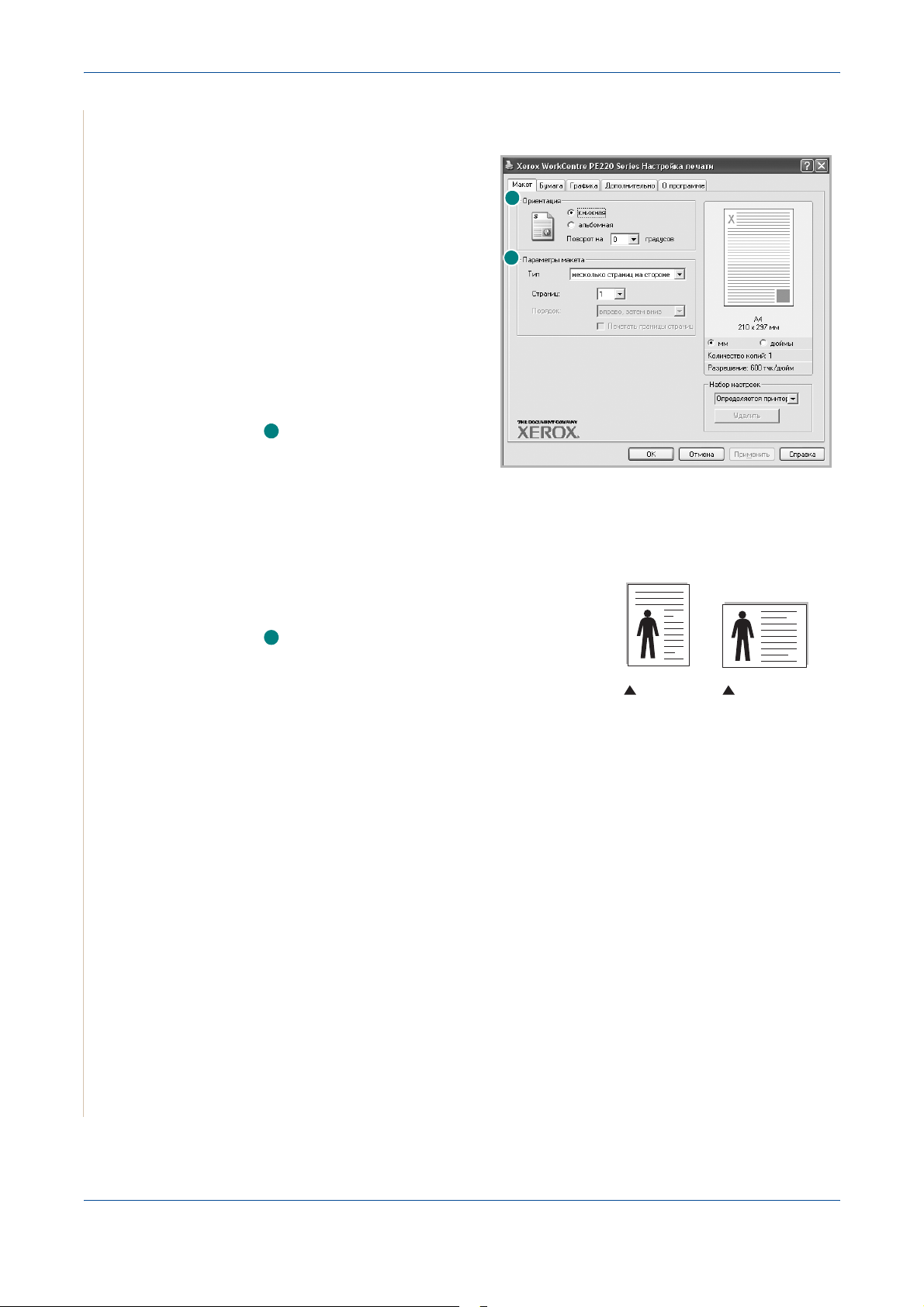
5 Печать
Вкладка «Макет»
Параметры на вкладке
«Макет» определяют
расположение документа
на странице. Группа
«Параметры макета»
включает параметры
«несколько страниц на
стороне» и «плакат».
Дополнительную
информацию об установке
настроек печати см.
в разделе «Печать
документа» на стр.5-8.
1
«Ориентация»
Параметры группы
«Ориентация»
позволяют
выбрать направление печати данных на странице.
«Книжная» — печать по ширине страницы (стиль писем).
1
2
«Альбомная» — печать по длине страницы (стиль таблиц).
«Поворот на» — поворот страницы
под заданным углом.
2
«Параметры макета»
Группа
позволяет задать дополнительные
«Параметры макета»
альбомная книжная
настройки печати. Можно выбрать
значения для параметров
Дополнительную информацию см. в разделе
«несколько страниц на стороне»
«Печать нескольких
и
«плакат»
страниц на одной стороне листа бумаги (функция «Несколько
страниц на стороне»)» на стр.5-17.
Дополнительную информацию см. в разделе
«Печать плакатов» на
стр.5-18.
Вкладка «Бумага»
В окне свойств принтера можно установить основные параметры бумаги.
Дополнительную информацию об установке параметров печати см. в
разделе «Печать документа» на стр.5-8.
.
5-10 Xerox PE220
Page 83

Для выбора настроек бумаги откройте вкладку «Бумага».
1
2
3
4
5
1
«Копии»
Параметр
«Копии»
позволяет задать количество печатаемых копий.
Можно выбрать значение от 1 до 999.
5 Печать
2
«Размер»
Параметр «Размер» позволяет указать размер бумаги в лотке. Если
в списке «Размер» нет нужного размера, нажмите на кнопку
«Нестандартный». В открывшемся окне «Нестандартный размер
бумаги» задайте размер бумаги и нажмите на кнопку OK. Новый размер
бумаги будет включен в список, и вы сможете выбрать его.
Введите название
нестандартного
размера.
Укажите размер
бумаги.
3
«Источник»
В поле «Источник» укажите лоток, используемый для подачи бумаги.
При печати на особом материале выберите значение
«ручная подача».
При ручной подаче загружайте бумагу по одному листу.
Xerox PE220 5-11
Page 84

5 Печать
Если установлено значение «автоматический выбор», принтер
автоматически берет бумагу из лотков в следующем порядке: лоток
ручной подачи, лоток для бумаги.
4
«Тип»
Установите значение
«Тип»
для параметра
«определяется принтером»
При загрузке особого материала для печати выберите соответствующее
значение. Для обеспечения наилучшего качества печати на хлопковой
бумаге выберите тип
изготовленной из бумажных отходов (плотностью от 75 до 90 г/м
цветной бумаги выберите значение
5
«Масштабирование»
Параметр
«Масштабирование»
«плотная»
. При использовании бумаги,
2
), или
«цветная»
.
позволяет автоматически или вручную
изменять масштаб печати. Можно выбрать значения «нет»,
«уменьшить / увеличить» или «по размеру страницы».
•
Дополнительную информацию см. в разделе
«Печать документа
с масштабированием» на стр.5-19.
•
Дополнительную информацию см. в разделе
«Масштабирование
документа по размеру бумаги» на стр.5-20.
.
Вкладка «Графика»
Настройте качество печати, установив значения следующих параметров.
Дополнительную информацию об установке параметров печати см. в
разделе «Печать документа» на стр.5-8.
На вкладке «Графика» можно установить следующие настройки.
1
«Разрешение»
Доступные значения
разрешения зависят от
модели принтера. Чем выше
разрешение, тем более
четкими будут символы и
графика. При увеличении
разрешения время печати
может возрасти.
2
«Режим экономии
тонера»
Эта функция позволяет
продлить срок службы
картриджа и снизить
стоимость печати одной
страницы. При этом качество печати существенно не снижается.
«Определяется принтером»: если выбрано это значение, режим
экономии определяется настройками, заданными на панели управления
принтера.
«Вкл.»: при выборе этого значения для печати страниц документа
используется меньше тонера.
1
2
3
4
5-12 Xerox PE220
Page 85

5 Печать
«Выкл.»: выберите это значение, если при печати документа экономить
тонер не нужно.
3
«Плотность»
Этот параметр позволяет сделать изображение светлее или темнее.
«Стандартное»: для печати обычных документов.
«Светлый»
: для печати толстых линий и темных изображений в оттенках
серого.
«Темный»: для более четкой передачи графики, печати тонких линий
и светлых изображений в оттенках серого.
4
«Дополнительные параметры»
Для выбора дополнительных
настроек нажмите на кнопку
«Дополнительные параметры».
«Параметры TrueType»
: определяет,
как будет обрабатываться текст
документа принтером. Выберите
значение, соответствующее типу
шрифтов документа. Этот параметр
доступен только для операционных
систем Windows 9x / Me.
«Загружать как растр»: если эта функция выбрана, драйвер будет
загружать текст как растровые изображения. Эта настройка позволит
быстрее печатать документы со сложными шрифтами (например
шрифтами для китайского и корейского языка).
«Печатать как графику»:
если выбрано это значение, драйвер будет
загружать все шрифты TrueType как графику. При печати документов
с большим количеством графики и относительно небольшим
содержанием шрифтов TrueType этот вариант позволит увеличить
скорость печати.
«Печатать весь текст черным»: если флажок
черным»
установлен, весь текст документа печатается сплошным
«Печатать весь текст
черным цветом независимо от того, в каком цвете он отображается на
экране.
«Затемнить текст»: если установлен флажок «Затемнить текст»,
весь текст документа печатается темнее, чем в стандартном режиме.
Xerox PE220 5-13
Page 86

5 Печать
Вкладка «Дополнительно»
На этой вкладке можно выбрать параметры вывода документа.
Дополнительную информацию о настройке свойств принтера см.
в разделе «Печать документа» на стр.5-8.
На вкладке «Дополнительно» можно настроить следующие функции.
1
2
3
1
«Водяной знак»
Позволяет создать фоновый рисунок или текст, который будет
печататься на каждой странице документа.
см. в разделе
2
«Наложение»
«Использование водяных знаков» на стр.5-20.
Наложения часто используются вместо форм и бланков.
информацию см. в разделе
3
«Параметры вывода»
«Использование наложений» на стр.5-23.
Дополнительную информацию
Дополнительную
«Порядок»: позволяет задать порядок печати страниц. Выберите
порядок печати из выпадающего списка.
«Стандартный»
: принтер печатает все страницы с первой по последнюю.
«Обратный»: принтер печатает все страницы, начиная с последней.
«Нечетные страницы»: печатаются только нечетные страницы
документа.
«Четные страницы»: печатаются только четные страницы документа.
Вкладка «О программе»
На вкладке «О программе» приводится информация об авторских
правах и номер версии драйвера. При наличии браузера можно
подключиться к Интернету, нажав на соответствующую кнопку.
5-14 Xerox PE220
Page 87

5 Печать
Дополнительную информацию о настройке свойств принтера см.
в разделе «Печать документа» на стр.5-8.
Вкладка «Принтер»
При доступе к свойствам принтера через папку «Принтеры» на экран
выводится вкладка «Принтер». На этой вкладке можно настроить
конфигурацию принтера.
Ниже приведены инструкции для ОС Windows XP. Информацию о порядке
действий для других ОС Windows см. в руководстве пользователя или
интерактивной справке соответствующей системы.
1. Откройте меню «Пуск» ОС Windows.
2. Выберите пункт «Принтеры и факсы».
3. Выберите значок принтера.
4. Щелкните по значку принтера правой кнопкой мыши и выберите
пункт «Свойства».
5. Перейдите на вкладку «Принтер» и установите настройки.
«Поправка на высоту»
Установка данного флажка позволяет
улучшить качество печати при
значительной высоте над уровнем моря.
Использование набора настроек
Функция «Набор настроек», доступная на любой вкладке, позволяет
сохранить текущие настройки для повторного использования.
Для того чтобы сохранить набор настроек, выполните следующие
действия.
1. Установите нужные настройки на каждой вкладке.
Xerox PE220 5-15
Page 88

5 Печать
2. Введите имя
нового набора
настроек в поле
«Набор
настроек».
3. Нажмите на
кнопку
«Сохранить».
При сохранении
набора настроек
«Набор
настроек»
сохраняются
все текущие
настройки
драйвера.
Для того чтобы применить сохраненный набор настроек, выберите его из
выпадающего списка «Набор настроек». После этого настройки печати
принтера изменяются в соответствии с выбранным набором.
Для того чтобы удалить набор настроек, выберите его из списка и
нажмите на кнопку «Удалить».
Для того чтобы восстановить настройки драйвера по умолчанию,
выберите из списка значение «определяется принтером».
Работа со справкой
Окно справки принтера можно открыть с помощью кнопки «Справка»
в окне свойств принтера. Окна справки предоставляют подробную
информацию о функциях принтера, определяемых его драйвером.
Кроме того, можно щелкнуть по значку в правом верхнем углу экрана
и выбрать любой параметр.
5-16 Xerox PE220
Page 89

Дополнительные настройки печати
В этом разделе описаны функции и дополнительные возможности
печати.
ПРИМЕЧАНИЕ. Окно драйвера «Свойства» может отличаться от
описанного в данном руководстве в зависимости от модели принтера.
Однако наборы свойств у всех окон схожи.
ПРИМЕЧАНИЕ. Точное название принтера см. в документации на
компакт-диске из комплекта поставки.
Печать нескольких страниц на одной стороне листа
бумаги (функция «Несколько страниц на стороне»)
5 Печать
1 2
3 4
На одном листе бумаги можно распечатать несколько страниц. При этом
страницы уменьшаются и располагаются в указанном порядке. На одной
стороне листа можно распечатать до 16 страниц.
1. Для того чтобы изменить настройки печати из приложения,
откройте окно свойств принтера. См. раздел «Печать документа»
на стр.5-8.
2. На вкладке «Макет» выберите пункт «несколько страниц на
стороне» в списке «Тип».
3. Укажите количество страниц на стороне (1, 2, 4, 6, 9 или 16) в списке
«Cтраниц».
Xerox PE220 5-17
Page 90

5 Печать
4. При необходимости выберите порядок страниц в выпадающем
списке «Порядок».
Для печати рамки вокруг каждой страницы на листе установите
флажок «Печатать границы страниц».
5.
Откройте вкладку
6. Для начала печати документа нажмите на кнопку OK.
Печать плакатов
Эта функция позволяет распечатать один документ на 4, 9 или 16 листах
бумаги. Такие листы можно склеить для получения плаката.
1. Для того чтобы изменить настройки печати из приложения,
откройте окно свойств принтера. См. раздел «Печать документа»
на стр.5-8.
2. На вкладке «Макет» выберите пункт «плакат» в выпадающем
списке «Тип».
«Бумага»
и укажите источник, размер и тип бумаги.
3. Укажите значения параметров плаката.
Можно выбрать следующие макеты страниц:
При выборе макета
четырех листах бумаги.
5-18 Xerox PE220
«2 x 2»
изображение автоматически печатается на
2 x 2
3 x 3
«2 x 2», «3 x 3»
и
«4 x 4»
.
Page 91

Укажите размер перекрытия (в миллиметрах или дюймах) для
склейки листов.
3,8 мм
4.
Откройте вкладку
«Бумага»
и укажите источник, размер и тип бумаги.
5. Для начала печати документа нажмите на кнопку OK. Для того чтобы
получить плакат, склейте листы бумаги.
Печать документа с масштабированием
Масштаб документа на странице можно изменить.
5 Печать
3,8 мм
1. Для того чтобы изменить настройки печати из приложения,
откройте окно свойств принтера. См. раздел «Печать документа»
на стр.5-8.
2. На вкладке «Бумага» выберите пункт «уменьшить / увеличить»
в выпадающем списке «Тип».
3.
Укажите коэффициент масштабирования в поле ввода
Можно также использовать кнопки и .
«Проценты»
.
4. Укажите источник, размер и тип бумаги в группе
«Параметры бумаги».
5. Для начала печати документа нажмите на кнопку OK.
Xerox PE220 5-19
Page 92

5 Печать
Масштабирование документа по размеру бумаги
Эта функция позволяет печатать документ на бумаге любого размера
A
вне зависимости от его размеров в цифровом виде. Она может быть
полезна в том случае, если нужно рассмотреть мелкие детали
небольшого документа.
1. Для того чтобы изменить настройки печати из приложения,
откройте окно свойств принтера. См. раздел «Печать документа»
на стр.5-8.
2. На вкладке «Бумага» выберите пункт «по размеру страницы»
в выпадающем списке «Тип».
3. Выберите нужный размер бумаги в выпадающем списке «Бумага».
4. В области «Параметры бумаги» укажите источник, размер и тип
бумаги.
5. Для начала печати документа нажмите на кнопку OK.
Использование водяных знаков
Водяные знаки печатаются как текст поверх основного текста документа.
В пакет программного обеспечения принтера входит набор водяных
знаков. Их можно изменять, а также создавать новые водяные знаки.
См. раздел «Создание водяного знака» на стр.5-21.
5-20 Xerox PE220
Page 93

5 Печать
Использование существующих водяных знаков
1. Для того чтобы изменить настройки печати из приложения,
откройте окно свойств принтера. См. раздел «Печать документа»
на стр.5-8.
2. Откройте вкладку «Дополнительно» и выберите водяной знак
в списке «Водяной знак». Водяной знак появится на изображении
для предварительного просмотра.
Предварительный
просмотр
3. Для начала печати документа нажмите на кнопку OK.
ПРИМЕЧАНИЕ. Изображение для предварительного просмотра
показывает, как будет выглядеть отпечатанный документ.
Создание водяного знака
1. Для того чтобы изменить настройки печати из приложения,
откройте окно свойств принтера. См. раздел «Печать документа»
на стр.5-8.
Xerox PE220 5-21
Page 94

5 Печать
2. Откройте вкладку «Дополнительно» и нажмите на кнопку
«Изменить» в области «Водяной знак». Откроется окно
«Правка водяного знака».
3. Введите текст в поле «Текст водяного знака». Можно ввести не
более 40 символов. Текст появится в окне предварительного
просмотра.
Если установлен флажок «Только на первой странице», водяной
знак печатается только на первой странице документа.
4. Задайте параметры водяного знака.
В области
начертание, размер и оттенок шрифта, а в области
угол наклона текста.
«Параметры шрифта»
можно выбрать название,
«Наклон текста»
—
5. Для добавления нового водяного знака в список нажмите на кнопку
«Добавить».
6. После изменения настроек водяного знака нажмите на кнопку OK
и распечатайте документ.
Если водяные знаки не требуются, в списке «Водяной знак» выберите
значение «без водяного знака».
Изменение водяного знака
1. Для того чтобы изменить настройки печати из приложения,
откройте окно свойств принтера. См. раздел «Печать документа»
на стр.5-8.
2. Откройте вкладку «Дополнительно» и нажмите на кнопку
«Изменить» в области «Водяной знак». Откроется окно
«Правка водяного знака».
5-22 Xerox PE220
Page 95

5 Печать
3.
Выберите нужный водяной знак из списка
«Текущие водяные знаки»
и измените его текст и настройки.
4. Для сохранения изменений нажмите на кнопку «Обновить».
5. Нажимайте на кнопку OK до выхода из окна «Печать».
Удаление водяного знака
1. Для того чтобы изменить настройки печати из приложения,
откройте окно свойств принтера. См. раздел «Печать документа»
на стр.5-8.
2. Откройте вкладку «Дополнительно» и нажмите на кнопку
«Изменить» в области «Водяной знак». Откроется окно
«Правка водяного знака».
3. В списке «Текущие водяные знаки» выберите водяной знак
и нажмите на кнопку «Удалить».
4. Нажимайте на кнопку OK до выхода из окна «Печать».
Использование наложений
Что такое наложение?
Наложение — это текст или изображение, которые хранятся на жестком
Dear ABC
Regards
WORLD BEST
WORLD BEST
диске компьютера в виде файла особого формата. Наложения могут
печататься вместе с любым документом. Наложения часто используются
вместо готовых форм и бланков. Можно создать наложение,
содержащее такую же информацию, как фирменный бланк.
Создание наложения
Для того чтобы использовать наложение, содержащее логотип или
изображение, его необходимо создать.
1.
Откройте или создайте документ, содержащий текст или изображение
для нового наложения. Расположите текст и изображение так, как они
должны отображаться в наложении.
2. Для сохранения документа в качестве наложения откройте окно
свойств принтера. См. раздел «Печать документа» на стр.5-8.
Xerox PE220 5-23
Page 96

5 Печать
3.
Откройте вкладку
«Дополнительно»
и нажмите на
кнопку
в области
«Наложение»
«Изменить»
.
Предварительный
просмотр
4. В окне « Правка наложения»
нажмите на кнопку
«Создать наложение».
5. В окне «Создать
наложение» введите
имя длиной не более
восьми символов в
поле «Имя файла».
При необходимости
укажите путь к файлу.
По умолчанию
используется путь
C:\FormOver.
6. Нажмите на кнопку
«Сохранить». Новое имя
5-24 Xerox PE220
Page 97

5 Печать
появится в поле «Список наложений».
7.
Для завершения создания наложения нажмите на кнопку OK или
Файл не выводится на печать. Вместо этого он сохраняется на
жестком диске компьютера.
«Да»
ПРИМЕЧАНИЕ. Размер наложения должен совпадать с размером
документа. Не создавайте наложений с водяными знаками.
Использование наложения
После создания наложения его можно распечатать вместе с документом.
Для этого выполните следующие действия.
1. Создайте или откройте документ, который необходимо распечатать.
2. Для того чтобы изменить настройки печати из приложения,
откройте окно свойств принтера. См. раздел «Печать документа»
на стр.5-8.
.
3. Откройте вкладку «Дополнительно».
4. Выберите наложение в списке «Наложение».
5. Если нужный файл
наложения в списке
«Наложение»
отсутствует,
нажмите на кнопки
«Изменить»
и «Загрузить
наложение»
и выберите файл
наложения.
Если файл
наложения
сохранен на
внешнем носителе, его можно загрузить с помощью диалогового
окна «Загрузить наложение».
Xerox PE220 5-25
Page 98

5 Печать
Выберите файл и
нажмите на кнопку
«Открыть». Файл
появится в списке
«Список наложений».
После этого его можно
использовать для
печати. Выберите
наложение в окне
«Список наложений».
6.
При необходимости
установите флажок
«Подтверждать наложение при печати»
при выводе документа на печать будет появляться запрос на
подтверждение использования наложения.
Если флажок не установлен, выбранное наложение будет
автоматически распечатано вместе с документом.
. Если флажок установлен,
7. Нажимайте на кнопки OK или «Да», пока не начнется печать.
Выбранное наложение загружается в память принтера вместе
с заданием печати и распечатывается вместе с документом.
ПРИМЕЧАНИЕ. Разрешение наложения должно совпадать
с разрешением документа.
Удаление наложения
Наложение, которое больше не используется, можно удалить.
1. В окне свойств принтера выберите вкладку «Дополнительно».
2. Нажмите на кнопку «Изменить» в области «Наложение».
3. Выберите наложение из списка «Список наложений».
4. Нажмите на кнопку «Удалить наложение».
5. В окне запроса на удаление нажмите на кнопку «Да».
6. Для выхода из окна «Печать» нажмите на кнопку OK.
5-26 Xerox PE220
Page 99

5 Печать
Совместное использование принтера в локальной сети
Принтер можно напрямую подключить к выбранному компьютеру,
который будет считаться главным компьютером в сети.
Ниже приведены инструкции для ОС Windows XP. Информацию о порядке
действий для других ОС Windows см. в руководстве пользователя или
интерактивной справке соответствующей системы.
ПРИМЕЧАНИЕ.
• Проверьте совместимость операционной системы с принтером.
См. раздел «Совместимость с операционными системами» главы
«Технические характеристики принтера» руководства пользователя
принтера.
• Точное название принтера см. в документации на компакт-диске из
комплекта поставки.
Настройка главного компьютера
1. Запустите ОС Windows.
2. В меню «Пуск» выберите пункт «Принтеры и факсы».
3. Дважды щелкните по значку принтера.
4. В меню «Принтер» выберите команду «Общий доступ».
5. Установите флажок «Совместный доступ к принтеру».
6. Введите текст в поле «Общее имя» и нажмите на кнопку OK.
Настройка клиентского компьютера
1. Щелкните правой кнопкой мыши по кнопке «Пуск» Windows.
Выберите пункт «Проводник».
2. Откройте сетевую папку в левом столбце.
3. Выберите общее имя.
4. В меню «Пуск» выберите пункт «Принтеры и факсы».
5. Дважды щелкните по значку принтера.
6. В меню «Принтер» выберите пункт «Свойства».
7. На вкладке «Порты» нажмите на кнопку «Добавить порт».
8. Выберите пункт Local Port и нажмите на кнопку «Новый порт».
9. В поле «Введите имя порта» введите общее имя.
10. Нажмите на кнопки OK и «Закрыть».
11. Нажмите на кнопки «Применить» и OK.
Xerox PE220 5-27
Page 100

5 Печать
Работа с программой ControlCentre
С помощью программы ControlCentre можно создавать и редактировать
записи телефонной книги с компьютера, а также выбирать для заданий
назначения, которые используются при нажатии на соответствующую
кнопку панели управления. Можно также обновлять программное
обеспечение устройства.
1. Чтобы установить Xerox ControlCentre, вставьте поставляемый
компакт-диск драйверов Xerox.
2. В Microsoft Windows нажмите кнопку Пуск и выберите
команду Выполнить. Введите строку E: Xinstall.exe,
где «E» представляет букву дисковода компакт-дисков.
3. В появившемся окне выбора языка укажите соответствующий язык и
нажмите кнопку Продолжить.
4. Выберите ControlCentre (если соответствующий параметр еще не
выбран) и нажмите кнопку Продолжить.
5. На следующем экране подтвердите свой выбор, нажав кнопку
«Продолжить», а затем нажмите кнопку Готово. Программное
обеспечение ControlCentre будет установлено.
5-28 Xerox PE220
